Canon XA 40 Manuel utilisateur
PDF
Télécharger
Document
PUB. DIF-0186-000
Caméscope 4K
Mode d’emploi
AVERTISSEMENT SUR LES DROITS D’AUTEUR
L’enregistrement non autorisé d’informations protégées par des droits d’auteur peut enfreindre les droits sur la propriété
artistique et aller à l’encontre des dispositions de la loi sur les droits d’auteur.
2
Marques de commerce et marques déposées
• Les sigles SD, SDHC et SDXC sont des marques commerciales de SD-3C, LLC.
• Microsoft et Windows sont des marques déposées ou des marques enregistrées de Microsoft Corporation aux États-Unis d’Amérique
et/ou dans d’autres pays.
• macOS est une marque commerciale d’Apple Inc., déposée aux États-Unis d’Amérique et dans d’autres pays.
• HDMI, le sigle HDMI et High-Definition Multimedia Interface sont des marques commerciales ou des marques déposées de HDMI
Licensing Administrator, Inc. aux États-Unis d’Amérique et dans d’autres pays.
• Les autres noms de produits non mentionnés ci-dessus peuvent être des marques commerciales ou des marques déposées de leur
compagnie respective.
• Cet appareil intègre une technologie exFAT brevetée de Microsoft.
• « Full HD 1080 » fait référence aux caméscopes Canon compatibles avec la vidéo haute définition composée de
1080 pixels verticaux (lignes de balayage).
• This product is licensed under AT&T patents for the MPEG-4 standard and may be used for encoding MPEG-4
compliant video and/or decoding MPEG-4 compliant video that was encoded only (1) for a personal and noncommercial purpose or (2) by a video provider licensed under the AT&T patents to provide MPEG-4 compliant video. No license is
granted or implied for any other use for MPEG-4 standard.
Points forts du caméscope
Le caméscope 4K Canon XA45 / XA40 est un caméscope de haute performance dont la taille
compacte permet de répondre à une grande variété de situations. Nous vous présentons ci-après
quelques-unes des fonctions de ce caméscope.
Enregistrement 4K
Commodités et fonctionnalités
Capteur CMOS et processeur d’images
DIGIC DV 6
Enregistrement pendant des périodes
prolongées
Le caméscope est muni d’un capteur CMOS
de type 1/2,3 qui est capable de capturer
vidéo à un nombre de pixels effectifs de 8,29
mégapixels (3840x2160) environ. Les
séquences vidéo sont alors traitées par le
processeur d’image DIGIC DV 6. En plus de
l’enregistrement de vidéos 4K, le caméscope
utilise le suréchantillonnage pour enregistrer
des vidéos Full HD.
Grâce aux deux fentes de carte SD, le
caméscope vous permet d’utiliser
l’enregistrement double (A 33) pour
enregistrer le même clip sur deux cartes SD,
ou utiliser le relais d’enregistrement pour
commuter automatiquement sur l’autre carte
SD quand la première carte utilisée est pleine.
L’enregistrement double est une façon
pratique de créer une copie de sauvegarde de
vos enregistrements, alors que le relais
d’enregistrement étend de façon efficace la
durée d’enregistrement disponible.
Zoom grand angle et ouverture à
8 lames
L’objectif zoom est équipé d’un zoom optique
20x et d’une distance focale de 29,3 mm*
(équivalent à 35 mm) à la position grand-angle
maximale, offrant au caméscope une très
grande capacité de prise de vue. L’ouverture à
8 lames offre un flou d’arrière-plan artistique
(« bokeh ») à vos enregistrements.
* Lorsque la résolution est de 3840x2160 et
que la stabilisation de l’image est un
réglage autre que le stabilisateur dynamique. La distance focale est de 30,6 mm
lorsque vous utilisez le stabilisateur dynamique.
Enregistrement 4K à 25.00P et
enregistrement HD à 50.00P
Le caméscope peut enregistrer des clips au
format MP4 à 3840x2160 avec une vitesse
séquentielle de 25.00P ou à 1920x1080 avec
une vitesse séquentielle de 50.00P, vous
donnant la liberté de choisir la configuration
vidéo qui convient le mieux à votre projet. De
plus, l’audio est enregistré soit en PCM linéaire
à 4 canaux, soit en AAC à 2 canaux.
Amélioration de la souplesse
d’utilisation
Ce caméscope possède des fonctions qui
permettent de l’utiliser comme caméra
principale, mais il est aussi suffisamment petit
pour être très facile à porter. La stabilisation
d’image avancée (A 64), qui stabilise l’image
sur 5 axes, vous permet d’enregistrer dans
diverses situations. La poignée est amovible :
détachez-la quand vous souhaitez utiliser plus
de fonctions audio et rattachez-la quand vous
souhaitez obtenir une meilleure portabilité.
L’écran tactile LCD et le viseur peuvent être
inclinés dans différentes positions, ce qui
permet des prises de vue dans des endroits
confinés, par exemple.
Commandes manuelles au bout de vos
doigts
La bague de mise au point/zoom vous aide à
obtenir la mise au point que vous recherchez.
Vous pouvez changer facilement la fonction de
la bague afin de pouvoir commander le zoom.
Vous pouvez aussi attribuer certaines
fonctions utilisées fréquemment à une touche
personnalisée et régler ces fonctions avec la
bague qui accompagne la touche (A 85). De
3
4
plus, le caméscope possède aussi 5 touches
attribuables sur le caméscope et une touche
tactile attribuable sur l’écran auxquelles vous
pouvez attribuer divers fonction afin de pouvoir
y accéder facilement (A 87).
Détection visage et suivi (A 62)
Après avoir détecté le visage d’un sujet, le
caméscope peut faire la mise au point et
même le suivre. De plus, le caméscope peut
être mis en mode de mise au point manuelle,
mais être commuté sur la mise au point
automatique uniquement quand un visage est
détecté, de façon à ce que les sujets
importants ne soient pas flous.
Enregistrement infrarouge
Enregistrement dans l’obscurité en utilisant
l’enregistrement infrarouge (A 81). Avec
l’éclairage infrarouge intégré à la poignée, vous
pouvez enregistrer des animaux nocturnes
dans leur environnement naturel ou toute autre
scène similaire.
Créativité et expression artistique
Modes d’enregistrement spéciaux
(A 39, 79)
Quand vous réalisez des enregistrements,
vous pouvez modifier la vitesse séquentielle de
l’enregistrement afin d’obtenir un effet ralenti
ou accéléré. Vous pouvez aussi utiliser le
préenregistrement qui vous permet
d’enregistrer les 3 secondes qui précèdent le
moment où vous décidez de démarrer
l’enregistrement, ce qui vous aide à saisir les
occasions difficiles à attraper.
Aspects (A 52)
Vous pouvez ajuster divers d’aspects de
l’image, tels que la profondeur de couleur, la
netteté et la luminosité pour obtenir
« l’aspect » souhaité.
Fonctions audio améliorées (A 69)
L’unité de poignée attachable offre des options
audio étendues. Il dispose de deux prises
INPUT pour les microphones externes (entrée
symétrique), d’une commande manuelle du
niveau d’enregistrement audio et d’une
commande pour l’alimentation fantôme d’un
microphone externe.
Autres fonctions
• Les batteries d’alimentation compatibles
avec Intelligent System vous donnent une
durée restante d’enregistrement estimée (en
minutes).
• Compatibilité avec le récepteur GPS GP-E2
optionnel pour géomarquer vos
enregistrements (A 83).
• Compatibilité avec la télécommande
RC-V100 optionnelle (A 82) quand vous
avez besoin d’une télécommande de niveau
professionnel.
Table des matières
1 Introduction 8
À propos de ce mode d’emploi 8
Conventions utilisées dans ce mode
d’emploi 8
Accessoires fournis 10
Nom des pièces 11
2 Préparatifs 16
Fixation du tore de ferrite 16
Charge de la batterie d’alimentation 16
Préparation du caméscope 19
Fixation du porte-microphone 19
Fixation de la poignée 19
Utilisation du pare-soleil 20
Réglage de l’écran LCD 21
Utilisation du viseur 22
Sangle de poignée et courroies 23
Opérations de base du caméscope 24
Mise hors/sous tension du
caméscope 24
Réglage du mode de caméra 25
Utilisation de la touche MENU et du
joystick 25
Premiers réglages 26
Réglage de la date et de l’heure 26
Changement de la langue 27
Changement du fuseau horaire 27
Utilisation des menus 28
Menus de configuration 28
Menu FUNC 29
Utilisation de cartes SD 31
Cartes SD compatibles 31
Insertion et retrait d’une carte SD 32
Initialisation d’une carte SD 33
Sélection de la carte SD pour les
enregistrements 33
Enregistrement double et relais
d’enregistrement 33
Récupération de clips 34
3 Enregistrement 35
Enregistrement de clips et de photos 35
Enregistrement de base 35
Contrôle du dernier clip enregistré 37
Configuration vidéo : résolution, débit
binaire et vitesse séquentielle 38
Sélection de la résolution et du débit
binaire 38
Sélection de la vitesse séquentielle 38
Enregistrement ralenti et accéléré 39
Modes de prise de vue 40
Modes de scène spéciale 41
Réglage de l’exposition 43
Exposition manuelle (n) 43
Exposition automatique 44
Touch AE - exposition avec une
touche 45
Verrouillage de l’exposition (verrouillage
AE) 46
Compensation d’exposition 46
Filtre ND 47
Utilisation du motif de zébrures 48
Correction du contre-jour 48
Limite de commande automatique du gain
(AGC) 49
Balance des blancs 50
Utilisation des aspects 52
Zoom 53
Utilisation de la bague de mise au point/
zoom 53
Utilisation des boutons à bascule du
zoom 54
Utilisation des commandes de zoom sur
l’écran tactile 56
Utilisation d’une télécommande
optionnelle 56
Commande de zoom adouci 57
Convertisseur télé numérique 57
Réglage de la mise au point 58
Mise au point manuelle 58
Mise au point automatique 61
Détection de visages et suivi 62
Stabilisation d’image 64
Stabilisateur dynamique ou standard 64
Réglage du code temporel 66
Sélection du mode de code
temporel 66
Réglage des bits utilisateur 68
Enregistrement audio 69
Sélection du format d’enregistrement
audio 69
Réglages audio et canaux audio
enregistrés 70
Connexion d’un microphone externe ou
d’une source d’entrée audio externe
au caméscope 70
5
6
Utilisation de l’entrée de ligne ou d’un
microphone extérieur connecté à une
prise INPUT 71
Niveau d’enregistrement audio (prises
INPUT) 72
Ajustement de la sensibilité du
microphone (prises INPUT) 73
Atténuateur de microphone (prises
INPUT) 73
Utilisation du microphone intégré ou d’un
microphone extérieur connecté à la
prise MIC 74
Niveau d’enregistrement audio
(microphone intégré/prise MIC) 74
Sensibilité du microphone (microphone
intégré) 75
Atténuateur de microphone (microphone
intégré ou prise MIC) 75
Filtre passe-haut (microphone intégré ou
prise MIC) 76
Utilisation d’un casque d’écoute 77
Barres de couleur/signal de référence
audio 78
Enregistrement des barres de
couleur 78
Enregistrement d’un signal de référence
audio 78
Préenregistrement 79
Affichages sur l’écran 80
Enregistrement infrarouge 81
Utilisation de la télécommande RC-V100
optionnelle 82
Utilisation du récepteur GPS GP-E2 83
Connexion du récepteur GPS 83
4 Personnalisation 85
Touche et bague CUSTOM 85
Touches attribuables 87
Sauvegarde et chargement des réglages
de menu 89
Sauvegarde des paramètres du
caméscope 89
Chargement des paramètres du
caméscope 89
5 Lecture 90
Lecture de base 90
Commandes de lecture 92
Réglage du volume 93
Affichage des informations de clip 93
Opérations relatives aux clips et aux
photos 94
Suppression de clips et de photos 94
Rognage des clips 95
6 Connexions extérieures 97
Configuration de la sortie vidéo 97
Connexion à un moniteur extérieur 99
Diagramme des connexions 99
s Sélection de la prise utilisée pour
la sortie 99
s Utilisation de la prise SDI
OUT 100
Utilisation de la prise HDMI OUT 100
Sortie audio 102
Sélection des canaux audio pour la sortie
du casque ou du haut-parleur 102
Sélection des canaux audio pour la sortie
HDMI 102
7 Sauvegarde des clips 103
Travailler avec des clips sur un
ordinateur 103
Copie de clips et de photos entre les
cartes SD 104
8 Informations
additionnelles 106
Options de menu 106
Menu FUNC 106
Menus de configuration 107
Annexe : icônes et affichages sur
l’écran 116
Dépannage 120
Liste de messages 125
Précautions de manipulation et
instructions en matière de
sécurité 127
Caméscope 128
Batterie d’alimentation 129
Carte SD 130
Batterie au lithium rechargeable
intégrée 130
Mise au rebut 130
Maintenance/Divers 131
Nettoyage 131
Condensation 131
Affichage du logo de certification 132
Utilisation du caméscope à
l’étranger 132
Accessoires en option 133
Caractéristiques 136
Tableaux de référence 139
Durée approximative
d’enregistrement 139
Durées de charge, d’enregistrement et
de lecture 139
Index 141
7
À propos de ce mode d’emploi
1
Introduction
Introduction
À propos de ce mode d’emploi
8
Nous vous remercions d’avoir acheté le Canon XA45 / XA40. Veuillez lire ce mode d’emploi
attentivement avant d’utiliser le caméscope et le conserver à titre de référence future. Si votre
caméscope ne fonctionne pas correctement, reportez-vous à la section Dépannage (A 120).
Conventions utilisées dans ce mode d’emploi
•
IMPORTANT : précautions relatives à l’utilisation du caméscope.
•
NOTES : rubriques additionnelles qui complètent les procédures de fonctionnement de base.
• A : numéro de la page de référence dans ce mode d’emploi.
• s : utilisé comme abréviation pour le modèle indiqué dans l’icône. L’icône fait référence au
texte et aux illustrations qui s’appliquent uniquement au modèle indiqué.
• Les termes suivants sont utilisés dans ce mode d’emploi.
« Carte SD » fait référence à une carte SD, SDHC ou SDXC.
« Écran » fait référence à l’écran LCD et à l’écran du viseur.
« Clip » fait référence à une séquence vidéo unique à partir du moment où vous avez appuyé sur la
touche START/STOP pour démarrer l’enregistrement jusqu’à ce que vous appuyiez de nouveau sur
la touche pour mettre l’enregistrement en pause.
• Les photos présentées dans ce mode d’emploi sont des exemples de photos prises avec un
appareil fixe. Sauf indication contraire, les illustrations et les icônes de menu se réfèrent au s.
• Certaines copies d’écran utilisées dans ce manuel ont été simplifiées pour montrer uniquement les
icônes pertinentes.
IMPORTANT
• Respectez les précautions suivantes pendant que l’indicateur ACCESS est allumé ou clignote. Vous
risquez sinon de causer la perte des données ou d’endommager la mémoire.
- Ne déconnectez pas l’alimentation électrique et ne mettez pas le caméscope hors tension.
- N’ouvrez pas le couvercle du logement de carte SD.
- Ne changez pas le mode de caméra du caméscope.
- Ne réglez pas le caméscope sur le mode MEDIA.
- Lorsqu’un câble USB est connecté au caméscope, ne déconnectez pas le câble USB.
À propos de ce mode d’emploi
Ces icônes indiquent le mode de fonctionnement du caméscope et si une fonction est
disponible dans ce mode.
: indique le mode de caméra.
Pour en savoir plus, reportez-vous à Réglage
du mode de caméra (A 25).
: indique si le caméscope est en
mode de prise de vue (CAMERA) ou en mode
de lecture (MEDIA). Dans cet exemple, la
fonction est disponible uniquement en mode
. Pour une explication détaillée,
reportez-vous à la section Mise hors/sous
tension du caméscope (A 24).
9
Limite de commande automatique du gain (AGC)
Limite de commande automatique du gain (AGC)
Lors de l’enregistrement dans un endroit sombre, le caméscope augmente automatiquement le gain
pour essayer d’obtenir une image plus lumineuse. En réglant une valeur de gain maximum, vous
pouvez limiter la quantité de bruit sur l’image et conserver une apparence sombre. Cette fonction peut
être utilisée uniquement quand le mode de prise de vue est réglé sur ’, ‚ ou “.
Modes de fonctionnement :
1 Affichez l’écran de réglage de la limite AGC.
[FUNC] > [
Limite AGC] > [n]
• Une molette d’ajustement apparaît sur l’écran.
• Sélectionnez [n] pour remettre le caméscope en mode de gain automatique.
2 Faites glisser votre doigt sur la molette pour régler la valeur maximum de gain souhaitée.
• Vous pouvez sélectionner la limite AGC entre 0,0 dB et 23,0 dB. Plus le réglage est bas, plus la
limite AGC est basse.
3 Sélectionnez [X].
• Quand une limite AGC est réglée,
de l’écran.
et la valeur de grain maximum apparaissent sur la gauche
• La limite AGC ne peut pas être réglée dans les cas suivants :
Les crochets [ ] font
référence aux touches sur
l’écran et aux options de
menu que vous
sélectionnez et aux autres
messages et affichages
sur l’écran.
La flèche > est utilisée pour abréger les
sélections du menu. Pour en savoir plus
sur l’utilisation des menus, reportez-vous
à Utilisation des menus (A 28). Pour un
résumé des options de menu disponibles,
reportez-vous à l’appendice Options de
menu (A 106).
Accessoires fournis
Accessoires fournis
Les accessoires suivants sont fournis avec le caméscope :
10
Adaptateur secteur compact CA-570
(câble d’alimentation inclus)
Tore de ferrite
Batterie d’alimentation BP-820
Porte-microphone
(vis comprises)
Poignée (vis comprises)
Pare-soleil avec cache-objectif
Bouchon d'objectif
Guide rapide
Nom des pièces
Nom des pièces
Vue latérale gauche
11
2
3
1
4
5
1
2
3
4
5
6
7
6
7
8
Commutateur du cache-objectif
(A 35)
Fente de carte SD 2 (A 31)
Fente de carte SD 3 (A 31)
Touche u (contrôle
d’enregistrement) (A 37)/
Touche attribuable 5 (A 87)
Pare-soleil (A 20)
Bague de mise au point/zoom
(A 53, 58)
Molette CUSTOM (personnalisable)
(A 85)
9
8
10
11
Touche CUSTOM (personnalisable)
(A 85)
9 Commutateur INFRARED (infrarouge)
(A 81)
10 Couvercle du logement de carte SD
11 Touche DISP (affichage sur l’écran)
(A 80)/Touche BATT. INFO
(informations sur la batterie) (A 18)
Nom des pièces
Vue latérale droite
1
12
8
9
6
2
7
3
4
5
1
2
3
4
Haut-parleur intégré (A 93)
Prise MIC (microphone) (A 69)
Prise HDMI OUT (A 99, 100)
Prise REMOTE (télécommande)
(A 82)
Pour connecter des télécommandes
en vente dans le commerce.
5
6
7
8
9
s Prise SDI OUT (A 100)
Prise × (écouteurs) (A 77)
Prise USB (A 83)
Prise DC IN (A 16)
Sangle de poignée (A 23)
Nom des pièces
Vue avant
13
1
6
Vue arrière
4
5
7
8
9
2
3
10 11 12
13 14
15
1
2
3
4
5
6
Capteur Instant AF (A 61, 131)
Touche AF/MF (A 58)/
Touche attribuable 1 (A 87)
Touche PRE REC (préenregistrement)
(A 79)/Touche attribuable 2 (A 87)
Écran tactile LCD (A 21)
Commutateur de mise au point/zoom
(A 53, 58)
Viseur (A 22)
7
8
9
10
11
12
13
14
15
Levier de réglage dioptrique (A 22)
Joystick/Touche SET (A 25)
Dispositif de fixation de la courroie
(A 23)
Touche attribuable 3 (A 87)
Touche attribuable 4 (A 87)
Unité de fixation de la batterie
(A 16)
Touche START/STOP (A 35)
Touche MENU (A 28)
Numéro de série
Nom des pièces
Vue de dessus
Vue de dessous
3
14
9
4
5
1
6
2
7
10
11
12
8
1
2
3
4
5
6
7
Interrupteur d'alimentation (A 24)
Indicateur POWER / CHG (charge de
batterie) (A 16)
Microphone stéréo intégré (A 69)
Griffe porte-accessoire
Commutateur du mode de caméra
(A 25)
Bouton à bascule de zoom sur la
manette (A 54)
Indicateur ACCESS (accès de carte
SD) (A 35)
8
9
Montage de la poignée (A 19)
Repère d’index de monture du paresoleil
10 Douille de trépied
Pour monter le caméscope sur un
trépied avec une vis de montage de
6,5 mm ou plus courte.
11 Commutateur BATTERY RELEASE
(détachement de la batterie) (A 17)
12 Œilleton (A 22)
Nom des pièces
Poignée
2
3
4
5
6
7
8
9
10
15
1
11
1
2
3
4
5
6
7
8
12
13 14
Porte-microphone (A 69)
Vis de verrouillage du microphone
(A 69)
Griffe porte-accessoire
Bouton à bascule de zoom sur la
poignée (A 54)
Levier de verrouillage START/STOP
(C) (A 36)
Touche START/STOP (A 35)
Sélecteurs de sensibilité pour
INPUT 1 et INPUT 2 (A 71)
Commutateur ON/OFF des prises
INPUT (A 74)
15
9
10
11
12
13
14
15
16
16
Commutateurs de niveau audio pour
CH1 et CH2 (A 72)
Bagues de niveau audio pour CH1 et
CH2 (A 72)
Attache de câble de microphone
(A 70)
Prises INPUT 1 et INPUT 2 (appelées
collectivement comme « prises
INPUT ») (A 71)
Éclairage infrarouge (A 81)
Lampe témoin (A 35)
Vis avant de la poignée (A 19)
Vis arrière de la poignée (A 19)
Fixation du tore de ferrite
2
Préparatifs
Préparatifs
Fixation du tore de ferrite
Fixez le tore de ferrite fourni avant de connecter l’adaptateur secteur compact au caméscope.
16
Fixez le tore de ferrite au câble à environ 6 cm de l’extrémité de
la fiche CC (la fiche à connecter à la prise DC IN).
Faites passer le câble par le centre du tore et enroulez-le autour du
tore (comme indiqué sur l’illustration), puis fermez ce dernier jusqu’à
ce que vous entendiez un clic.
Charge de la batterie d’alimentation
L’alimentation du caméscope peut se faire par une batterie d’alimentation ou directement en utilisant
un adaptateur secteur compact CA-570.
1 Connectez l’adaptateur secteur compact au
caméscope puis branchez le câble d’alimentation à
une prise secteur.
Prise DC IN
2 Fixez la batterie d’alimentation sur le caméscope.
• Faites pression légèrement sur la batterie d’alimentation et
faites-la glisser vers l’avant jusqu’à ce que vous entendiez
un déclic.
Charge de la batterie d’alimentation
3 La charge démarre quand le caméscope est mis hors
tension.
Indicateur POWER/CHG
(charge de batterie)
• Si le caméscope était sous tension, l’indicateur vert
POWER/CHG s’éteint quand vous mettez le caméscope
hors tension. Après un moment, l’indicateur POWER/CHG
s’affiche en rouge (charge de la batterie d’alimentation).
L’indicateur rouge POWER/CHG s’éteint quand la batterie
d’alimentation est complètement chargée.
• Si l’indicateur clignote, reportez-vous à Dépannage
(A 122).
17
Pour retirer la batterie d’alimentation
1 Faites glisser le commutateur BATTERY RELEASE dans la
direction de la flèche et maintenez-le pressé (햲).
2 Faites glisser la batterie d’alimentation puis retirez-la (햳).
Commutateur
BATTERY
RELEASE
IMPORTANT
• Mettez le caméscope hors tension avant de connecter ou déconnecter l’adaptateur secteur
compact. Après avoir mis le caméscope hors tension, des données importantes sont mises à jour
sur la carte SD. Assurez-vous d’attendre que l’indicateur vert POWER/CHG soit éteint.
• Lorsque vous utilisez l’adaptateur secteur compact, ne le raccordez pas à un endroit de façon
permanente car cela pourrait causer un dysfonctionnement.
• Ne connectez pas à la prise DC IN du caméscope ou à l’adaptateur secteur compact de tout
appareil électrique non expressément recommandé pour être utilisé avec ce caméscope.
• Pour éviter toute panne de l’appareil ou tout échauffement excessif, ne connectez pas l’adaptateur
secteur compact à un convertisseur de tension pour voyage à l’étranger ou à une source
d’alimentation spéciale comme celle d’un avion, d’un bateau, d’un onduleur, etc.
NOTES
• Nous recommandons de charger la batterie d’alimentation à une température comprise entre 10 °C
et 30 °C. Si la température ambiante ou la température de la batterie d’alimentation est en dehors
de la plage d’environ 0 °C à 40 °C, la charge ne démarre pas.
• La batterie d’alimentation est chargée uniquement quand le caméscope est éteint.
• Si l’alimentation a été débranchée pendant la charge d’une batterie d’alimentation, assurez-vous
que l’indicateur POWER/CHG est éteint avant de rétablir l’alimentation.
Charge de la batterie d’alimentation
18
• Si vous vous souciez de la durée de la batterie, vous pouvez alimenter le caméscope en utilisant
l’adaptateur secteur compact de façon à ne pas consommer la batterie.
• Les batteries d’alimentation chargées continuent de se décharger naturellement. Par conséquent,
chargez-la le jour de l’utilisation ou la veille pour être sûr qu’elle soit complètement chargée.
• La première fois que vous utilisez la batterie d’alimentation, chargez-la complètement et utilisez le
caméscope jusqu’à ce que la batterie soit complètement épuisée. Cela vous assurera que la durée
restante d’enregistrement s’affiche avec précision.
• Nous vous recommandons de préparer des batteries d’alimentation pour une durée 2 à 3 fois plus
longue que celle dont vous pourriez avoir besoin.
• Pour les précautions de manipulation de la batterie d’alimentation, reportez-vous à Précautions de
manipulation et instructions en matière de sécurité (A 127).
• Pour les durées de charge et les durées d’utilisation approximatives, reportez-vous aux Tableaux de
référence (A 139).
Vérification de la durée de vie restante de la batterie
Avec le caméscope éteint, appuyez sur la touche BATT. INFO pour afficher pendant environ
5 secondes un écran montrant le niveau de charge restant approximatif. Notez que si la charge de la
batterie est trop faible, l’écran d’informations sur la batterie peut ne pas apparaître.
Préparation du caméscope
Préparation du caméscope
Cette section traite des préparatifs de base du caméscope tels que la fixation de la poignée et du
pare-soleil, et le réglage du viseur et de l’écran LCD.
IMPORTANT
• Veillez à ne pas faire tomber le caméscope lorsque vous fixez, retirez ou réglez les différents
accessoires. Il est recommandé d’utiliser une table ou une autre surface stable.
Fixation du porte-microphone
Utilisez les vis fournies pour fixer le support de microphone à la
poignée.
Fixation de la poignée
1 Faites glisser l’avant de la poignée dans la griffe porteaccessoire comme indiqué sur l’illustration. Puis faites
glisser la poignée vers l’avant entièrement.
• Assurez-vous que les vis avant et arrière sont sorties quand
vous faites glisser la poignée.
2 Serrez la vis avant et les deux vis arrière pour fixer la
poignée.
NOTES
• Le caméscope peut être utilisé normalement même si vous
détachez la poignée. Cependant, certaines options audio
(A 69), l’éclairage infrarouge (A 81) et la lampe témoin ne
sont pas disponibles.
19
Préparation du caméscope
Utilisation du pare-soleil
Pendant l’enregistrement, le pare-soleil avec cache-objectif
fourni permet de réduire les rayons de lumière qui peuvent
causer une lumière parasite et des images fantômes. De plus,
la fermeture du cache-objectif peut empêcher les traces de
doigts et l’accumulation de saletés sur l’objectif.
20
1 Retirez le bouchon d’objectif.
2 Alignez le repère sur le pare-soleil avec le repère
d’index de monture du pare-soleil sous le caméscope
(햲), puis tournez le pare-soleil dans le sens des
aiguilles d’une montre jusqu’à ce qu’il s’arrête avec
un clic (햳).
• Faites attention de ne pas déformer le pare-soleil.
• Assurez-vous que le pare-soleil est aligné avec le filetage.
• Pour retirer le pare-soleil, tournez-le dans le sens
contraire des aiguilles d’une montre.
NOTES
À propos du bouchon d’objectif :
• Utilisez le bouchon d’objectif fourni quand vous transportez le caméscope ou le rangez après
l’utilisation.
• Notez que le bouchon d’objectif et le pare-soleil avec cache-objectif ne peuvent pas être utilisés
simultanément.
Préparation du caméscope
Réglage de l’écran LCD
Ouvrez l’écran LCD de 90 degrés.
• Vous pouvez tourner l’écran vers le bas ou vers l’objectif.
• Tourner l’écran LCD vers l’objectif peut être utile pour permettre au sujet de contrôler l’écran LCD
pendant que vous utilisez le viseur.
21
Le sujet peut voir l’écran LCD
NOTES
• Vous pouvez ajuster la luminosité de l’écran LCD avec le réglage
> [£ Configuration
affichage] > [Luminosité LCD] ou [Rétroéclairage]. Vous pouvez également maintenir la touche
DISP enfoncée pendant plus de 2 secondes pour changer le réglage [Rétroéclairage] entre
lumineux et normal ou sombre et normal.
• L’ajustement de la luminosité n’affecte pas la luminosité des enregistrements.
• L’utilisation d’un réglage plus lumineux réduira la durée d’utilisation de la batterie.
• Quand vous tournez l’écran LCD de 180 degrés vers le sujet, vous pouvez utiliser le réglage
> [£ Configuration affichage] > [Image miroir LCD] pour inverser l’image à l’écran
horizontalement de façon que l’écran montre une image miroir du sujet.
• Pour en savoir plus sur l’utilisation de l’écran LCD, reportez-vous à Précautions de manipulation
(A 128), Nettoyage (A 131).
• À propos de l'écran LCD et de l'écran du viseur : les écrans sont produits à l’aide de techniques
de fabrication de très haute précision, avec plus de 99,99 % des pixels fonctionnant selon les
spécifications. Très rarement, les pixels peuvent avoir des ratés ou s’allumer de façon permanente
sous forme de points blancs. Cela n’a aucun impact sur l’image enregistrée et il ne s’agit pas d’un
dysfonctionnement.
Préparation du caméscope
Utilisation du viseur
S’il est difficile d’utiliser l’écran LCD, vous pouvez utiliser le viseur qui peut être incliné de 45 degrés
vers le haut.
22
1 Utilisez l’interrupteur d'alimentation pour mettre le
caméscope sous tension (A 24).
2 Fermez l’écran LCD (햲).
3 Tirez sur le viseur et ajustez l’angle de vue (햳).
4 Ajustez le viseur en utilisant le levier de réglage
dioptrique (햴).
햳
햳
햲
Levier de
réglage
dioptrique
햴
NOTES
• Vous pouvez ajuster la luminosité du viseur avec le réglage
> [£ Configuration affichage]
> [Rétroéclairage du viseur].
• L’ajustement de la luminosité n’affecte pas la luminosité des enregistrements.
• L’utilisation d’un réglage plus lumineux réduira la durée d’utilisation de la batterie.
• Vous ne pouvez pas utiliser l’écran LCD et le viseur en même temps.
• Assurez-vous de laisser l’œilleton attaché lors de l’utilisation
du caméscope.
Si vous portez des lunettes, le viseur sera peut-être plus
facile à utiliser si vous retournez le bord de l’œilleton vers le
boîtier du caméscope.
• Pour en savoir plus sur l’utilisation du viseur, reportez-vous à
Précautions de manipulation (A 128), Nettoyage (A 131).
Préparation du caméscope
Sangle de poignée et courroies
Ajustez la sangle de poignée.
• Ajustez la sangle de manette de façon à pouvoir atteindre le
bouton à bascule de zoom de la manette avec votre index
et la touche START/STOP avec votre pouce.
23
Fixation d’une dragonne optionnelle
Attachez la dragonne au dispositif de fixation de la courroie
sur la sangle de poignée, ajustez sa longueur et serrez.
• Vous pouvez l’utiliser pour plus de confort et une meilleure
protection de l’objectif.
Fixation d’une bandoulière optionnelle
Faites passer l’extrémité de la bandoulière
à travers le dispositif de fixation de la
courroie sur la sangle de poignée et
ajustez la longueur de la courroie.
Opérations de base du caméscope
Opérations de base du caméscope
Mise hors/sous tension du caméscope
24
Vous pouvez choisir de mettre le caméscope sous tension en mode CAMERA (
) pour faire des
enregistrements ou en mode MEDIA (
) pour lire des enregistrements. Sélectionnez le mode en
utilisant l’interrupteur d’alimentation.
Pour mettre le caméscope sous tension
Positionnez l’interrupteur d’alimentation sur CAMERA pour le
mode
(A 35) ou sur MEDIA pour le mode
(A 90).
• L’indicateur POWER/CHG s’allumera en vert.
Mode
Mode
Indicateur POWER/CHG
Pour mettre le caméscope hors tension
Réglez l’interrupteur d’alimentation sur OFF.
• L’indicateur POWER/CHG s’éteint.
NOTES
• Vous pouvez utiliser le réglage
> [B Configuration système] > [DEL POWER] pour
empêcher que le témoin POWER ne s’allume.
Opérations de base du caméscope
Réglage du mode de caméra
Quand vous effectuez des enregistrements, vous pouvez
changer le mode de caméra pour l’adapter à votre style de
prise de vue.
25
Mode
(auto)
Réglez le commutateur du mode de caméra sur N. Avec ce mode, laissez le
caméscope s’occuper de tous les réglages pendant que vous vous concentrez
sur la prise de vue (A 36). Ce mode de fonctionnement vous convient si vous
ne vous intéressez pas aux réglages détaillés du caméscope.
Mode
(manuel)
Réglez le commutateur du mode de caméra sur n. Avec ce mode, vous
pouvez profiter d’un accès complet aux menus, aux réglages et aux fonctions
avancées.
Utilisation de la touche MENU et du joystick
Vous pouvez naviguer dans certains menus et écrans du caméscope en utilisant la touche MENU et le
joystick à la place d’utiliser l’écran tactile.
Joystick/Touche SET
Pour réaliser une sélection sur un menu, poussez
sur le joystick pour déplacer le cadre de sélection
orange dans le menu. Puis, appuyez directement sur
le joystick (dans le mode d’emploi, « appuyer sur
SET ») pour sélectionner l’élément de menu indiqué
par le cadre de sélection orange.
Touche MENU
Appuyez sur la touche pour ouvrir les menus de
configuration et appuyez à nouveau pour fermer le
menu, après le réglage des paramètres souhaités.
Premiers réglages
Premiers réglages
Réglage de la date et de l’heure
26
Vous devez régler la date et l’heure sur le caméscope avant de
commencer à l’utiliser. L’écran [Date/Time] (écran de réglage de
la date et de l’heure) apparaît automatiquement quand l’horloge
du caméscope n’est pas réglée.
Modes de fonctionnement :
1 Utilisez l’interrupteur d’alimentation pour mettre le caméscope sous tension.
• L’écran [Date/Time] apparaît.
2 Touchez le champ que vous souhaitez changer (année, mois, jour, heures ou minutes).
• Vous pouvez aussi pousser le joystick (ÏÐ) pour vous déplacer parmi les champs.
3 Touchez [Í] ou [Î] pour changer le champ si nécessaire.
• Vous pouvez aussi pousser le joystick (ÍÎ) pour changer le champ.
4 Réglez la date et l’heure correctes en changeant tous les champs de la même façon.
5 Touchez [Y.M.D], [M.D,Y] ou [D.M.Y] pour sélectionner le format de date que vous
préférez.
• Dans certains écrans, la date s’affichera avec un format court (des nombres au lieu des noms de
mois ou seulement le jour et le mois), mais elle continuera à suivre l’ordre que vous avez
sélectionné.
6 Touchez [24H] pour utiliser un affichage sur 24 heures ou laissez la case décochée pour
utiliser un affichage sur 12 heures (AM/PM).
7 Touchez [OK] pour démarrer l’horloge et fermer l’écran de configuration.
NOTES
• Avec les réglages suivants, vous pouvez modifier le fuseau horaire, la date et l’heure même après la
configuration initiale. Vous pouvez également changer le format d’heure et de date (12 ou
24 heures).
> [B Configuration système] > [Zone horaire/heure d'été]
> [B Configuration système] > [Date/heure]
• Si vous n’utilisez pas le caméscope pendant environ 3 mois, la batterie au lithium rechargeable
intégrée peut se décharger et le réglage de la date/heure peut être annulé. Dans ce cas, rechargez
la batterie au lithium intégrée (A 130) et réglez de nouveau le fuseau horaire, la date et l’heure.
• À l’aide du récepteur GPS GP-E2 optionnel, votre caméscope peut ajuster automatiquement ses
paramètres en fonction des informations relatives à la date et à l’heure UTC reçues à partir du signal
GPS (A 83).
Premiers réglages
Changement de la langue
La langue par défaut du caméscope est l’anglais. Vous pouvez
choisir une des 27 langues disponibles.
Reportez-vous à Menus de configuration (A 28) pour plus de
détails sur la façon de naviguer dans ce menu pour cette
procédure.
27
Modes de fonctionnement :
1 Ouvrez l’écran [Language
].
> [B ! System Setup] > [Language
]
2 Sélectionnez la langue souhaitée, puis sélectionnez [OK].
3 Sélectionnez [X] pour fermer le menu.
NOTES
• Certaines touches sur l’écran, telles que [ZOOM], [FUNC] et [MENU], apparaîtront en anglais quelle
que soit la langue sélectionnée.
Changement du fuseau horaire
Changez la zone horaire en fonction de votre emplacement. Le réglage par défaut est Paris. De plus,
le caméscope peut retenir la date et l’heure d’une localisation supplémentaire. C’est pratique quand
vous voyagez, car vous pouvez régler le caméscope sur l’heure de votre domicile ou sur celle de votre
destination de voyage.
Reportez-vous à Menus de configuration (A 28) pour plus de détails sur la façon de naviguer dans ce
menu pour cette procédure.
Modes de fonctionnement :
1 Affichez l’écran [Zone horaire/heure d’été].
> [B ! Configuration système] > [Zone horaire/heure d’été]
2 Sélectionnez ["] pour régler le fuseau horaire de votre domicile ou [#] pour régler le
fuseau horaire de votre destination quand vous voyagez.
3 Sélectionnez [Ï] ou [Ð] pour régler le fuseau horaire souhaité. Si nécessaire,
sélectionnez [$] pour régler l’heure d’été.
4 Sélectionnez [X] pour fermer le menu.
Utilisation des menus
Utilisation des menus
Les fonctions du caméscope peuvent être ajustées à partir des menus de configuration auquel vous
pouvez accéder en appuyant sur la touche MENU, ou à partir du menu FUNC auquel vous pouvez
accéder en touchant ou en sélectionnant la touche [FUNC] à l’écran. Pour obtenir des détails
concernant les options de menu et les paramètres disponibles, veuillez consulter Options de menu
(A 106).
28
Menus de configuration
Ci-dessous figure une explication étape par étape de la sélection d’une option type dans les menus de
configuration. Certaines options de menu peuvent nécessiter des étapes supplémentaires. Ces
opérations seront expliquées dans la section associée du mode d’emploi.
Pour des raisons de concision, les références aux paramètres du menu dans tout le manuel peuvent
être abrégées comme suit :
> [B ! Configuration système] > [Langue
] > Option souhaitée
Pour utiliser le panneau tactile
1 Appuyez sur la touche MENU.
2 Touchez l’icône du menu de configuration souhaité sur la ligne du haut.
• Dans l’exemple, l’icône B correspondant au menu [Configuration système].
3 Touchez l’option de menu souhaitée ([Langue
], dans l’exemple).
• Si l’option de menu souhaitée n’apparaît pas sur la page de menu affichée, faites glisser votre
doigt vers la gauche/droite pour faire défiler les autres pages de menu.
• Pour les procédures principales, le numéro de page peut être spécifié dans le mode d’emploi (!,
dans l’exemple). Si vous connaissez le numéro de page, vous pouvez toucher l’icône du numéro
en haut à gauche de l’écran pour ouvrir directement la page de menu souhaitée.
• Le numéro de page peut varier selon que le caméscope est en mode
ou en mode
.
Tout au long du manuel, les procédures pour les fonctions pouvant être utilisées dans les deux
modes donnent le numéro de page dans le mode
.
4 Touchez l’option de réglage souhaitée, puis touchez [X] pour fermer le menu.
• Vous pouvez toucher [L] pour retourner à la page de menu précédente.
Utilisation des menus
Pour utiliser le joystick
1 Appuyez sur la touche MENU.
2 Poussez le joystick (Þ) pour sélectionner l’icône souhaitée du menu de configuration.
• Dans l’exemple, l’icône B correspondant au menu [Configuration système].
• Si aucune des icônes de la ligne du haut n’est sélectionnée quand vous ouvrez le menu, poussez
d’abord le joystick (Ý) pour déplacer le cadre de sélection orange sur un des icônes.
3 Poussez le joystick (Ý) pour sélectionner l’option de menu souhaitée ([Langue
l’exemple) puis appuyez sur SET.
], dans
• Si l’option de menu souhaitée n’apparaît pas sur la page de menu affichée, poussez sur le
joystick (Þ) pour faire défiler les autres pages de menu.
• Pour les procédures principales, le numéro de page peut être spécifié dans le mode d’emploi (!,
dans l’exemple) vous permettant de trouver plus facilement la page de menu souhaitée.
4 Poussez le joystick (Ý) pour sélectionner l'icône de réglage souhaité puis appuyez sur
SET.
5 Appuyez sur la touche MENU pour fermer le menu.
• Vous pouvez pousser le joystick pour mettre en valeur la touche [L] et appuyez sur SET pour
retourner à la page de menu précédente. Vous pouvez aussi mettre en valeur la touche [X] et
appuyez sur SET pour fermer le menu.
NOTES
• Toucher [X] ou appuyer sur la touche MENU n’importe quand permet de fermer le menu.
• Les options non disponibles apparaissent en gris.
Menu FUNC
En mode
, le menu FUNC offre un accès rapide à diverses fonctions liées à la prise de vue telle
que la balance des blancs, l’exposition, la mise au point, etc. Il y a moins de fonctions disponibles en
mode
.
Pour utiliser le panneau tactile
Menu FUNC en mode
1 Touchez [FUNC] sur l’écran de prise de vue.
2 Touchez l’icône de la fonction souhaitée sur la
colonne de gauche.
• Si nécessaire, touchez [
défiler vers le haut/bas.
]/[
] pour faire
3 Touchez l’icône du réglage souhaité sur la ligne
du bas.
4 Touchez [X] pour fermer le menu FUNC ou
[L] pour retourner sur la colonne de gauche.
29
Utilisation des menus
Pour utiliser le joystick
1 Sur l'écran de prise de vue, poussez le joystick pour sélectionner [FUNC] puis appuyez
sur SET.
2 Poussez le joystick (Ý) pour sélectionner l’icône souhaitée sur la colonne de gauche,
puis appuyez sur SET.
30
3 Poussez le joystick (Þ) pour sélectionner l’icône souhaitée sur la ligne du bas, puis
appuyez sur SET.
• Pour sélectionner une valeur sur une molette d’ajustement, poussez-le d’abord le joystick (Î)
pour mettre en surbrillance orange la molette, puis (Þ) pour sélectionner la valeur souhaitée.
4 Sélectionnez [X] pour fermer le menu FUNC ou [L] pour retourner sur la colonne de
gauche.
• Sur la colonne de gauche, poussez le joystick (Ð) pour sélectionner l’icône [X] puis appuyez
sur SET. Sur la ligne du bas, poussez le joystick une fois (Í) puis sur (Þ) pour sélectionner
l’icône souhaitée.
NOTES
• En fonction de la fonction sélectionnée, d’autres touches, molettes d’ajustement et commandes
peuvent apparaître sur l’écran. C’est expliqué dans la section associée du mode d’emploi.
Utilisation de cartes SD
Utilisation de cartes SD
Le caméscope enregistre des clips et des photos sur des cartes Secure Digital (SD) en vente dans le
commerce1. Le caméscope possède deux fentes de carte SD et vous pouvez utiliser les deux cartes
SD (dans le mode d’emploi « carte SD A » et « carte SD B ») pour un enregistrement simultané sur les
deux cartes ou pour commuter automatique sur l’autre carte quand la carte SD utilisée est pleine
(A 33).
Initialisez les cartes SD (A 33) lorsque vous les utilisez pour la première fois avec ce caméscope.
1
La carte SD est aussi utilisée pour sauvegarder les fichiers de paramètres de menu.
Cartes SD compatibles
Les types de carte SD2 suivants peuvent être utilisés avec ce caméscope. Pour connaître les
informations les plus récentes sur les cartes SD testées avec ce caméscope, veuillez consulter le site
Web local de Canon.
Type de carte SD :
.
/
0
Cartes SD
Cartes SDHC
Cartes SDXC
Classe de vitesse U1
Classe de vitesse U3
Classe de vitesse SD3 :
Classe de vitesse UHS3 :
2
3
En février 2019, la fonction d’enregistrement de clips a d’ores et déjà été testée avec les cartes SD
fabriquées par Panasonic, Toshiba et SanDisk.
Les classes de vitesse UHS et SD sont des normes indiquant le taux de transfert de données minimal
garanti pour les cartes SD.
Pour enregistrer des clips 4K avec une résolution de 3840x2160 (A 38) ou pour utiliser
l’enregistrement ralenti et accéléré (A 39), nous recommandons d’utiliser des cartes mémoire SD de
classe de vitesse UHS U3.
IMPORTANT
• Après plusieurs enregistrements, suppressions et modifications des clips (si la carte SD est
fragmentée), vous pouvez remarquer des vitesses d’écriture plus lentes sur la carte et
l’enregistrement peut même s’arrêter. Dans ce cas, sauvegardez vos enregistrements et initialisez la
carte avec le caméscope. Assurez-vous d’initialiser la carte SD plus particulièrement avant la prise
de vue des scènes importantes.
• À propos des cartes SDXC : vous pouvez utiliser des cartes SDXC avec ce caméscope mais les cartes
SDXC sont initialisées par le caméscope avec le système de fichiers exFAT.
- Lorsque vous utilisez des cartes formatées en exFAT avec d’autres appareils (enregistreurs
numériques, lecteurs de carte, etc.), assurez-vous que ces appareils sont compatibles avec le
système exFAT. Pour les informations sur la compatibilité, contactez le fabricant de l’ordinateur,
du système d’exploitation ou de la carte.
- Si vous utilisez des cartes formatées en exFAT avec un système d’exploitation non compatible
avec le système exFAT, un message peut vous demander de formater la carte. Dans ce cas,
annulez l’opération pour éviter une perte de données.
31
Utilisation de cartes SD
NOTES
• Le fonctionnement correct n’est pas garanti avec toutes les cartes SD.
Insertion et retrait d’une carte SD
32
1 Mettez le caméscope hors tension (햲).
• Assurez-vous que l’indicateur POWER/CHG est éteint.
2 Ouvrez le couvercle du logement de carte SD (햳).
3 Insérez la carte SD toute droite avec l’étiquette dirigée
vers l’avant du caméscope, complètement dans une
des fentes de carte SD (햴).
• Vous pouvez aussi utiliser deux cartes SD, une dans
chaque fente de carte SD.
4 Fermez le couvercle du logement de carte SD.
• Ne fermez pas le couvercle de force si la carte SD n’est pas
insérée correctement.
Pour retirer la carte SD
1 Assurez-vous que l’indicateur ACCESS est éteint.
2 Poussez une fois la carte SD pour la débloquer. Lorsque la carte SD ressort, retirez-la
complètement.
Indicateur ACCESS (accès de carte SD)
Indicateur d’accès de carte SD
Statut de carte SD
Rouge (allumé ou clignotant)
Accès à la carte (aux cartes) SD.
Éteint
Aucune carte SD n’est en cours d’accès, ou aucune carte
SD n’est insérée dans le caméscope.
Si vous réglez
s’allume pas.
> [B Configuration système] > [DEL ACCESS] sur [j Off], l’indicateur ne
IMPORTANT
• Mettez le caméscope hors tension avant d’insérer ou de retirer une carte SD. Insérer ou retirer une
carte alors que le caméscope est sous tension peut entraîner une perte permanente de données.
• Les cartes SD ont une face avant et une face arrière qui ne sont pas interchangeables. Le fait
d’insérer une carte SD dans le mauvais sens peut entraîner un mauvais fonctionnement du
caméscope. Assurez-vous d’insérer la carte SD selon la description donnée à l’étape 3.
Utilisation de cartes SD
Initialisation d’une carte SD
Initialisez les cartes SD lorsque vous les utilisez pour la première fois avec ce caméscope. Vous
pouvez initialiser une carte pour supprimer de façon permanente tous les enregistrements qu’elle
contient.
Modes de fonctionnement :
1 Sélectionnez [Initialiser] pour la carte SD souhaitée.
> [3 " Config. enregistr.] > [Initialiser 8] > [6 Carte mém.A] ou [7 Carte mém.B]
> [Initialiser]
2 Sélectionnez [Oui].
3 Lorsque le message de confirmation apparaît, sélectionnez [OK], puis sélectionnez [X].
IMPORTANT
• L’initialisation d’une carte SD effacera de manière permanente tous les enregistrements. Les
données perdues ne peuvent pas être récupérées. Assurez-vous de sauvegarder les
enregistrements importants avant l’initialisation (A 103).
• En fonction de la carte SD, l’initialisation peut prendre plusieurs minutes.
Sélection de la carte SD pour les enregistrements
Vous pouvez sélectionner la carte SD sur laquelle les clips et les photos seront enregistrés.
Modes de fonctionnement :
1 Sélectionnez [Suppt enregistrement].
> [3 ! Config. enregistr.] > [Suppt enregistrement]
2 Sélectionnez la carte SD souhaitée ([6 Carte mém. A] ou [7 Carte mém. B]) pour
enregistrer des clips ([v Support pour vidéo]) et/ou des photos ([{ Support pour
photos]).
3 Sélectionnez [X].
• Après la fermeture du menu, l’icône de la carte SD sélectionnée pour enregistrer les clips apparaît
sur l’écran.
Enregistrement double et relais d’enregistrement
Le caméscope possède deux méthodes pratiques d’enregistrement qui peuvent être utilisées lorsque
les deux logements de carte contiennent une carte SD : l’enregistrement double et le relais
d’enregistrement.
Double enregistrement : cette fonction permet d’enregistrer le même clip simultanément sur les deux
cartes SD, ce qui est une façon pratique de réaliser une copie de sauvegarde de vos enregistrements
en cours.
Relais d’enregistrement : cette fonction vous permet de continuer d’enregistrer sur l’autre carte SD
sans interruption quand la carte SD que vous utilisez devient pleine.
33
Utilisation de cartes SD
Modes de fonctionnement :
1 Sélectionnez [Dble/Relais enregistr.].
> [3 ! Config. enregistr.] > [Dble/Relais enregistr.]
2 Sélectionnez [4 Enregistrement double] ou [
d’enregistr.] ) puis sélectionnez [X].
34
Relais d’enregistr.] (ou [
Relais
• Quand l’enregistrement double est en service, l’état des deux cartes SD apparaît en haut à droite
de l’écran.
• Sélectionnez [Enregistrement standard] pour n’utiliser aucune de ces fonctions.
NOTES
• Le relais d’enregistrement est disponible depuis le logement de carte SD A vers le logement de
carte SD B, et vice versa mais la commutation n’est effectuée qu’une seule fois.
• Après avoir sauvegardé sur un ordinateur des clips relais enregistrés à l’origine sur les différentes
cartes SD, vous pouvez utiliser MP4 Join Tool pour assembler les fichiers et les sauvegarder en tant
que clip unique (A 103).
• Si une carte SD devient pleine pendant l’enregistrement double, l’enregistrement s’arrête sur les
deux cartes. Par contre, si une erreur se produit avec une des cartes SD, l’enregistrement continue
sur l’autre carte.
• L’enregistrement double ne peut pas être utilisé avec l’enregistrement ralenti et accéléré.
Récupération de clips
Certaines actions, telles que l’arrêt soudain du caméscope ou le retrait de la carte SD lors de
l’enregistrement de données, peuvent causer des erreurs dans les données contenues dans le clip
enregistré. Vous pourrez peut-être récupérer vos clips contenant des données corrompues avec la
procédure suivante.
Modes de fonctionnement :
1 Ouvrez l’écran d’index avec le clip que vous souhaitez récupérer (A 90).
2 Sélectionnez le clip corrompu (un clip avec l’icône
à la place de l’image miniature).
3 Quand vous êtes invité à récupérer les données, sélectionnez [Oui].
• Le caméscope tentera de récupérer les données corrompues.
4 Lorsque le message de confirmation apparaît, sélectionnez [OK].
NOTES
• Sur l’écran d’index, les clips récupérés apparaissent avec une icône de lecture spéciale à la place
de la miniature habituelle.
• Cette procédure peut supprimer tous les clips qui font moins de 0,5 seconde.
• Dans certains cas, il peut s’avérer impossible de récupérer les données. Cela est plus probable
lorsque le système de fichiers est corrompu ou lorsque la carte SD est physiquement
endommagée.
• Seuls les clips enregistrés avec ce caméscope peuvent être récupérés. Les photos ne peuvent pas
être récupérées.
3
Enregistrement
Enregistrement de clips et de photos
Enregistrement
Enregistrement de clips et de photos
Cette section présente les principes de base de l’enregistrement de clips et des photos. Pour les
détails sur l’enregistrement audio, reportez-vous à Enregistrement audio (A 69).
Avant d’effectuer pour la première fois des enregistrements importants, réalisez les tests
d’enregistrement en utilisant la(les) configuration(s) que vous prévoyez d’utiliser pour vérifier que le
caméscope fonctionne correctement. Si le caméscope ne fonctionne pas correctement, reportezvous à la section Dépannage (A 120).
* « Clip » fait référence à une seule unité de film enregistrée en une seule opération d’enregistrement.
Enregistrement de base
Quand vous utilisez le mode
pour enregistrer des séquences vidéo et des photos, le caméscope
ajuste automatiquement divers réglages pour vous. En mode
, vous pouvez ajuster
manuellement la mise au point, l'exposition ainsi que plusieurs autres réglages en fonction de vos
besoins et préférences.
Modes de fonctionnement :
1 Ouvrez le cache-objectif.
• Positionnez le commutateur du cache-objectif sur
OPEN.
Indicateur ACCESS
Commutateur du
cache-objectif
2 Réglez le commutateur du mode de caméra sur la
position souhaitée.
• Réglez-le sur N (mode
) ou n
(mode
), en fonction de l’utilisation souhaitée du
caméscope.
3 Positionnez l’interrupteur d'alimentation sur
CAMERA.
• L’indicateur POWER/CHG s’allumera en vert.
[PHOTO]
Pour enregistrer une vidéo
Appuyez sur la touche START/STOP pour démarrer
l’enregistrement.
Indicateur
• Pendant l’enregistrement, Ü apparaît sur l’écran. De
POWER/CHG
plus, si la poignée est attachée au caméscope, la
lampe témoin s’allume.
• L’indicateur ACCESS clignote de temps en temps pendant l’enregistrement du clip.
• Appuyez de nouveau sur la touche START/STOP pour mettre l’enregistrement en pause. Ü change
sur Ñ et le clip sera enregistré sur la carte SD sélectionnée pour l’enregistrement des clips. Le
caméscope entre en mode d’attente d’enregistrement.
La lampe témoin s’éteint aussi.
• Vous pouvez également appuyer sur la touche START/STOP sur la poignée.
35
Enregistrement de clips et de photos
Pour prendre des photos
En mode d’attente d’enregistrement, touchez [PHOTO].
• En bas au centre de l’écran, une icône verte (g) apparaît. De plus, en haut à droite sur l’écran,
{Ð apparaît avec l’icône de la carte SD sélectionnée pour enregistrer les photos. L’indicateur
ACCESS s’allumera momentanément pendant que la photo est enregistrée.
36
Quand vous avez fini l’enregistrement
1 Positionnez le commutateur du cache-objectif sur CLOSED pour fermer le cache-objectif.
2 Assurez-vous que l’indicateur ACCESS est éteint.
3 Positionnez l’interrupteur d’alimentation sur OFF.
4 Fermez l’écran LCD et remettez le viseur sur la position rétractée.
IMPORTANT
• Assurez-vous d’effectuer des sauvegardes régulières de vos enregistrements (A 103),
particulièrement après avoir fait des enregistrements importants. Canon ne sera pas tenu
responsable de la perte et la corruption de données.
NOTES
• La touche START/STOP sur la poignée a un levier de verrouillage pour éviter toute manipulation
accidentelle. Positionnez le levier de verrouillage sur C dans les cas où vous ne souhaitez pas
qu’un enregistrement soit mis accidentellement en pause ou si vous ne souhaitez pas utiliser cette
touche START/STOP. Remettez le levier sur sa position précédente afin de pouvoir utiliser de
nouveau la touche START/STOP.
• Vous pouvez régler
> [3 Config. enregistr.] > [Com. enreg.] et [HDMI Time Code] sur
[i On] pour utiliser la touche START/STOP du caméscope afin de contrôler également
l’opération d’enregistrement d’un enregistreur externe compatible connecté à la prise SDI OUT
(s uniquement) ou la prise HDMI OUT.
• La durée d’enregistrement continu maximum d’un seul clip est de 6 heures. Ensuite, un nouveau
clip est créé automatiquement et l’enregistrement continue sur le nouveau clip séparé.
• À propos du mode
: lorsque le caméscope est en mode
, il ajustera automatiquement les
réglages tels que la mise au point, l’exposition (ouverture, vitesse d’obturation et gain) et la balance
des blancs, en fonction de la scène à prendre. De plus, quand un visage est détecté, le caméscope
conserve automatiquement la mise au point sur le sujet et optimise l’exposition.
• Un enregistrement vidéo sera sauvegardé en tant que clips séparés dans les cas suivants :
- quand le caméscope passe à l’autre carte SD pendant un enregistrement vidéo du fait de la
fonction de relais d’enregistrement (A 33).
- le fichier vidéo (flux) est coupé en clips d’environ 4 Go. La lecture sur le caméscope est continue.
Après avoir sauvegardé sur un ordinateur des clips séparés, vous pouvez utiliser MP4 Join Tool
pour assembler les fichiers et les sauvegarder en tant que clip unique (A 103).
• Les photos sont enregistrées sous la forme de fichiers JPG. Le caméscope peut prendre des
photos en mode d’attente d’enregistrement.
• Les photos ne peuvent pas être enregistrées quand le préenregistrement est activé.
• Lors d’un enregistrement dans un endroit lumineux, l’écran LCD peut être difficile à voir. Dans ce
cas, utilisez le viseur ou ajustez la luminosité de l’écran (A 113).
Enregistrement de clips et de photos
• Quand vous devez enregistrer pendant une longue période avec le caméscope sur un trépied, vous
pouvez fermer l’écran LCD et utiliser uniquement le viseur pour économiser l’énergie de la batterie
d’alimentation (A 22).
Contrôle du dernier clip enregistré
Vous pouvez contrôler les 4 dernières secondes du dernier clip enregistré avec le caméscope sans
avoir à commuter sur le mode
. Lors de la vérification du clip, il n’y a pas de son qui provient du
haut-parleur intégré.
1 Enregistrez un clip.
2 Après avoir terminé l’enregistrement d’un clip,
appuyez sur la touche u.
37
Configuration vidéo : résolution, débit binaire et vitesse séquentielle
Configuration vidéo : résolution, débit binaire et vitesse
séquentielle
38
Avec les procédures suivantes, vous pouvez régler la configuration vidéo utilisée pour l’enregistrement
de clips. Sélectionnez la combinaison des réglages de résolution/débit binaire et de fréquence
d’image qui correspond le mieux à vos besoins créatifs. L’échantillonnage des couleurs sera YCbCr
4:2:0, 8 bit. Les options disponibles pour certains réglages peuvent changer en fonction de vos
sélections précédentes pour les autres réglages. Consultez le tableau suivant les procédures pour un
résumé.
Pour les détails sur l’enregistrement audio, reportez-vous à Enregistrement audio (A 69).
Modes de fonctionnement :
Sélection de la résolution et du débit binaire
1 Sélectionnez [Résolution ¸].
> [3 ! Config. enregistr.] > [Résolution ¸]
2 Sélectionnez l’option souhaitée, puis sélectionnez [X].
• La résolution sélectionnée et le débit binaire apparaissent à la droite de l’écran.
Sélection de la vitesse séquentielle
1 Sélectionnez [Vitesse séquentielle ¸].
> [3 ! Config. enregistr.] > [Vitesse séquentielle ¸]
2 Sélectionnez l’option souhaitée, puis sélectionnez [X].
• L’icône de la vitesse séquentielle sélectionnée apparaît à la droite de l’écran.
Paramètres de configuration vidéo disponibles
Résolution (débit binaire*)
Vitesse séquentielle
50.00P
25.00P
3840x2160 (150 Mbps)
—
●
1920x1080 (35 Mbps)
●
●
1920x1080 (17 Mbps)
●
●
* Le caméscope utilise un débit binaire variable (VBR).
NOTES
• Pour en savoir plus sur la durée approximative d’enregistrement, reportez-vous à Durée
approximative d’enregistrement (A 139).
Enregistrement ralenti et accéléré
Enregistrement ralenti et accéléré
Vous pouvez enregistrer des clips avec un effet de ralenti ou d’accéléré pendant la lecture, simplement
en sélectionnant le taux de ralenti/accéléré. Les taux de ralenti/accéléré disponibles varient en fonction
de la résolution et de la vitesse séquentielle actuellement sélectionnées. Le son n’est pas enregistré
quand l’enregistrement ralenti et accéléré est en service.
Modes de fonctionnement :
39
1 Sélectionnez [Ralenti et accéléré].
> [3 ! Config. enregistr.] > [Ralenti et accéléré]
2 Sélectionnez le taux de ralenti et accéléré souhaité puis sélectionnez [X].
• Sélectionnez [j] pour mettre hors service l’enregistrement ralenti et accéléré.
•
ou
et le taux sélectionné apparaissent à la droite de l’écran.
Taux de ralenti et accéléré disponibles
Résolution
Vitesse séquentielle
3840x2160
25.00P
x2, x4, x10, x20, x60, x120, x600, x1200
Taux de ralenti et accéléré disponibles
1920x1080
50.00P
x2, x4, x10, x20, x60, x120, x600, x1200
25.00P
x0.5
NOTES
• L’enregistrement ralenti et accéléré ne peut pas être utilisé en même temps que les fonctions
suivantes.
•
•
•
•
- Enregistrement double
- Préenregistrement
- Relais d’enregistrement
- Barres de couleur
La durée d’enregistrement continu maximum d’un seul clip lors de l’enregistrement ralenti est
l’équivalent de 6 heures de durée de lecture, après quoi l’enregistrement s’arrête. En d’autres
termes, quand le taux [x0.5] est sélectionné, la durée maximum d’enregistrement continu sera de
3 heures (ce qui donne une durée de lecture au ralenti de x0,5 équivalente à 6 heures). Par ailleurs,
l’enregistrement accéléré ne s’arrête pas de cette façon.
Changer la configuration vidéo désactivera l’enregistrement ralenti et accéléré.
Quand l’enregistrement ralenti et accéléré est en service, le signal de la commande
d’enregistrement n’est pas émis par la prise SDI OUT (s uniquement) ou la prise HDMI OUT.
À propos du code temporel quand le mode d’enregistrement ralenti et accéléré est en service :
- le mode de code temporel peut être réglé sur [
Regen.] ou sur [
Preset] avec le mode
de défilement [
Rec Run].
- si le mode de défilement du code temporel a été réglé sur [
Free Run], le mode de
défilement du code temporel sera automatiquement changé à [
Rec Run] lorsque
l’enregistrement ralenti et accéléré est mis en service.
- lorsque l’enregistrement ralenti et accéléré est mis hors service, le mode de défilement du code
temporel revient à son réglage précédent.
- le signal de code temporel ne peut pas être émis par la prise SDI OUT (s uniquement) ou la
prise HDMI OUT.
Modes de prise de vue
Modes de prise de vue
40
En mode
, ce caméscope propose un certain nombre de modes de prise de vue qui vous offrent
divers niveaux de contrôle sur les réglages du caméscope. Sélectionnez le mode de prise de vue le
plus approprié à vos besoins ou votre vision créative et ajustez manuellement les réglages que vous
souhaitez commander, laissant le caméscope s’occuper du reste.
Les modes de prise de vue ne peuvent pas être utilisés quand l’enregistrement infrarouge est en
service.
Modes de fonctionnement :
1 Sélectionnez la touche de mode de prise de
vue.
Touche de mode de prise de vue
2 Sélectionnez le mode de prise de vue
souhaité, puis sélectionnez [X].
• La touche de mode de prise de vue permet
d’afficher l’icône du mode sélectionné.
Modes de scène spéciale
Modes de prise de vue disponibles
Pour plus de détails sur les modes de prise de vue autres que les modes de scène spéciale, consultez
Réglage de l’exposition (A 43).
Mode de prise de vue
Description
A
’ (programme
d’exposition automatique)
Le caméscope règle automatiquement la vitesse d’obturation, l’ouverture et le
gain.
44
‚ (priorité vitesse)
Vous réglez manuellement la vitesse d’obturation tandis que le caméscope
ajuste automatiquement l’ouverture et le gain.
44
“ (priorité ouverture)
Vous réglez manuellement l’ouverture et le filtre ND tandis que le caméscope
ajuste automatiquement la vitesse d’obturation et le gain.
45
n (exposition manuelle)
Vous réglez manuellement la vitesse d’obturation, l’ouverture et le gain, ce
qui vous donne un contrôle total de l’exposition.
43
Modes de scène spéciale
Ces modes vous offrent des combinaisons préréglées de réglages optimisées
pour des situations spécifiques.
41
Modes de prise de vue
Modes de scène spéciale
Utiliser le mode de scène spéciale peut être une alternative simple et pratique d’ajuster des réglages
d’exposition détaillés.
[HPortrait] Le caméscope utilise une grande ouverture pour obtenir une
mise au point plus nette sur le sujet tout en rendant le fond flou.
41
[ûSport] Pour enregistrer des scènes de sport telles qu’un évènement
sportif ou des scènes de danse.
[Q Scène de nuit]
Pour enregistrer des scènes de nuit avec moins de bruit.
[K Neige] Pour enregistrer des scènes dans une station de ski sans que les
sujets soient sous-exposés.
[L Plage]
Pour enregistrer des scènes sur une plage sans que les sujets
soient sous-exposés.
[M Coucher de soleil]
Pour enregistrer des couchers de soleil aux couleurs
vives.
[R Basse lumière]
Pour enregistrer dans une situation de faible éclairage.
[S Éclairage spot]
Pour enregistrer une scène avec un éclairage de type
spot.
Modes de prise de vue
[T Feu d’artifice]
42
Pour enregistrer un feu d’artifice.
NOTES
• [H Portrait]/[û Sport]/[K Neige]/[L Plage] : l’image peut ne pas apparaître de façon fluide
pendant la lecture.
• [H Portrait] : l’effet de flou du fond augmente au fur et à mesure que le zoom approche de la
position (S).
• [KNeige]/[L Plage] : le sujet peut devenir surexposé les jours couverts ou dans les endroits
sombres. Vérifiez l’image sur l’écran.
• [R Basse lumière] :
- les images en mouvement peuvent laisser une traîne.
- la qualité de l’image peut ne pas être aussi bonne que dans les autres modes.
- des points blancs peuvent apparaître sur l’écran.
- la mise au point automatique peut ne pas fonctionner aussi bien que dans d’autres modes. Dans
ce cas, faites la mise au point manuellement.
• [R Basse lumière]/[T Feu d’artifice] : pour éviter tout flou du caméscope (flou causé par le
mouvement du caméscope), nous conseillons d’utiliser un trépied.
Réglage de l’exposition
Réglage de l’exposition
Parfois, l’exposition globale obtenue automatiquement par le caméscope peut ne pas être la meilleure
pour votre prise de vue. Vous pouvez sélectionner un mode de prise de vue qui vous donnera un
contrôle variable (partiel ou total) sur l’ouverture, la vitesse d’obstruction et le gain, tandis que le
caméscope ajuste automatiquement les réglages que vous n’ajustez pas vous-même.
Modes de fonctionnement :
43
Exposition manuelle (n)
Ce mode de prise de vue vous offre plus de contrôles sur les réglages de prise de vue et vous pouvez
régler l’ouverture, la vitesse d’obturation et le gain afin d’obtenir l’exposition souhaitée.
1 Réglez le mode de prise de vue sur [n Exposit. manuelle] (A 40).
• La valeur de l’ouverture, la vitesse d’obturation et le gain apparaissent à la gauche de l’écran.
2 Réglez l’ouverture, la vitesse d’obturation et le gain.
Ouverture : [FUNC] > [
Ouverture]
Vitesse d’obturation : [FUNC] > [
Vit. d’obturation]
Gain : [FUNC] > [
Gain]
• Une molette d’ajustement apparaît sur l’écran.
3 Faites glisser votre doigt sur la molette pour régler la valeur souhaitée.
• Vous pouvez sélectionner [
zones surexposées.
] pour afficher le motif de zébrure (A 48, étape 2) et vérifier les
4 Répétez les étapes 2 et 3 aussi souvent que nécessaire pour ajuster l’exposition au niveau
souhaité.
5 Sélectionnez [X].
Réglages disponibles
Ouverture1
Filtre ND
F1.8, F2.0, F2.2, F2.4, F2.6, F2.8, F3.2, F3.4, F3.7, F4.0, F4.4, F4.8, F5.2, F5.6, F6.2, F6.7, F7.3,
F8.0
Lorsque la valeur de l’ouverture est F4.0 ou plus : ND1/2, ND1/4, ND1/8
Vitesse
d’obturation2
1/6, 1/7, 1/8, 1/10, 1/12, 1/14, 1/17, 1/20, 1/25, 1/29, 1/30, 1/33, 1/40, 1/50, 1/60, 1/75, 1/90,
1/100, 1/120, 1/150, 1/180, 1/210, 1/250, 1/300, 1/350, 1/400, 1/500, 1/600, 1/700, 1/800,
1/1000, 1/1200, 1/1400, 1/1600, 1/2000
Gain
0,0 dB à 24,0 dB (incréments de 1 dB)
1
2
Les valeurs disponibles dépendent de la position du zoom. Les valeurs de l’ouverture affichées sur
l’écran sont fournies à titre de référence.
Lors d’un enregistrement en ralenti et accéléré, les valeurs disponibles varient en fonction de la vitesse
de déplacement ralenti/accéléré sélectionnée.
Réglage de l’exposition
Barre d’exposition
Quand le mode de prise de vue est réglé sur n, la barre
d’exposition apparaît sur l’écran indiquant l’exposition
automatique optimale et l’exposition actuelle. Lorsque la différence
entre l’exposition actuelle et l’exposition optimale est supérieure à
± 2 EV, l’indicateur clignote au bord de la barre d’exposition.
44
Exposition optimale AE±0
Exposition actuelle
NOTES
• Vous pouvez ajuster l’ouverture, la vitesse d’obturation et le gain en utilisant la bague CUSTOM
(A 85).
Exposition automatique
Programme d’exposition automatique (’)
Le caméscope règle automatiquement la vitesse d’obturation, l’ouverture et le gain (pour les clips)
mais vous avez la possibilité d’utiliser d’autres fonctions qui ne sont pas disponibles en mode
.
Réglez le mode de prise de vue sur [’ Prog. expos. auto].
Priorité vitesse AE (‚)
Avec ce mode de prise de vue, vous pouvez régler la vitesse d’obturation manuellement, par exemple,
pour capturer nettement des sujets en déplacement rapide ou pour obtenir une image plus lumineuse
dans une situation de faible éclairage. Le caméscope ajuste automatiquement les autres réglages
pour obtenir la meilleure exposition.
1 Réglez le mode de prise de vue sur [‚ Priorité vitesse] (A 40).
• La vitesse d’obturation apparaît à la gauche de l’écran.
2 Ouvrez l’écran de vitesse d’obturation.
[FUNC] > [
Vit. d’obturation]
• Une molette d’ajustement apparaît sur l’écran.
• Vous pouvez sélectionner [
] pour afficher le motif de zébrure (A 48, étape 2) et vérifier les
zones surexposées.
3 Faites glisser votre doigt sur la molette pour régler la vitesse d’obturation souhaitée.
• Vous pouvez aussi ajuster la vitesse d’obturation en utilisant la bague CUSTOM (A 85).
• Pour les vitesses d’obturation disponibles, reportez-vous au tableau d’exposition manuelle
(A 43).
4 Sélectionnez [X].
Réglage de l’exposition
Priorité ouverture AE (“)
Avec ce mode de prise de vue, vous pouvez régler la valeur de l’ouverture manuellement pour
contrôler la profondeur de champ, par exemple, afin de détacher le fond et faire ressortir le sujet. Le
caméscope ajuste automatiquement les autres réglages pour obtenir la meilleure exposition.
1 Réglez le mode de prise de vue sur [“ Priorité ouverture] (A 40).
• La valeur d’ouverture apparaît à la gauche de l’écran.
2 Ouvrez l’écran d’ouverture.
[FUNC] > [
Ouverture]
• Une molette d’ajustement apparaît sur l’écran.
• Vous pouvez sélectionner [
] pour afficher le motif de zébrure (A 48, étape 2) et vérifier les
zones surexposées.
3 Faites glisser votre doigt sur la molette pour régler la vitesse d’obturation souhaitée.
• Vous pouvez aussi ajuster la valeur d’ouverture en utilisant la bague CUSTOM (A 85).
• Pour les valeurs d’ouverture disponibles, reportez-vous au tableau d’exposition manuelle
(A 43).
4 Sélectionnez [X].
NOTES
• Quand le mode de prise de vue est réglé sur ‚ ou “, en fonction de la luminosité du sujet, il se
peut que le caméscope ne puisse pas effectuer le réglage d’exposition approprié. Dans ce cas, la
vitesse d’obturation (‚) ou la valeur de l’ouverture (“) clignote sur l’écran. Changez l’ouverture/
vitesse d’obturation si nécessaire.
Touch AE - exposition avec une touche
Vous pouvez toucher l’écran pour optimiser l’exposition pour un sujet ou une zone spécifique. Le
caméscope ajuste automatiquement l’exposition pour le point sélectionné et verrouille les réglages
d’exposition. Vous pouvez aussi toucher une zone lumineuse de l’image pour essayer d’éviter une
surexposition (AE pour hautes lumières). Cette fonction peut être utilisée uniquement quand le mode
de prise de vue est réglé sur ’, ‚, “ ou un des modes de scène spéciale, sauf pour [T Feu
d’artifice].
1 Ouvrez l’écran d’exposition.
[FUNC] > [y Comp. d’exposition]
• Une molette d’ajustement apparaît sur l’écran.
• Vous pouvez sélectionner [
] pour afficher le motif de zébrure (A 48, étape 2) et vérifier les
zones surexposées.
2 Pour utiliser la fonction hautes lumières AE, changez les réglages d’exposition par
toucher.
[i] > [
Hautes lumières] > [L]
3 Touchez la zone souhaitée sur l’écran LCD pour optimiser et verrouiller l’exposition.
• La marque I clignote et l’exposition est ajustée automatiquement de façon que la zone que
vous avez touchée soit exposée correctement.
• La valeur de compensation d’exposition ±0 et
apparaissent sur l’écran. De plus, [ ] indique
que l’exposition est verrouillée.
• Sélectionnez [ ] pour remettre le caméscope en mode d’exposition automatique.
45
Réglage de l’exposition
4 Si nécessaire, faites glisser votre doigt sur la molette pour compenser l’exposition.
• Vous pouvez sélectionner un niveau de compensation entre –3 et +3 en incréments de 1/4.
5 Sélectionnez [X].
• La valeur de la compensation d’exposition et
46
apparaîtront sur la gauche de l’écran.
Verrouillage de l’exposition (verrouillage AE)
Vous pouvez verrouiller les réglages actuels de l’exposition et les utiliser même quand vous recadrer
l’image. Cette fonction peut être utilisée uniquement quand le mode de prise de vue est réglé sur ’,
‚, “ ou un des modes de scène spéciale, sauf pour [T Feu d’artifice].
1 Ouvrez l’écran d'exposition.
[FUNC] > [y Comp. d’exposition]
• Une molette d’ajustement apparaît sur l’écran.
• Vous pouvez sélectionner [
] pour afficher le motif de zébrure (A 48, étape 2) et vérifier les
zones surexposées.
2 Sélectionnez [
] pour verrouiller l’exposition actuelle.
• La valeur de compensation d’exposition ±0 et
apparaissent sur l’écran. De plus, [ ] indique
que l’exposition est verrouillée.
• Sélectionnez de nouveau [ ] pour remettre le caméscope en mode d’exposition automatique.
3 Faites glisser votre doigt sur la molette pour compenser encore plus l’exposition.
• Vous pouvez sélectionner un niveau de compensation entre –3 et +3 en incréments de 1/4.
• En fonction de la luminosité de l’image et de l’exposition verrouillée, certaines valeurs peuvent ne
pas être disponibles et la plage disponible de compensation de l’exposition peut différer.
4 Sélectionnez [X].
• La valeur de la compensation d’exposition et
apparaîtront sur la gauche de l’écran.
Compensation d’exposition
Vous pouvez compenser l’exposition qui a été réglée avec l’ouverture automatique afin d’assombrir ou
d’éclairer l’image.
Cette fonction peut être utilisée uniquement quand le mode de prise de vue est réglé sur ’, ‚ ou
“.
1 Ouvrez l’écran d’exposition.
[FUNC] > [y Comp. d’exposition]
• Si l’exposition a été verrouillée, sélectionnez [ ] pour déverrouiller l’exposition automatique.
• Une molette d’ajustement apparaît sur l’écran.
• Vous pouvez sélectionner [
] pour afficher le motif de zébrure (A 48, étape 2) et vérifier les
zones surexposées.
2 Faites glisser votre doigt sur la molette pour compenser l’exposition.
• Vous pouvez sélectionner un niveau de compensation entre –2 et +2 en incréments de 1/4.
3 Sélectionnez [X].
• [AE] et la valeur de compensation d’exposition apparaissent à la gauche de l’écran.
Réglage de l’exposition
NOTES
• Le réglage de la compensation de l’exposition n’est pas disponible pendant le mode infrarouge.
• Vous pouvez ajuster la valeur de la compensation d’exposition en utilisant la bague CUSTOM
(A 85).
• L’exposition verrouillée retournera au mode d’exposition automatique dans les cas suivants :
- lorsque l’interrupteur d’alimentation, le commutateur du mode de caméra ou le commutateur
INFRARED est enclenché.
- lorsque le mode de prise de vue est changé.
- lorsque la configuration vidéo est changée.
Filtre ND
L’utilisation du filtre ND vous permet d’augmenter l’ouverture pour obtenir une profondeur de champ
plus faible lorsque vous enregistrez dans un environnement lumineux. Vous pouvez également utiliser
le filtre ND pour éviter la mise au point floue provoquée par la diffraction lorsque vous utilisez de petites
ouvertures. Le filtre ND peut être réglé quand la valeur d’ouverture est F4.0.
Cette fonction peut être utilisée uniquement quand le mode de prise de vue est réglé sur ’, ‚, “
ou n.
1 Sélectionnez [Filtre ND].
> [v # Configuration caméra] > [Filtre ND]
2 Sélectionnez l’option souhaitée, puis sélectionnez [X].
Fonctionnement du filtre ND
Option du filtre
ND
[k Auto]
[j Off]
Mode de prise de
vue
Description
“, n
Lorsque la valeur de l’ouverture est F4.0, vous pouvez sélectionner le réglage
du filtre ND manuellement.
’, ‚
Le caméscope utilise le filtre ND automatiquement pour l’exposition
automatique.
“, n
Le filtre ND ne sera pas utilisé.
’, ‚
Le caméscope n’utilisera pas le filtre ND pour l’exposition automatique.
NOTES
• Le filtre ND n’est pas disponible avec le mode de scène spéciale [T Feu d’artifice].
• Le filtre ND sera réglé sur [k Auto] quand le mode de caméra est
ou quand le mode de prise
de vue est réglé sur un mode de scène spéciale (sauf pour [T Feu d’artifice]).
47
Réglage de l’exposition
Utilisation du motif de zébrures
Vous pouvez utiliser le motif de zébrures pour identifier les zones qui risquent d’être surexposées, et
ainsi corriger l’exposition en fonction. Le caméscope propose deux niveaux de motifs de zébrures :
avec 100 %, seules les zones qui perdront leurs détails dans les zones lumineuses sont identifiées,
tandis que 70 % permet aussi d’identifier les zones qui sont proches de perdre leurs détails.
48
1 Sélectionnez l’ouverture, la vitesse d’obturation, le gain ou la compensation de
l’exposition.
Ouverture : [FUNC] > [
Ouverture]
Vitesse d’obturation : [FUNC] > [
Vit. d’obturation]
Gain : [FUNC] > [
Gain]
Compensation de l’exposition : [FUNC] > [y Comp. d’exposition]
2 Sélectionnez le niveau de zébrure souhaité.
[
] > [z 70%] ou [{ 100%] > [X]
• Pour mettre hors service le motif de zébrure, sélectionnez [
Off].
• Pour retourner sur l’écran précédent et ajuster les autres réglages, sélectionnez [L] au lieu de
[X].
• Le motif de zébrures apparaît sur la zone surexposée de l’image.
NOTES
• L’utilisation du motif de zébrures n’affectera pas vos enregistrements.
Correction du contre-jour
Quand vous avez besoin d’enregistrer une scène en contre-jour permanent, vous pouvez utiliser la
correction de contre-jour pour rendre l’image plus lumineuse, et plus spécialement les zones sombres.
Cette fonction ne peut pas être utilisée quand le mode de prise de vue est réglé sur [T Feu d’artifice].
1 Sélectionnez [
[FUNC] > [
2 Sélectionnez [
BLC tjrs activé].
BLC tjrs activé]
On] puis sélectionnez [X].
•
apparaît à gauche de l’écran et l’exposition est ajustée en fonction des conditions de contrejour.
• Vous pouvez aussi régler une touche attribuable sur [ BLC tjrs activé] (A 87). Dans ce cas,
appuyez sur la touche attribuable pour activer et désactiver la correction de contre-jour.
NOTES
• Ce caméscope possède également une fonction de correction automatique du contre-jour avec le
réglage
> [v Configuration caméra] > [Corr. auto contre-jour].
• La correction de contre-jour n’est pas disponible pendant le mode infrarouge.
• La correction de contre-jour ne peut pas être désactivée dans les cas suivants :
- lorsque l’interrupteur d’alimentation, le commutateur du mode de caméra ou le commutateur
INFRARED est enclenché.
- lorsque le mode de prise de vue est changé.
- lorsque la vitesse séquentielle est changée.
Limite de commande automatique du gain (AGC)
Limite de commande automatique du gain (AGC)
Lors de l’enregistrement dans un endroit sombre, le caméscope augmente automatiquement le gain
pour essayer d’obtenir une image plus lumineuse. En réglant une valeur de gain maximum, vous
pouvez limiter la quantité de bruit sur l’image et conserver une apparence sombre. Cette fonction peut
être utilisée uniquement quand le mode de prise de vue est réglé sur ’, ‚ ou “.
Modes de fonctionnement :
49
1 Affichez l’écran de réglage de la limite AGC.
[FUNC] > [
Limite AGC] > [n]
• Une molette d’ajustement apparaît sur l’écran.
• Sélectionnez [n] pour remettre le caméscope en mode de gain automatique.
2 Faites glisser votre doigt sur la molette pour régler la valeur maximum de gain souhaitée.
• Vous pouvez sélectionner la limite AGC entre 0,0 dB et 23,0 dB. Plus le réglage est bas, plus la
limite AGC est basse.
3 Sélectionnez [X].
• Quand une limite AGC est réglée,
de l’écran.
et la valeur de grain maximum apparaissent sur la gauche
NOTES
• La limite AGC ne peut pas être réglée dans les cas suivants :
- quand l’exposition est verrouillée (A 46).
- lorsque l’enregistrement infrarouge est en service.
• Vous pouvez ajuster la limite AGC en utilisant la bague CUSTOM (A 85).
Balance des blancs
Balance des blancs
Le caméscope utilise un processus de balance des blancs électronique pour étalonner l’image et
produire des couleurs précises sous différentes conditions d’éclairage. Cette fonction peut être utilisée
uniquement quand le mode de prise de vue est réglé sur ’, ‚, “ ou n.
Modes de fonctionnement :
50
1 Sélectionnez [
[FUNC] > [
Balance des blancs].
Balance des blancs]
2 Sélectionnez l’option souhaitée, puis sélectionnez [X].
• Si vous avez sélectionné [ Temp. couleurs], [
Jeu 1] ou [
Jeu 2] et que vous souhaitez
changer la valeur de la température de couleur ou enregistrer une nouvelle balance des blancs
personnalisée, continuez avec la procédure correspondante ci-dessous au lieu de sélectionner
[X].
• L’icône de l’option sélectionnée apparaît à la gauche de l’écran.
Pour régler la température de couleur ([
Temp. couleurs])
3 Sélectionnez [i].
• Une molette d’ajustement apparaît sur l’écran.
4 Faites glisser votre doigt sur la molette pour régler la valeur de température de couleur
souhaitée.
5 Sélectionnez [X].
Pour régler une balance des blancs personnalisée ([
Jeu 1] ou [
Jeu 2])
3 Dirigez le caméscope vers une charte de gris ou vers un objet blanc, de façon qu’il
remplisse tout le cadre au centre de l’écran, et sélectionnez [Å].
• Quand l’icône Å s’arrête de clignoter, la procédure est terminée. Le paramètre est conservé,
même si vous mettez le caméscope hors tension.
4 Sélectionnez [X].
Options
[
Automatique] : le caméscope règle automatiquement la balance des blancs pour que les
couleurs paraissent naturelles.
[¼ Lumière du jour] :
pour enregistrer à l’extérieur par une journée ensoleillée.
[É Lumière tungstène] :
pour enregistrer sous un éclairage tungstène ou un éclairage fluorescent de type
tungstène (3 longueurs d’onde).
[
Temp. couleurs] :
vous permet de régler la température des couleurs entre 2000 K et 15 000 K.
[
Jeu 1], [
Jeu 2] :
utilisez des réglages de balance des blancs personnalisée pour que les sujets
blancs apparaissent blancs sous un éclairage coloré.
Balance des blancs
NOTES
• Si vous sélectionnez une balance des blancs personnalisée :
- ne réglez pas le zoom sur la plage du zoom numérique (zone bleu clair de la barre de zoom).
- recommencez le réglage quand vous changez d’endroit ou quand les conditions d’éclairage ou
de prise de vue changent.
- en fonction de la source d’éclairage, Å peut continuer à clignoter. Le résultat sera quand même
meilleur qu’avec [
Automatique].
• Si vous réglez une touche attribuable sur [Å Régler BB] (A 87), vous pouvez appuyer sur la
touche pour enregistrer une balance des blancs personnalisée après avoir pointé le caméscope sur
une carte grise ou un objet blanc.
• Utiliser une balance des blancs personnalisée peut offrir de meilleurs résultats dans les cas
suivants :
- conditions d’éclairage changeantes
- gros-plans
- sujets avec une seule couleur (ciel, mer ou forêt)
- sous certains éclairages à lampe de mercure, certains types d’éclairage fluorescent et d’éclairage
DEL
• La balance des blancs ne peut pas être ajustée quand l’enregistrement infrarouge est en service.
• Si vous réglez une touche attribuable sur [Ä Priorité BB] (A 87), vous pouvez appuyer sur la
touche pour basculer sur un réglage de balance des blancs utilisé fréquemment pré-sélectionné
avec
> [v Configuration caméra] > [Régler priorité BB].
51
Utilisation des aspects
Utilisation des aspects
Vous avez l’option d’ajouter un « aspect » à vos enregistrements. Un aspect est une combinaison de
différents réglages d’image, tels que la profondeur de couleur et la netteté, qui peuvent améliorer la
qualité visuelle de l’enregistrement.
Cette fonction peut être utilisée uniquement quand le mode de prise de vue est réglé sur ’, ‚, “
ou n.
52
Modes de fonctionnement :
1 Ouvrez l’écran des aspects.
[FUNC] > [
Aspects]
2 Ajustez les paramètres détaillés.
[i] > Sélectionnez [–] ou [+] pour ajuster la valeur
• Vous pouvez aussi faire glisser votre doigt sur la barre d’ajustement.
• La netteté, le contraste et la profondeur de couleur peuvent être ajustés de la façon suivante :
[Netteté] : 0 (image plus douce) à 7 (image plus nette)
[Contraste] : –4 (faible contraste) à +4 (contraste élevé)
[Profond. couleur] : –4 (couleurs fades) à +4 (couleurs riches)
3 Sélectionnez [X].
NOTES
• Les aspects ne sont pas disponibles pendant le mode infrarouge.
Zoom
Zoom
Modes de fonctionnement :
Pour faire un zoom avant ou arrière, vous pouvez utiliser la bague de mise au point/zoom, les boutons
à bascule sur le caméscope et la poignée ou les commandes de zoom sur l’écran tactile. Vous pouvez
aussi zoomer en utilisant la télécommande RC-V100 optionnelle (A 82).
En plus du zoom optique 20x, vous pouvez mettre en service le zoom numérique* (400x) avec le
réglage
> [v Configuration caméra] > [Zoom numérique]. Ce caméscope possède aussi
une fonction de convertisseur télé numérique qui vous permet d’agrandir numériquement l’image sur
l’écran.
* Le zoom numérique n’est pas disponible en mode
ou quand
> [v Configuration
caméra] > [Lentille de conversion] est réglé sur [¿ WA-H58].
Utilisation de la bague de mise au point/zoom
1 Positionnez le commutateur de mise au point/zoom sur Bague de mise au point/zoom
ZOOM.
2 Tournez la bague de mise au point/zoom pour ajuster le
zoom.
• Tournez la bague de mise au point/zoom doucement pour
un zoom lent ; tournez-la rapidement pour un zoom rapide.
• La barre de zoom qui apparaît sur l’écran indique la position
approximative du zoom.
NOTES
• Vous pouvez utiliser le réglage
> [v Configuration
caméra] > [Gest. bague de zoom/MAP] pour désactiver le
fonctionnement de la bague de mise au point/zoom. Vous
pouvez utiliser le réglage
> [v Configuration
caméra] > [Direction bague de zoom] pour sélectionner la
direction de la bague de mise au point/zoom quand elle est
utilisée pour ajuster le zoom.
• Si vous tournez la bague de mise au point/zoom trop rapidement, il se peut que le caméscope ne
puisse pas faire le zoom immédiatement. Dans ce cas, le caméscope fait le zoom quand vous
arrêtez de tourner la bague.
53
Zoom
Utilisation des boutons à bascule du zoom
Déplacez le bouton à bascule sur le caméscope ou la
poignée vers T (grand angle) pour faire un zoom arrière.
Déplacez-le vers S (téléobjectif) pour faire un zoom avant.
54
• Par défaut le bouton à bascule de zoom de la manette (le
bouton à bascule près de la sangle de manette) fonctionne à
vitesse variable – appuyez légèrement pour un zoom lent ;
appuyez plus fort pour des zooms plus rapides. Vous pouvez
effectuer la procédure suivante pour ajuster la vitesse du
zoom et pour sélectionner une vitesse constante.
NOTES
• Vous pouvez utiliser le réglage
> [v Configuration
caméra] > [Gestion poignée de zoom] pour désactiver le
fonctionnement du bouton à bascule de zoom de la poignée.
Réglage de la vitesse du zoom
Vous pouvez régler la vitesse des boutons à bascule du zoom.
W Zoom arrière
T Zoom avant
Pour régler la vitesse de zoom du bouton à bascule de zoom de la manette
Tout d’abord, réglez la vitesse générale du zoom sur l’un des trois niveaux disponibles. Ensuite,
sélectionnez si le bouton à bascule de zoom fonctionne à une vitesse constante ou à une vitesse
variable. Reportez-vous au tableau suivant pour un résumé de la vitesse du zoom.
1 Sélectionnez le niveau de vitesse de zoom général.
> [v ! Configuration caméra] > [Niveau vitesse du zoom] > Niveau de vitesse du
zoom souhaité > [L]
• Vous pouvez sélectionner un des trois niveaux suivants, [Z Rapide], [[ Normal] ou
[] Lent].
2 Choisissez si vous souhaitez utiliser une vitesse de zoom variable ou constante.
[Vitesse de zoom levier zoom] > [Y] (variable) ou [X] (constante)
• Si vous sélectionnez [Y], passez à l’étape 4.
3 Sélectionnez [Ï] ou [Ð], ou faites glisser votre doigt sur la barre pour régler la vitesse
constante souhaitée.
4 Sélectionnez [X].
NOTES
• Quand [Niveau vitesse du zoom] est réglé sur [Z Rapide], il se peut que le caméscope capte et
enregistre le bruit de fonctionnement de l’objectif.
• Quand vous utilisez un microphone extérieur pendant l’enregistrement, le son produit par le moteur
interne du caméscope pendant l’utilisation du zoom peut être enregistré dans le clip.
• Vous pouvez utiliser le réglage
> [v Configuration caméra] > [Gestion manette de zoom]
pour désactiver le fonctionnement du bouton à bascule de zoom de la manette.
Zoom
Vitesses de zoom approximatives* (bouton à bascule de zoom de la manette)
Réglage [Vitesse
de zoom levier
zoom]
Vitesse
constante
sélectionnée
Réglage [Niveau vitesse du zoom]
[] Lent]
[[ Normal]
[Z Rapide]
[Y] (variable)
–
3 sec. à 3 min. 25 sec.
2,5 sec. à 2 min. 10 sec.
1,8 sec.** à 45 sec.
[X] (constante)
1 (vitesse la
plus lente)
3 min. 25 sec.
2 min. 10 sec.
45 sec.
16 (vitesse la
plus rapide)
3 sec.
2,5 sec.
1,8 sec.**
55
* Mesurées de la position grand-angle maximum à la position téléobjectif maximum.
** Le caméscope aura plus de difficultés à faire la mise au point automatique pendant le zooming.
Pour utiliser le zoom ultra rapide en mode d’attente
Quand le zoom ultra rapide est en service et que
> [v Configuration caméra] > [Vitesse de
zoom levier zoom] est réglé sur [Y] (vitesse de zoom variable), en mode d’attente d’enregistrement,
vous pourrez faire un zoom avec la vitesse la plus rapide disponible ([Z Rapide]). Néanmoins, la
vitesse du zoom pendant l’enregistrement est déterminée par le réglage [Niveau vitesse du zoom].
1 Sélectionnez [Zoom ultra rapide].
> [v " Configuration caméra] > [Zoom ultra rapide]
2 Sélectionnez [i On] puis sélectionnez [X].
NOTES
• Quand le préenregistrement est activé, la vitesse du zoom est déterminée par le réglage [Niveau
vitesse du zoom] même en mode d’attente d’enregistrement.
• Quand [Niveau vitesse du zoom] est réglé sur [Z Rapide], la vitesse de zoom ne change pas
même en mode d’attente d’enregistrement.
Pour régler la vitesse du bouton à bascule de zoom de la poignée
Pour le bouton à bascule de zoom de la poignée, réglez d’abord la vitesse générale du zoom sur l’un
des trois niveaux. Le bouton à bascule du zoom fonctionne à une vitesse constante que vous pouvez
choisir. Pour utiliser le bouton à bascule du zoom, assurez-vous de fixer d’abord la poignée sur le
caméscope. Reportez-vous au tableau suivant pour un résumé de la vitesse du zoom.
1 Sélectionnez le niveau de vitesse de zoom général (étape 1, A 54).
2 Sélectionnez [Vitesse de zoom poignée].
> [v " Configuration caméra] > [Vitesse de zoom poignée]
3 Sélectionnez [Ï] ou [Ð], ou faites glisser votre doigt sur la barre pour régler la vitesse
constante souhaitée.
4 Sélectionnez [X].
Zoom
Vitesses de zoom approximatives* (bouton à bascule de zoom de la poignée)
Vitesse
constante
sélectionnée
56
Réglage [Niveau vitesse du zoom]
[] Lent]
[[ Normal]
[Z Rapide]
1 (vitesse la plus
lente)
3 min. 25 sec.
2 min. 10 sec.
45 sec.
16 (vitesse la plus
rapide)
3 sec.
2,5 sec.
1,8 sec.**
* Mesurées de la position grand-angle maximum à la position téléobjectif maximum.
** Le caméscope aura plus de difficultés à faire la mise au point automatique pendant le zooming.
Utilisation des commandes de zoom sur l’écran tactile
1 Ouvrez les commandes de zoom sur l’écran.
[FUNC] > [R Zoom]
• Les commandes de zoom apparaissent en bas de l’écran.
2 Touchez les commandes de zoom pour utiliser le
zoom.
• Touchez n’importe où dans la zone V pour faire un
zoom arrière ou n’importe où dans la zone U pour faire
un zoom avant. Touchez plus près du centre pour un
zoom rapide ; touchez plus près des icônes V/U pour
un zoom plus rapide.
3 Sélectionnez [X].
Utilisation d’une télécommande optionnelle
Les vitesses de zoom sont différentes selon l’utilisation de la télécommande RC-V100 optionnelle ou
d’une télécommande disponible sur le marché branchée à la prise REMOTE.
Vitesses de zoom lors d’une commande à distance
Accessoire
Vitesse du zoom
Télécommande RC-V100
(optionnelle)
Vitesse variable : plus grand est l’angle par rapport auquel la molette ZOOM de la
télécommande RC-V100 est tournée, plus la vitesse du zoom est rapide.
Télécommandes en vente
dans le commerce
Si la télécommande ne prend pas en charge la vitesse de zoom variable : vitesse de
zoom constante.
Si la télécommande prend en charge la vitesse de zoom variable : vitesse de zoom
variable en fonction des réglages de la télécommande.
NOTES
• Lorsqu’une télécommande RC-V100 optionnelle est connectée au caméscope, vous pouvez
zoomer avec la molette ZOOM de la télécommande. Avec le réglage par défaut, tournez la molette
vers la droite pour faire un zoom avant (S) et vers la gauche pour faire un zoom arrière (T).
Zoom
Commande de zoom adouci
La commande zoom adouci vous permet de démarrer et/ou d’arrêter le zoom graduellement.
1 Sélectionnez [Commande de zoom adouci].
> [v ! Configuration caméra] > [Commande de zoom adouci]
2 Sélectionnez l’option souhaitée, puis sélectionnez [X].
Options
[j Off] :
utilisez ce réglage si vous ne souhaitez pas la commande de zoom adouci.
[¬ Démarrer] :
le zoom démarre graduellement.
[® Arrêter] :
le zoom s’arrête graduellement.
¯ Démarrer & arrêter] :
le zoom démarre et s’arrête graduellement.
Convertisseur télé numérique
En utilisant le convertisseur télé numérique, vous pouvez augmenter numériquement la longueur
focale du caméscope d’un facteur d’environ 2 et enregistrer l’image agrandie.
Modes de fonctionnement :
1 Sélectionnez [Zoom numérique].
> [v ! Configuration caméra] > [Zoom numérique]
2 Sélectionnez [
Conv. télé numér.] puis sélectionnez [X].
3 Ouvrez les commandes de zoom.
[FUNC] > [R Zoom]
4 Sélectionnez [
] (convertisseur télé numérique) puis sélectionnez [X].
• Le centre de l’écran est environ 2 fois plus grand et l’icône
apparaît.
• Sélectionnez de nouveau [
] avant de fermer l’écran pour mettre hors service le convertisseur
télé numérique.
NOTES
• Vous pouvez installer le convertisseur télé optionnel et l’utiliser en combinaison avec cette fonction
pour augmenter l’effet.
• Le convertisseur télé numérique ne peut pas être réglé pendant l’enregistrement ou quand
> [v Configuration caméra] > [Lentille de conversion] est réglé sur [¿ WA-H58].
• L’image est traitée numériquement et elle sera donc détériorée sur la plage du zoom.
• Le convertisseur télé numérique sera désactivé si la résolution est commutée entre 3840x2160 et
1920x1080.
57
Réglage de la mise au point
Réglage de la mise au point
Le caméscope propose un réglage de mise au point automatique ou manuelle. Lors de l’utilisation de
la mise au point manuelle, vous pouvez utiliser le préréglage de la mise au point et les fonctions de
compensation pour vous aider. Lors de l’utilisation de la mise au point automatique, vous pouvez
utiliser la détection de visage et suivi pour vous assurer que la mise au point est bien faite sur le sujet.
58
Mise au point manuelle
Utilisez la bague de mise au point/zoom pour faire la mise au point manuellement. La mise au point
manuelle est disponible même après avoir touché l’écran pour régler la mise au point
automatiquement.
Modes de fonctionnement :
*
* L’ajustement de la mise au point n’est disponible qu’avec la bague de mise au point/zoom.
Bague de mise au point/zoom
1 Positionnez le commutateur de mise au point/zoom sur
FOCUS.
Pour faire la mise au point seulement à l’aide de la
bague de mise au point/zoom
2 Appuyez sur la touche AF/MF.
• [MF] apparaît sur l’écran.
3 Tournez la bague de mise au point/zoom pour régler la
mise au point.
Pour faire la mise au point en touchant le sujet sur
l’écran
2 Ouvrez les commandes de mise au point.
[FUNC] > [< Mise au point]
• L’écran d’ajustement de la mise au point apparaît.
3 Touchez un sujet qui apparaît à l’intérieur du cadre.
• La marque Touch AF (I) clignote et la distance focale est réglée automatiquement.
• Pour que le caméscope retourne à la mise au point automatique, touchez m.
4 Si nécessaire, tournez la bague de mise au point/zoom pour faire une meilleure mise au
point.
5 Touchez [X] pour fermer l’écran d’ajustement de la mise au point.
NOTES
• Si vous utilisez le zoom une fois la mise au point effectuée, la mise au point sur le sujet risque de se
perdre.
• Si vous faites la mise au point manuellement et que vous laissez le caméscope sous tension, le
point sur le sujet peut être perdu après un certain temps. Ce léger décalage possible de la mise au
point est le résultat de l’augmentation de la température interne. Vérifiez la mise au point avant de
continuer les prises de vue.
Réglage de la mise au point
• Vous pouvez utiliser le réglage
> [v Configuration caméra] > [Gest. bague de zoom/
MAP] pour désactiver le fonctionnement de la bague de mise au point/zoom. Vous pouvez utiliser
les réglages
> [v Configuration caméra] > [Direction bague de MAP] et [Réponse bague
de MAP] pour changer la direction et la réponse de la bague de mise au point/zoom quand elle est
utilisée pour ajuster la mise au point.
Préréglage de la mise au point
Quand la mise au point manuelle est en service, vous
pouvez enregistrer un certain point de mise au point,
puis après avoir faire une mise au point manuelle sur un
autre point, vous pouvez revenir à la position de mise au
point préréglée.
59
Distance de mise
au point actuelle
Sélectionnez pour
retourner à la position de
mise au point préréglée
Modes de
fonctionnement :
1 Mettez en service la mise au point manuelle et
ajustez la mise au point sur la position souhaitée
(A 58).
• La distance de mise au point approximative
actuelle apparaît dans le cadre de mise au point et
dans la touche de préréglage de mise au point.
Touche de préréglage de Position de mise au
mise au point point préréglée
(en orange : préréglage
de la mise au point activé)
2 Sélectionnez la touche de préréglage de la mise au
point pour sauvegarder la position de mise au point
actuelle.
• L’indicateur à l’intérieur de la touche devient orange pour indiquer que la fonction de préréglage
de la mise au point est activée.
• Sélectionnez de nouveau la touche de préréglage de la mise au point pour désactiver la fonction
de verrouillage de la mise au point.
3 Ajustez la mise au pont si nécessaire en utilisant Touch AF ou la bague de mise au point/zoom.
4 Sélectionnez [
] pour retourner à la position de mise au point préréglée.
• [
] ne sera pas disponible (apparaît en gris) pendant l’ajustement de la mise au point ou
l’utilisation du zoom.
• Pour mettre fin au préréglage de mise au point, sélectionnez la touche de préréglage de la mise
au point.
NOTES
• La position de mise au point préréglée est annulée quand le caméscope est mis hors tension.
• Les distances de mise au point sont approximatives. Vous pouvez changer les unités de distance
avec le réglage
> [£ Configuration affichage] > [Unité de distance].
• Vous pouvez utiliser le réglage
> [v Configuration caméra] > [Vit. prérégl. mise au point]
pour ajuster la vitesse à laquelle le caméscope retourne à la position de mise au point préréglée.
Réglage de la mise au point
Utilisation des fonctions d’assistance de mise au point
Afin de faire une mise au point plus précise, vous pouvez utiliser les fonctions d’aide à la mise au
point : la compensation, qui crée un contraste plus clair en soulignant les contours des sujets ; et le
grossissement, qui agrandit l’image à l’écran. Vous pouvez utiliser simultanément la compensation et
le grossissement pour un meilleur effet.
60
Compensation
Quand le relèvement est en service, les bords de l’objet mis au point sont mis en valeur en rouge, bleu
ou jaune sur l’écran. De plus, vous pouvez choisir de commuter l’écran en noir et blanc pendant que
la compensation est en service pour accentuer encore plus les bords.
1 Ouvrez les commandes de mise au point.
[FUNC] > [< Mise au point]
2 Si nécessaire, changez le réglage de compensation.
[i] > Options souhaitées > [L]
• Pour le réglage noir & blanc : sélectionnez [Off] ou [On]. Pour la couleur de peaking : sélectionnez
[Rouge], [Bleu] ou [Jaune].
3 Sélectionnez [O] puis sélectionnez [X].
• La compensation est mise en service et les bords sont mis en valeur.
• Sélectionnez de nouveau [O] (avant de fermer le menu) pour mettre hors service l’effet de
compensation.
Grossissement
1 Activez le grossissement.
[FUNC] > [^ Grossissement] > [Exécuter]
• ^ apparaît en bas à droite de l’écran et le centre de l’écran* est agrandi 2 fois.
• Le cadre affiché dans le coin inférieur droit de l’écran (cadre de grossissement) indique
approximativement la partie de l’image grossie affichée.
2 Si nécessaire, déplacez le cadre de grossissement pour vérifier les autres parties de l’image.
• Faites glisser votre doigt sur l’écran LCD ou poussez le joystick (ÝÞ).
3 Sélectionnez [X] pour annuler le grossissement.
* Si un cadre de détection de visage ou cadre de suivi est affiché sur l’écran, la zone autour du cadre
actif sera agrandie à la place.
NOTES
• À propos de la compensation/du grossissement :
- les fonctions d’aide sont uniquement affichées sur l’écran du caméscope. Elles n’apparaissent
pas sur la sortie vidéo du caméscope et n’affectent pas vos enregistrements.
- le grossissement n’est pas disponible pendant que les barres de couleur sont affichées.
• Si vous réglez une touche attribuable [^ Grossissement] (A 87), vous pouvez appuyer sur la
touche pour ouvrir le grossissement.
• Le grossissement est désactivé lorsque vous démarrez l’enregistrement, mais vous pouvez l’activer
et le désactiver à nouveau lors de l’enregistrement.
Réglage de la mise au point
Mise au point automatique
Quand la mise au point automatique est en service, le caméscope ajuste de façon continue la mise au
point sur le sujet au centre de l’écran. La plage de mise au point est de 1 cm (à la position grand-angle
maximale, mesurée à partir de l’avant du barillet d’objectif) à G et de 60 cm (sur toute la plage du
zoom, mesurée à partir de l’avant du barillet d’objectif) à G. Réalisez la procédure suivante pour
régler la vitesse de mise au point.
Modes de fonctionnement :
1 Lors de la mise au point manuelle : appuyez sur la touche
AF/MF.
2 Sélectionnez [Mode AF].
> [v " Configuration caméra] > [Mode AF]
3 Sélectionnez l’option souhaitée, puis sélectionnez [X].
Options
[= Instant AF] : règle la mise au point automatique sur Instant AF (AF instantané). La mise au point
est ajustée sur la vitesse la plus grande. Ce mode est pratique même pour un
enregistrement dans un environnement très lumineux ou très sombre. Ce mode
utilise à la fois le système TTL et un capteur extérieur pour faire la mise au point.
[? AF moyen] : règle la mise au point automatique sur AF moyen. Le caméscope fait la mise au
point plus en douceur sur le sujet que lors de l’utilisation du réglage
[= Instant AF]. Ce mode utilise à la fois le système TTL et un capteur extérieur
pour faire la mise au point.
[@ AF normal] :
règle la mise au point automatique sur AF normal. L’ajustement de la mise au point
est fait à une vitesse stable.
NOTES
• Le mode AF ne peut pas être sélectionné dans les cas suivants.
- quand
> [v Configuration caméra] > [Lentille de conversion] est réglé sur une autre
option que [j Off].
- lorsque l’enregistrement infrarouge est en service.
• Pendant l’utilisation de la mise au point automatique, vous pouvez tourner la bague de mise au
point/zoom pour faire la mise au point manuellement. Quand vous arrêtez de tourner la bague, le
caméscope retourne à la mise au point automatique. C’est pratique dans certaines situations, par
exemple lorsque vous souhaitez faire la mise au point sur un sujet de l’autre côté d’une fenêtre.
• Quand le mode de prise de vue est réglé sur [T Feu d’artifice], la mise au point est réglée sur G
et ne peut pas être changée.
61
Réglage de la mise au point
62
• L’autofocus peut prendre plus de temps pour faire la mise au point quand la vitesse séquentielle est
25.00P par rapport à la vitesse 50.00P.
• À propos du flou dû aux ouvertures plus petites : lors de l’enregistrement dans un
environnement lumineux, le caméscope ferme l’ouverture. Cela peut faire apparaître l’image floue,
ce qui est plus évident vers l’extrémité grand-angle de la plage du zoom. Dans ce cas, en mode
, sélectionnez le mode de prise de vue [’ Prog. expos. auto], [‚ Priorité vitesse], [“ Priorité
ouverture] ou [n Exposit. manuelle] et réglez
> [v Configuration caméra] > [Filtre ND]
sur [k Auto].
• Lors d’un enregistrement dans un environnement sombre, la plage de mise au point est réduite et
l’image peut apparaître floue.
• La mise au point automatique peut ne pas fonctionner correctement sur les sujets suivants ou dans
les cas suivants. Effectuez alors la mise au point manuellement.
- Surfaces réfléchissantes
- Quand les sujets sont à des distances différentes
- Sujets avec un faible contraste ou sans
- À travers une vitre sale ou mouillée
lignes verticales
- Scènes de nuit
- Sujets en mouvement rapide
Détection de visages et suivi
Pendant la mise au point automatique, le caméscope détecte automatiquement le visage des
personnes et utilise cette information pour sélectionner les réglages de mise au point et d’exposition
optimaux. Quand un visage ne peut pas être détecté, le caméscope peut ajuster la mise au point à
l’aide de la mise au point automatique. Quand plusieurs visages sont détectés, vous pouvez utiliser le
suivi pour dire au caméscope de suivre et d’optimiser les réglages pour un sujet différent. Vous pouvez
aussi utiliser le suivi pour optimiser les réglages pour les sujets en déplacement tels que les animaux
domestiques. Vous devez utiliser l’écran tactile pour sélectionner le sujet.
Par défaut, les fonctions de détection de visages et de suivi sont en service. S’ils sont hors service,
réalisez la procédure depuis l’étape 1 pour les mettre en service. En mode
, la détection visage
et suivi est toujours en service et ne peut pas être mise hors service.
Modes de fonctionnement :
1 Mettez en service la détection de visages et le suivi.
> [v " Configuration caméra] > [Détection
visage et suivi] > [i On}] > [X]
• } apparaît à la gauche de l’écran.
2 Dirigez le caméscope sur le sujet.
• Un cadre blanc apparaîtra autour du visage du sujet
principal. Les autres visages ont un cadre gris.
Sujet principal
3 Si nécessaire, touchez le sujet souhaité sur l’écran
pour sélectionner un sujet principal différent.
• Pour sélectionner une personne différente : touchez un visage repéré par un cadre gris. Le cadre de
détection de visage devient un double cadre blanc £ (cadre de suivi). Le caméscope suivra le
sujet lors de ses déplacements.
Réglage de la mise au point
• Pour sélectionner d’autres sujets en mouvement : uniquement en mode de mise au point
automatique, vous pouvez toucher [£], puis toucher un autre sujet en mouvement tel qu’un
animal domestique. Le cadre devient un double cadre £ (cadre de suivi). Le caméscope suivra
le sujet lors de ses déplacements.
• Touchez [
] pour retirer le cadre et annuler le suivi.
Limitation de la mise au point automatique aux visages
Lors de l’utilisation de la mise au point automatique, vous pouvez limiter la fonction de mise au point
automatique uniquement dans le cas où le visage d’un sujet est détecté et utiliser la mise au point
manuelle pour les autres scènes. Le caméscope règle aussi la luminosité pendant la mise au point
automatique sur le visage du sujet.
Réglez une touche attribuable sur [~ AF sur visage] (A 87) et appuyez sur la touche.
• ~ apparaît sur l’écran.
NOTES
• Le caméscope peut détecter par erreur le visage de sujets non humains. Dans ce cas, mettez la
détection de visages et le suivi hors service.
• Quand la détection visage et suivi est en service, la vitesse d’obturation la plus lente utilisée par le
caméscope est 1/25.
• Dans certains cas, les visages ne sont pas détectés correctement. Des exemples typiques
comprennent :
- des visages très petits, très larges, ou mal ou trop éclairés par rapport à l’image générale.
- des visages tournés de côté, à l’envers, en diagonale ou partiellement cachés.
• La détection de visages et le suivi ne peuvent pas être utilisés dans les cas suivants.
- lorsque le mode de prise de vue est réglé sur [Q Scène de nuit], [R Basse lumière] ou [T Feu
d’artifice].
- lorsque la vitesse d’obturation utilisée est inférieure à 1/25.
- quand le zoom numérique est en service à un rapport zoom de plus de 80x.
- pendant le mode infrarouge.
• Toucher un endroit possédant une couleur ou un motif unique pour le sujet le rendra plus facile à
suivre. Cependant, s’il y a un autre sujet à proximité qui partage des caractéristiques similaires avec
le sujet sélectionné, le caméscope peut se mettre à suivre un sujet incorrect. Touchez de nouveau
l’écran pour sélectionner le sujet souhaité.
• Dans certains cas, il se peut que le caméscope ne puisse pas suivre le sujet. Des exemples
typiques comprennent :
- sujets extrêmement petits ou grands par rapport à l’ensemble de l’image.
- sujets trop similaires à arrière-plan.
- sujets ne possédant pas suffisamment de contraste.
- sujets en mouvement rapide.
- lors d’une prise de vue en intérieur avec insuffisamment de lumière.
• La mise au point automatique limitée aux visages sera désactivée dans les cas suivants :
- lorsque l’interrupteur d’alimentation, le commutateur du mode de caméra ou le commutateur
INFRARED est enclenché.
- dans les mêmes cas que quand la détection visage et le suivi ne peuvent pas être utilisés (voir
ci-dessus).
- lorsque le caméscope commute entre la mise au point automatique et la mise au point manuelle.
- lorsque la touche attribuable n’est plus attribuée à [~ AF sur visage].
63
Stabilisation d’image
Stabilisation d’image
Utilisez le stabilisateur d’image pour composer les mouvements du caméscope et faire des prises de
vue plus stables. Le caméscope propose 3 méthodes de stabilisation d’image.
IS standard (Å) : le stabilisateur standard compense un degré de bougé plus faible du caméscope,
comme lors d’une prise de vue à la main quand vous restez fixe, et convient aux prises de vue de
scènes d’apparence naturelle.
64
IS dynamique (Ä) : le stabilisateur dynamique compense les tremblements de caméscope, qui
peuvent survenir lorsque vous filmez en marchant, et devient plus efficace à proximité de l’extrémité
grand-angle maximale.
Powered IS (Ç) : le stabilisateur optimisé est plus efficace lorsque vous êtes stationnaire et que vous
effectuez un zoom sur des sujets distants en utilisant des rapports de zoom élevés (plus vous vous
approchez de l’extrémité téléobjectif). Ce mode ne convient pas pour enregistrer des panoramiques
verticaux ou horizontaux.
Modes de fonctionnement :
Stabilisateur dynamique ou standard
1 Sélectionnez [Stabilisateur d’image].
> [v # Configuration caméra] > [Stabilisateur d’image]
2 Sélectionnez [¯ Standard] ou [° Dynamique] puis sélectionnez [X].
• Sélectionnez [® Off] au lieu de mettre hors service la stabilisation d’image, par exemple, quand
le caméscope est monté sur un trépied.
• L’icône du mode sélectionné apparaît en haut au centre de l’écran.
Stabilateur optimisé (Powered IS)
Pour utiliser le stabilisateur optimisé (Powered IS), vous devez d’abord régler une touche
attribuable sur [È IS optimisé].
1 Réglez une touche attribuable sur [È IS optimisé] (A 87).
2 Maintenez pressée la touche attribuable aussi longtemps que vous souhaitez pour mettre
en service le stabilisateur optimisé.
• È apparaît en jaune, pendant que le stabilisateur optimisé est en service.
• Vous pouvez changer le fonctionnement de la touche attribuable réglée sur [È IS optimisé]
(pression longue ou commutation on/off) avec le réglage
> [v Configuration
caméra] > [Touche IS optimisé].
• Le stabilisateur optimisé est disponible même quand [Stabilisateur d’image] est réglé sur
[® Off].
NOTES
• Si le caméscope bouge trop, il se peut que le stabilisateur d’image ne puisse pas compenser
complètement le bougé.
• Pour des plans panoramiques ou de suivi, quand vous faites un panoramique avec le caméscope
d’un côté à l’autre ou de haut en bas, nous recommandons de régler [Stabilisateur image] sur
[Ä Dynamique] ou [Å Standard].
• Le stabilisateur optimisé sera désactivé quand le caméscope est mis hors tension.
Stabilisation d’image
• À propos de l’IS dynamique :
- l’angle de vue change quand [Stabilisateur d’image] est réglé sur une autre option que
[Ä Dynamique].
- lors de l’utilisation de l’IS dynamique, les bords de l’image peuvent être affectés négativement
(des effets d’image fantôme, des artefacts et / ou les zones sombres peuvent apparaître) à cause
de la compensation d’un fort tremblement de caméscope.
65
Réglage du code temporel
Réglage du code temporel
Le caméscope génère un signal de code temporel et l’enregistre avec les clips enregistrés. Le signal
de code temporel peut être émis par la prise SDI OUT (s uniquement) et la prise HDMI OUT.
Modes de fonctionnement :
66
Sélection du mode de code temporel
1 Sélectionnez [Mode Time Code].
> [3 " Config. enregistr.] > [Mode Time Code]
2 Sélectionnez l’option souhaitée, puis sélectionnez [X].
• Si vous avez sélectionné [
Regen.], vous n’avez pas besoin d’exécuter les procédures
suivantes pour régler le mode de fonctionnement du code temporel ou la valeur initiale du code
temporel.
Options
[
Preset] :
le code temporel démarre d’une valeur initiale que vous pouvez sélectionner à
l’avance. Le code temporel initial par défaut est 00:00:00:00.
Reportez-vous aux procédures suivantes pour sélectionner le mode de défilement
du code temporel et régler le code temporel initial.
[
Regen.] :
le caméscope lit la carte SD sélectionnée et le code temporel reprend à partir du
dernier code temporel enregistré sur la carte. Le code temporel défile uniquement
lors de l’enregistrement et les clips enregistrés consécutivement sur la même
carte SD ont ainsi des codes temporels continus.
Réglage du mode de défilement du code temporel
Si vous avez réglé le mode de code temporel sur [
défilement du code temporel.
Preset], vous pouvez sélectionner le mode de
1 Sélectionnez [Mode défilement Time Code].
> [3 " Config. enregistr.] > [Mode défilement Time Code]
2 Sélectionnez l’option souhaitée, puis sélectionnez [X].
Options
[
[
Rec Run] :
le code temporel défile uniquement lors de l’enregistrement et les clips enregistrés
consécutivement sur la même carte SD ont ainsi des codes temporels continus.
Free Run] : le code temporel commence à défiler au moment où vous validez la sélection et
continue à défiler indépendamment de l’utilisation du caméscope.
Réglage du code temporel
Réglage de la valeur initiale du code temporel
Si vous avez réglé le mode de défilement sur [
code temporel.
Preset], vous pouvez établir la valeur initiale du
1 Sélectionnez [Code temporel initial].
> [3 # Config. enregistr.] > [Code temporel initial]
• L’écran de réglage de code temporel apparaît avec un cadre de sélection orange qui indique les
heures.
• Sélectionnez [Effacer] pour réinitialiser le code temporel à [00:00:00:00] et retourner à l’écran
précédent. Si le mode de défilement est réglé sur [
Free Run], le code temporel sera
réinitialisé au moment où vous sélectionnez la touche et défilera en continu à partir de
00:00:00:00.
2 Sélectionnez [Í] ou [Î] pour régler la valeur pour les heures, puis sélectionnez le champ des
minutes.
• Modifiez les champs restants (minutes, secondes, images) de la même manière.
3 Après avoir défini tous les champs du code temporel, sélectionnez [OK].
• Sélectionnez [Annuler] pour fermer l’écran sans changer le code temporel.
• Si le mode de défilement est réglé sur [
Free Run], le code temporel commencera à défiler
à partir du code temporel entré au moment où vous sélectionnez [OK].
4 Sélectionnez [X].
NOTES
• Vous pouvez utiliser le réglage
> [3 Config. enregistr.] > [HDMI Time Code] pour activer
ou désactiver la sortie du code temporel par la prise HDMI OUT.
• Lorsque l’enregistrement ralenti et accéléré est en service, vous ne pouvez pas sélectionner le
mode de défilement [
Free Run]. Par ailleurs, lorsque le préenregistrement est en service,
[
Free Run] est automatiquement établi et ne peut pas être modifié.
• Quand l’enregistrement ralenti et accéléré est en service, le signal de code temporel ne peut pas
être émis par la prise SDI OUT (s uniquement) ou la prise HDMI OUT.
• Lorsque vous utilisez le mode de défilement [
Free Run], le code temporel continue de défiler
librement aussi longtemps qu’il reste de la charge dans la batterie de sauvegarde intégrée, même si
vous déconnectez toutes les autres sources d’alimentation. Cependant, il est moins précis que
lorsque le caméscope est sous tension.
67
Réglage des bits utilisateur
Réglage des bits utilisateur
L’affichage des bits utilisateur peut être sélectionné à partir de la date ou l’heure de l’enregistrement,
ou un code d’identification constitué de 8 caractères au format hexadécimal. Il y a seize caractères
possibles : les chiffres de 0 à 9, et les lettres A à F. Le bit utilisateur sort par la prise SDI OUT (s
uniquement) et la prise HDMI OUT.
Modes de fonctionnement :
68
1 Ouvrez l’écran [Réglages bits utilisateur].
> [3 # Config. enregistr.] > [Type bits utilisateur] > [i]
• Pour régler l’heure pour le bit utilisateur, sélectionnez [
Heure] à la place ; pour régler la date
pour le bit utilisateur, sélectionnez [
Date]. Ensuite, sélectionnez [X]. La suite de la
procédure n’est pas nécessaire.
• L’écran de réglage du bit utilisateur apparaît avec un cadre de sélection orange sur le chiffre le
plus à gauche.
• Pour réinitialiser les bits utilisateur à [00 00 00 00], sélectionnez [Effacer].
• Sélectionnez [Annuler] pour fermer l’écran sans régler le bit utilisateur.
2 Sélectionnez le chiffre que vous souhaitez changer, puis sélectionnez [Í] ou [Î] pour faire
le changement nécessaire.
3 Sélectionnez un autre chiffre que vous souhaitez changer.
4 Modifiez les chiffres restants de la même manière.
5 Sélectionnez [OK] puis sélectionnez [X].
NOTES
• Le bit utilisateur ne sera pas enregistré avec les clips enregistrés sur une carte SD.
Enregistrement audio
Enregistrement audio
Le caméscope possède une fonction d’enregistrement et de lecture d’audio PCM linéaire à 4 canaux
ou AAC à 2 canaux. La fréquence d’échantillonnage est de 48 kHz et la profondeur de bits
d’échantillonnage audio est de 16 bits.
Vous pouvez enregistrer le son en utilisant le microphone stéréo intégré, un microphone extérieur en
vente dans le commerce (prises INPUT 1/INPUT 2*, prise MIC) ou l’entrée de ligne (prises INPUT 1/
INPUT 2*). En utilisant les prises INPUT 1/INPUT 2, vous pouvez sélectionner l’entrée audio
indépendamment pour le canal 1 (CH1) et le canal 2 (CH2).
Le signal audio sera émis en même temps que le signal vidéo par la prise SDI OUT (s uniquement) et la prise HDMI OUT. Vous pouvez enregistrer ce signal audio sur un enregistreur externe.
* Disponible uniquement quand la poignée est attachée au caméscope.
Modes de fonctionnement :
Sélection du format d’enregistrement audio
Vous pouvez régler le format d’enregistrement audio sur AAC (2 canaux, 16 bits) ou PCM linéaire
(4 canaux, 16 bits).
1 Sélectionnez [Format audio ¸].
> [3 ! Config. enregistr.] > [Format audio ¸]
2 Sélectionnez l’option souhaitée, puis sélectionnez [X].
Options
[
AAC 16bit 2CH] :
le clip est enregistré en AAC 2 canaux. Ce format est plus polyvalent et permet au
clip d’être lu sur divers appareils.
[
LPCM 16bit 4CH] :
le clip est enregistré en PCM linéaire 4 canaux. Ce format n’est pas compressé et
offre une meilleure qualité de son.
69
Enregistrement audio
Réglages audio et canaux audio enregistrés
L’enregistrement d’une entrée audio sur tel ou tel canal est déterminé par une combinaison de
paramètres du menu, selon que la poignée soit fixée ou non, et d’autres commandes audio sur le
caméscope. Le tableau suivant donne un aperçu des combinaisons possibles.
Format
audio
70
Position du
Poignée
commuta- Microphone
connectée
teur ON/OFF connecté à
au
des prises la prise MIC
caméscope
INPUT
Oui
ON
Non
Oui
[LPCM
16bit 4CH]
OFF
–
ON
Oui
[AAC
16bit 2CH]
Prise INPUT 2
INPUT 1
Prise INPUT 1
INPUT 2
1
–
Prise INPUT 1
INPUT 1
Prise MIC (R)
Non
Microphone
intégré (R)
Prise MIC (L)
Prise MIC (R)
Microphone
intégré (L)
Microphone
intégré (R)
Non
–
INPUT 2
INPUT 1
Non
–
Non
–
CH4
Prise MIC (L)
Prise MIC
(R)
Microphone
intégré (L)
Microphone
intégré (R)
–
–
Prise INPUT 1
Microphone
intégré (L)
–
CH3
Prise INPUT 2
Prise MIC (L)
Oui
Non
CH2
INPUT 2
Oui
OFF
CH1
Oui
Oui
Non
Sources audio/canaux audio enregistrés
[Entrée
CH2]1
Prise INPUT 1
Prise INPUT 2
Prise INPUT 1
Prise MIC (L)
Prise MIC (R)
Microphone
intégré (L)
Microphone
intégré (R)
Prise MIC (L)
Prise MIC (R)
Microphone
intégré (L)
Microphone
intégré (R)
[¡ Configuration audio] > [Entrée CH2].
Connexion d’un microphone externe ou d’une source d’entrée audio
externe au caméscope
Pour chacune des prises INPUT, vous pouvez connecter des microphones en vente dans le
commerce ou des sources d’entrée de ligne analogiques avec un connecteur XLR. Pour utiliser les
prises INPUT et le porte-microphone, la poignée doit être correctement fixée au caméscope. À la prise
MIC, vous pouvez connecter un microphone à électret, en vente dans le commerce, muni de sa
propre alimentation et d’une miniprise stéréo de 3,5 mm.
Suivez la procédure ci-dessous pour fixer un microphone (consultez également l’illustration suivante).
Pour connecter un appareil externe au caméscope, branchez le câble de l’appareil dans la prise
INPUT souhaitée (햵).
1 Desserrez la vis de verrouillage de microphone (햲) située sur l’unité du viseur, ouvrez le
support de microphone, et insérez le microphone (햳).
2 Serrez la vis de verrouillage et placez le câble de microphone dans l’attache de câble du
microphone sous le porte-microphone (햴).
Enregistrement audio
3 Branchez le câble du microphone ou du périphérique externe sur la prise INPUT souhaitée
(햵) ou sur la prise MIC (햶).
Prises INPUT 1/INPUT 2
71
Vis de verrouillage de microphone
Attache de câble
Prise MIC
Utilisation de l’entrée de ligne ou d’un microphone extérieur connecté à une
prise INPUT
1 Réglez le commutateur ON/OFF des prises INPUT sur
ON.
2 Réglez les sélecteurs de sensibilité pour INPUT 1/
INPUT 2 sur LINE ou MIC.
• Pour alimenter le microphone via une alimentation fantôme,
réglez le commutateur correspondant sur MIC+48V. Vous
devez raccorder le microphone avant d’activer
l’alimentation fantôme. Laissez le microphone connecté
lorsque vous coupez l’alimentation fantôme.
Pour enregistrer la même entrée audio sur les deux canaux
Par défaut, lors de l’utilisation des entrées INPUT, chaque entrée audio est enregistrée sur un canal
audio distinct (INPUT 1 sur CH1 et INPUT 2 sur CH2). Si nécessaire (par exemple en guise
d’enregistrement de sauvegarde audio), vous pouvez enregistrer l’entrée audio dans la prise INPUT 1
sur les deux canaux audio, CH1 et CH2. Dans ce cas, vous pouvez régler les niveaux
d’enregistrement audio de chaque canal indépendamment des autres.
1 Sélectionnez [Entrée CH2].
> [C ! Configuration audio] > [Entrée CH2]
2 Sélectionnez l’option souhaitée, puis sélectionnez [X].
Enregistrement audio
Options
[
INPUT 2] :
enregistre l’audio sur chaque canal séparément. L’entrée audio dans INPUT 1 est
enregistrée sur CH1, tandis que l’entrée audio dans INPUT 2 est enregistrée sur
CH2.
[
INPUT 1] :
l’entrée audio dans INPUT 1 est enregistrée sur les deux canaux. L’entrée audio
dans INPUT 2 ne sera pas enregistrée.
72
NOTES
• Même si vous sélectionnez [
INPUT 1], le niveau d’enregistrement audio pour le canal 2 est
déterminé par le commutateur et la bague de niveau audio pour INPUT 2.
Niveau d’enregistrement audio (prises INPUT)
Vous pouvez régler le niveau d’enregistrement audio sur automatique ou manuel indépendamment
pour chaque canal. De plus, quand vous ajustez le niveau d’enregistrement manuellement, vous
pouvez aussi régler le niveau (entre –G et 18 dB) indépendamment pour chaque canal.
1 Réglez le commutateur de niveau audio du canal
souhaité sur A (auto) ou M (manuel)
• Si vous réglez le commutateur sur A, le niveau audio est
ajusté automatiquement et vous n’avez pas besoin de
réaliser le reste de la procédure. Si vous positionnez le
commutateur sur M, continuez la procédure pour régler le
niveau d’enregistrement audio.
2 Tournez la bague de niveau audio correspondante.
• Comme référence, MIN correspond à –G, la marque la
plus large au milieu de l’échelle correspond à 0 dB, et MAX
correspond à +18 dB.
• En règle générale, réglez le niveau d’enregistrement audio
de façon que l’indicateur de niveau audio aille jusqu’à la
droite du repère –18 dB (une marque à la droite de la
marque –20 dB) uniquement de temps en temps.
Commande automatique du niveau (ALC) pour CH1 et CH2 des prises INPUT
Quand les commutateurs INPUT 1 et INPUT 2 sont tous les deux réglés sur le même type de
source audio (entrée de ligne ou microphone), vous pouvez lier le réglage du niveau audio pour les
deux entrées au réglage
> [C Configuration audio] > [Liaison ALC INPUT].
Lorsque l’option [
Lié] est sélectionnée, vous pouvez ajuster les deux canaux audio avec le
commutateur de niveau audio CH1 et la molette de niveau audio CH1.
Enregistrement audio
NOTES
• Quand l’indicateur de niveau audio atteint le point rouge (0 dB), le son peut être déformé.
• Si l’indicateur de niveau audio est normal mais que le son est déformé, activez l’atténuateur de
microphone (A 73).
• Nous recommandons d’utiliser un casque d’écoute pour contrôler le niveau sonore lors du réglage
du niveau d’enregistrement audio ou quand l’atténuateur de microphone est en service.
• Si au moins un des canaux est réglé sur l’ajustement manuel, vous pouvez activer le limiteur de
crête audio avec le réglage
> [¡ Configuration audio] > [Limiteur INPUT 1/2]. Quand il
est activé, æ apparaît sur l’écran et le limiteur de crête audio limite l’amplitude des signaux d’entrée
audio quand une distorsion se produit.
Ajustement de la sensibilité du microphone (prises INPUT)
Quand un des canaux audio est réglé sur les prises INPUT et que le commutateur de sélection de
sensibilité est réglé sur MIC ou MIC+48V, vous pouvez sélectionner la sensibilité du microphone
externe.
1 Sélectionnez la sensibilité de prise INPUT souhaitée.
> [C ! Configuration audio] > [Ajustage mic INPUT 1] ou [Ajustage mic INPUT 2]
2 Sélectionnez l’option souhaitée, puis sélectionnez [X].
• Vous pouvez sélectionner l’un des 5 niveaux de sensibilité entre –12 dB et +12 dB.
Atténuateur de microphone (prises INPUT)
Quand un des canaux audio est réglé sur les prises INPUT et que le commutateur de sélection de
sensibilité correspondant est réglé sur MIC ou MIC+48V, vous pouvez activer l’atténuateur de
microphone externe (20 dB).
1 Sélectionnez la sensibilité de prise INPUT souhaitée.
> [C ! Configuration audio] > [Att. mic INPUT 1] ou [Att. mic INPUT 2]
2 Sélectionnez [i On] puis sélectionnez [X].
• å apparaît à la droite de l’écran.
73
Enregistrement audio
Utilisation du microphone intégré ou d’un microphone extérieur connecté à
la prise MIC
74
Si la poignée est attachée au caméscope mais vous n’avez pas
l’intention de connecter un microphone extérieur à la prise
INPUT, suivez l’étape ci-dessous pour utiliser le microphone
intégré ou un microphone extérieur connecté à la prise MIC.
Lorsqu’un microphone extérieur est connecté à la prise MIC, le
caméscope bascule automatiquement du microphone intégré
vers le microphone extérieur.
Réglez le commutateur ON/OFF des prises INPUT sur
OFF.
• Si vous connectez un microphone à la prise MIC, le
caméscope passe automatiquement du microphone intégré
au microphone extérieur.
Pour utiliser un microphone à alimentation « plug-in » en vente dans le commerce
1 Sélectionnez [Alimentation MIC].
> [¡ # Configuration audio] > [Alimentation MIC]
2 Sélectionnez [i On] puis sélectionnez [X].
IMPORTANT
• Utiliser l’alimentation avec un microphone sans fonction d’alimentation « plug-in » peut
endommager le microphone.
Ajustement indépendant des canaux L et R de la prise MIC
Vous pouvez utiliser le réglage
> [¡ Configuration audio] > [Lien MIC ALC] pour
séparer l’ajustement du niveau audio pour les canaux L et R d’un microphone externe connecté à
la prise MIC, permettant à chaque canal d’être ajusté indépendamment.
Niveau d’enregistrement audio (microphone intégré/prise MIC)
Vous pouvez régler le niveau d’enregistrement audio du microphone intégré ou d’un microphone
extérieur connecté à la prise MIC.
1 Ouvrez l’écran audio.
[FUNC] > [C Audio]
2 Sélectionnez [CH1/2] ou [CH3/4] si nécessaire, pour changer la paire de canaux audio que vous
souhaitez ajuster.
• Lorsque
> [C Configuration audio] > [Lien MIC ALC] est réglé sur [
Séparé],
sélectionnez le canal audio à régler et répétez les étapes 2 à 4 si nécessaire pour l’autre canal
audio.
3 Sélectionnez [
Auto] ou [ö Manuel].
• Si vous avez sélectionné l’ajustement automatique, passez à l’étape 5. Si vous avez sélectionné
l’ajustement manuel, continuez la procédure pour ajuster le niveau d’enregistrement audio.
Enregistrement audio
4 Touchez de façon continue [Ï] ou [Ð] pour ajuster le niveau d’enregistrement comme vous le
souhaitez.
• Il est conseillé de régler le niveau d’enregistrement audio de manière à ce que l’indicateur de
niveau audio sur l’écran ne passe à droite de la marque –18 dB (une marque à droite de la
marque –20 dB) que de manière occasionnelle.
5 Sélectionnez [X].
75
NOTES
• Quand l’indicateur de niveau audio atteint le point rouge (0 dB), le son peut être déformé.
• Si l’indicateur de niveau audio est normal mais que le son est déformé, activez l’atténuateur de
microphone (A 73).
• Nous recommandons d’utiliser un casque d’écoute pour contrôler le niveau sonore lors du réglage
du niveau d’enregistrement audio ou quand l’atténuateur de microphone est en service.
Sensibilité du microphone (microphone intégré)
Vous pouvez augmenter la sensibilité du microphone intégré.
1 Sélectionnez [Sensibilité mic intégré].
> [C " Configuration audio] > [Sensibilité mic intégré]
2 Sélectionnez l’option souhaitée, puis sélectionnez [X].
Options
[h Normal] :
pour l’enregistrement audio dans des conditions normales.
[
pour un enregistrement audio à un niveau élevé (+6 dB).
Élevé] :
Atténuateur de microphone (microphone intégré ou prise MIC)
Si le niveau audio est trop élevé et que le son est déformé pendant l’enregistrement avec le
microphone intégré ou le microphone externe (prise MIC), activez l’atténuateur de microphone (20 dB)
pour chaque microphone.
1 Sélectionnez [Atténuation mic intégré] ou [Atténuation MIC].
> [C ! Configuration audio] > [Atténuation mic intégré] ou [Atténuation MIC]
2 Sélectionnez l’option souhaitée, puis sélectionnez [X].
Options
[2 Auto] :
si nécessaire, le caméscope met automatiquement en service l’atténuateur de
microphone pour obtenir un niveau d’enregistrement audio optimal de façon à ce
que le niveau audio élevé ne soit pas déformé.
[i On] :
l’atténuateur de microphone est à chaque fois mis en service pour reproduire plus
fidèlement les dynamiques du son. å apparaît sur l’écran.
[j Off] :
l’atténuateur du microphone est désactivé en permanence.
l’écran.
apparaît sur
Enregistrement audio
Filtre passe-haut (microphone intégré ou prise MIC)
Vous pouvez activer le filtre passe-haut pour réduire le bruit du vent soufflant, du moteur d’une voiture
et de tous les sons similaires. Si vous enregistrez dans des endroits non venteux ou si vous voulez
enregistrer des sons à basse fréquence, nous vous recommandons de mettre hors service le filtre
passe-haut.
76
1 Sélectionnez [passe-haut mic intégré] ou [passe-haut MIC].
> [C ! Configuration audio] > [passe-haut mic intégré] ou [passe-haut MIC]
2 Sélectionnez [i On] puis sélectionnez [X].
Utilisation d’un casque d’écoute
Utilisation d’un casque d’écoute
Utilisez un casque d’écoute pour la lecture ou pour vérifier le niveau audio pendant l’enregistrement.
La procédure suivante explique comment ajuster le volume.
Modes de fonctionnement :
77
1 Sélectionnez [Volume casque].
> [C # Configuration audio] > [Volume casque]
2 Sélectionnez [Ô] ou [Õ] pour ajuster le volume, puis sélectionnez [X].
• Vous pouvez aussi faire glisser votre doigt sur la barre de volume.
Pour régler le volume pendant la lecture
Pendant la lecture, ajustez le volume du casque de la même façon que vous ajustez le volume des
enceintes (A 93).
IMPORTANT
• Lors de l’utilisation du casque d’écoute, assurez-vous de réduire le volume à un niveau approprié.
NOTES
• Utilisez un casque en vente dans le commerce avec une fiche mini-jack de 3,5 mm.
Barres de couleur/signal de référence audio
Barres de couleur/signal de référence audio
Le caméscope peut sortir et enregistrer les barres de couleur et un signal audio de référence de 1 kHz,
et les sortir par la prise HDMI OUT, la prise SDI OUT (s uniquement) et la prise × (casque
d’écoute) (signal de référence audio uniquement).
Modes de fonctionnement :
78
Enregistrement des barres de couleur
Vous pouvez choisir entre les barres de couleur EBU et SMPTE.
1 Sélectionnez [Barres de couleur].
> [3 # Config. enregistr.] > [Barres de couleur]
2 Sélectionnez l’option souhaitée, puis sélectionnez [X].
• Les barres de couleur sélectionnées apparaissent sur l’écran et sont enregistrées quand vous
appuyez sur la touche START/STOP.
NOTES
• Cette fonction ne peut pas être utilisée avec l’enregistrement ralenti et accéléré.
Enregistrement d’un signal de référence audio
Le caméscope peut sortir un signal de référence audio de 1 kHz avec les barres de couleur.
1 Sélectionnez [Freq. 1 kHz].
> [3 # Config. enregistr.] > [Freq. 1 kHz]
2 Sélectionnez l’option souhaitée, puis sélectionnez [X].
• Vous pouvez sélectionner un des trois niveaux audio (–12 dB, –18 dB, –20 dB) ou sélectionnez
[j Off] pour mettre le signal hors service.
• Le signal est sorti au niveau sélectionné et est enregistré quand vous appuyez sur la touche
START/STOP.
Préenregistrement
Préenregistrement
Lorsque le préenregistrement est activé, le caméscope commence à enregistrer en continu sur une
mémoire temporaire (3 secondes environ) ; ainsi, lorsque vous appuyez sur la touche START/STOP, le
clip contiendra également les quelques secondes de vidéo et audio enregistrées avant l’activation de
la touche.
Modes de fonctionnement :
79
1 Appuyez sur la touche PRE REC.
• Le préenregistrement est activé et z apparaît en haut de
l’écran.
• Appuyez de nouveau sur la touche pour mettre le
préenregistrement hors service.
2 Appuyez sur la touche START/STOP.
• Le clip enregistré sur la carte inclura quelques secondes de
vidéo et audio enregistrées avant que vous appuyiez sur la
touche START/STOP.
NOTES
• Le caméscope n’enregistre pas l’intégralité des 3 secondes précédant l’activation de la touche
START/STOP si vous appuyez sur cette touche moins de 3 secondes après l’activation de la
fonction de préenregistrement ou à la fin de l’enregistrement précédent.
• Cette fonction ne peut pas être utilisée avec l’enregistrement ralenti et accéléré.
• Le préenregistrement est désactivé dans les cas suivants :
- lorsque l’interrupteur d’alimentation ou le commutateur du mode de caméra est enclenché.
- lorsqu’un menu est ouvert.
- lorsque le mode de prise de vue, la balance des blancs ou l’aspect est changé.
- lorsque le couvercle du logement de carte SD est ouvert ou la carte SD sur laquelle vous
enregistrez est pleine.
• À propos du code temporel quand le préenregistrement est activé :
- le code temporel du clip démarre quelques secondes avant l’activation de la touche START/
STOP.
- si le mode de code temporel était réglé sur [
Regen.] ou sur [
Preset] avec le mode de
défilement [
Rec Run], le mode de défilement du code temporel passe automatiquement à
[
Free Run] lorsque le préenregistrement est activé.
- lorsque le préenregistrement est désactivé, le mode de défilement du code temporel revient à
son réglage précédent.
Affichages sur l’écran
Affichages sur l’écran
Vous pouvez mettre en ou hors service la plupart des affichages.
Modes de fonctionnement :
80
Appuyez à plusieurs reprises sur la touche DISP pour activer/désactiver les affichages à
l’écran comme suit :
Mode
:
• Tous les affichages activés
• Marques sur l’écran1
• Affichages désactivés
2 :
Mode
• Uniquement le code de données activé
• Tous les affichages activés
1
2
Les marques sur l’écran sont affichées uniquement quand
> [£ Configuration affichage] > [Marques sur l’écran]
est réglé sur une autre option que [j Off].
Appuyer sur la touche DISP a le même effet que toucher l’écran.
Pendant l’affichage d’une seule photo et pendant la lecture d’un
clip, les commandes de lecture sont affichées seulement
momentanément.
Enregistrement infrarouge
Enregistrement infrarouge
À l’aide du mode infrarouge, le caméscope devient plus sensible à la lumière infrarouge, vous
permettant ainsi d’enregistrer dans des endroits sombres. Vous pouvez également utiliser la lumière
infrarouge de la poignée pour continuer à tourner même dans des environnements très sombres. De
plus, vous pouvez sélectionner si les zones plus lumineuses de l’image apparaissent en vert ou en
blanc.
Modes de fonctionnement :
1 Positionnez le commutateur INFRARED sur ON.
• ; et = apparaît en haut à gauche de l’écran.
2 Pour changer la couleur des hautes lumières sur l’image
infrarouge, sélectionnez [Couleur enreg. IR].
> [v % Configuration caméra] >
[Couleur enreg. IR]
3 Sélectionnez [± Blanc] ou [² Vert] puis
sélectionnez [X].
4 Pour mettre en service l’éclairage infrarouge,
sélectionnez [Voyant IR].
> [v $ Configuration caméra] > [Voyant IR]
5 Sélectionnez [i On] puis sélectionnez [X].
• = change sur
.
NOTES
• Quand le mode infrarouge est activé, les règles suivantes s’appliquent.
- l’ouverture reste complètement ouverte et le filtre ND reste rétracté. De plus, le caméscope passe
en gain et vitesse d’obturation automatique.
- le réglage de l’exposition, la limite AGC, la correction du rétroéclairage (automatique et constant)
et la détection visage et le suivi sont désactivés.
- le caméscope commute initialement sur la mise au point automatique mais vous pouvez changer
le mode de mise au point sur la mise au point manuelle. L’affichage de la distance de mise au
point est grisé.
- la balance des blancs passe à un réglage pour le mode infrarouge.
- le mode de prise de vue et l’apparence ne peuvent pas être réglés.
• En fonction de la source d’éclairage, l’autofocus peut ne pas bien fonctionner pendant un zoom.
• En mode infrarouge, le capteur du caméscope est considérablement plus sensible à la lumière
infrarouge proche. Ne pointez pas l’objectif sur une lumière forte ou une source de chaleur quand
l’enregistrement infrarouge est en service. S’il y a une telle source de lumière/chaleur sur l’image,
assurez-vous de protéger l’objectif avant de commuter le caméscope sur le mode infrarouge.
• Si vous réglez une touche attribuable sur [< Voyant IR] (A 87), vous pouvez appuyer sur la
touche pour activer/désactiver l’éclairage infrarouge.
81
Utilisation de la télécommande RC-V100 optionnelle
Utilisation de la télécommande RC-V100 optionnelle
82
Vous pouvez connecter la télécommande RC-V100 optionnelle à la prise REMOTE du caméscope afin
de contrôler à distance le caméscope (y compris pour les fonctions d’enregistrement avancées). La
télécommande vous permet de mettre le caméscope sous tension, de naviguer dans les menus et de
contrôler à distance l’ouverture et la vitesse d’obturation, etc.
Utilisez le câble fourni avec la télécommande pour connecter cette dernière au caméscope. Pour de
plus amples informations concernant la connexion et l’utilisation de la télécommande, reportez-vous à
son mode d’emploi.
Modes de fonctionnement :
À la prise REMOTE A
de la RC-V100
Câble de télécommande
(fourni avec la RC-V100)
1 Mettez le caméscope hors tension et connectez la télécommande RC-V100 optionnelle au
caméscope.
2 Mettez le caméscope sous tension en mode
et sélectionnez [Prise REMOTE].
> [B " Configuration système] > [Prise REMOTE]
3 Sélectionnez [
RC-V100 (REMOTE A)] puis sélectionnez [X].
Options
[
RC-V100 (REMOTE A)] :
sélectionnez cette option pour utiliser la télécommande RC-V100 optionnelle.
[
Standard] :
sélectionnez cette option pour utiliser des télécommandes en vente dans le
commerce.
NOTES
• Les commandes suivantes de la télécommande n’actionnent pas le caméscope :
-
touche CANCEL
touche ND
touche AGC
touche AUTO KNEE
molette BLACK GAMMA LEVEL
molettes WHITE BALANCE R et B
molette MASTER PEDESTAL
-
touche AUTO IRIS
touche SHUTTER SELECT
touche CUSTOM PICT.
molettes KNEE POINT, KNEE SLOPE
molette SHARPNESS LEVEL
molettes MASTER BLACK R et B
Utilisation du récepteur GPS GP-E2
Utilisation du récepteur GPS GP-E2
Lorsque le récepteur GPS GP-E2 optionnel est connecté à la prise USB du caméscope, le
caméscope enregistre automatiquement les informations GPS (longitude, latitude et altitude) et la date
et l’heure UTC (temps universel coordonné) dans chaque enregistrement que vous effectuez (clips et
photos). Les informations GPS enregistrées peuvent être vérifiées sur l’écran d’informations de clip ou
l’écran de lecture de photo (vue d’une seule photo).
Modes de fonctionnement :
Connexion du récepteur GPS
Mettez le caméscope et le récepteur hors tension. Connectez le récepteur à la prise USB du
caméscope en utilisant le câble USB*. Pendant l’enregistrement, placez le récepteur dans l’étui de
transport* et fixez-le à la poignée du caméscope ou portez-le sur vous. Pour obtenir des détails
concernant la connexion et l’utilisation du récepteur, consultez le mode d’emploi du GP-E2.
* Fourni avec le récepteur GPS GP-E2 optionnel.
Activation du récepteur GPS
Mettez le caméscope et le récepteur sous tension.
• L’icône
apparaît à gauche de l’écran et elle clignote tant que le récepteur tente d’acquérir les
signaux satellite.
• Lorsque les signaux satellite sont correctement acquis, l’icône
reste allumée en continu. Les
fonctions GPS seront activées et les clips et les photos enregistrés à partir de ce moment seront
géomarqués.
Pour ajuster la date et l’heure automatiquement en fonction des données GPS
Vous pouvez régler
> [B Configuration système] > [Réglage heure auto par GPS] sur
[i M.à.j auto], pour que le caméscope ajuste automatiquement ses réglages de date et d’heure
conformément aux informations reçues du signal GPS. La date et l’heure seront mise à jour
automatiquement la première fois qu’un signal GPS correct est acquis après la mise sous tension
du caméscope.
• Pendant que l’ajustement automatique de la date/heure est activé, le réglage
>
[B Configuration système] > [Date/heure] ne sera pas disponible.
• L’heure ne sera pas mise à jour pendant l’enregistrement.
83
Utilisation du récepteur GPS GP-E2
IMPORTANT
84
• Dans certains pays/certaines régions, l’utilisation du GPS peut être restreinte. Assurez-vous
d’utiliser le récepteur GPS conformément aux lois et réglementations locales du pays ou de la
région où vous l’utilisez. Soyez particulièrement vigilant lorsque vous voyagez en dehors de votre
pays d’origine.
• Veillez à ne pas utiliser le récepteur GPS dans les endroits où l’utilisation de dispositifs électroniques
est restreinte.
• Les informations GPS enregistrées avec les clips et les photos peuvent contenir des données
permettant à d’autres personnes de vous localiser ou de vous identifier. Soyez prudent lorsque vous
partagez des enregistrements géomarqués avec d’autres personnes ou lorsque vous les
téléchargez sur le Web.
• Ne laissez pas le récepteur GPS à proximité de forts champs électromagnétiques comme des
aimants puissants et des moteurs.
NOTES
• Les informations GPS enregistrées avec les clips correspondent au lieu du début de
l’enregistrement.
• Ne posez pas de câbles connectés à la prise SDI OUT (s uniquement) ou la prise HDMI OUT
près du récepteur. Cela pourrait affecter négativement le signal GPS.
• La réception du signal GPS initial peut prend plus longtemps après le remplacement de la batterie
du récepteur ou lors de la première mise sous tension du récepteur après une longue période hors
tension.
• Le caméscope n’est pas compatible avec les fonctions de compas numérique et d’intervalle de
position du récepteur. De plus, l’option [Appliquer] n’est pas disponible pour le réglage [Réglage
heure auto par GPS].
4
Personnalisation
Touche et bague CUSTOM
Personnalisation
Touche et bague CUSTOM
Vous pouvez affecter à la touche et à la bague CUSTOM une des multiples fonctions utilisées le plus
souvent. Vous pouvez alors ajuster la fonction sélectionnée en utilisant la touche et la bague
CUSTOM, sans avoir besoin d’accéder au menu.
Modes de fonctionnement :
1 Sélectionnez [Touche & bague CUSTOM].
> [B # Configuration système] > [Touche &
bague CUSTOM]
2 Sélectionnez l’option souhaitée, puis sélectionnez [X].
3 Appuyez sur la touche CUSTOM et tournez la molette
CUSTOM pour utiliser la fonction attribuée de la façon
décrite dans les explications suivantes.
• La valeur sur l’écran pouvant être ajustée en utilisant la
bague CUSTOM est surlignée en orange.
Options
[
Tv/Av/M] :
[
Limite AGC] :
quand le mode de prise de vue est réglé sur ‚ ou “, tournez la molette
CUSTOM pour ajuster respectivement la vitesse d’obturation ou la valeur
d’ouverture.
Quand le mode de prise de vue est réglé sur n, appuyez à plusieurs reprises sur
la touche CUSTOM pour sélectionner la valeur souhaitée (valeur d’ouverture
vitesse d’obturation valeur du gain). Pendant que la valeur souhaitée est mise
en valeur en orange, tournez la bague pour l’ajuster.
appuyez sur la touche CUSTOM pour mettre en/hors service la limite AGC. Quand
la limite AGC est en service, tournez la bague pour régler la valeur de gain
maximum.
[y Comp. d’exposition] :
appuyez sur la touche CUSTOM pour verrouiller l’exposition. Que l’exposition soit
verrouillée ou non, vous pouvez tourner la molette pour compenser l’exposition.
[j Off] :
met hors service la touche et la bague CUSTOM.
85
Touche et bague CUSTOM
NOTES
• À la place de la procédure ci-dessus, vous pouvez maintenir pressée la touche CUSTOM pour
afficher un menu rapide des options. Tournez la bague CUSTOM pour sélectionner une option et
appuyez sur la touche CUSTOM.
86
Touches attribuables
Touches attribuables
Le caméscope propose 5 touches attribuables sur le boîtier du caméscope et une touche sur l’écran
(opération tactile) auxquelles vous pouvez attribuer diverses fonctions (touches attribuables). Attribuez
des fonctions fréquemment utilisées aux touches que vous trouvez les plus pratiques afin de
personnaliser le caméscope en fonction de vos besoins et de vos préférences.
Les noms des touches imprimées sur le caméscope indiquent également leurs paramètres par défaut.
La touche attribuable sur l’écran montre uniquement l’icône de la fonction qui lui est actuellement
attribuée.
Les fonctions attribuées ne peuvent être modifiées qu’en mode
. En mode
, seule une
touche avec [œ Canaux moniteur] ou [
Menu] attribués peut être utilisée.
Modes de fonctionnement :
Touche attribuable
sur l’écran
1 Touches physiques : appuyez sur la touche MENU et, tout en la maintenant enfoncée,
appuyez sur la touche attribuable pour laquelle vous souhaitez changer la fonction.
Touche attribuable sur l’écran : ouvrez l’écran de sélection de fonction avec le paramètre
de menu.
> [B # Configuration système] > [Touche attrib. sur l’écran]
• Une liste des fonctions disponibles s’affiche avec la fonction actuellement attribuée à la touche
mise en valeur.
• Vous pouvez aussi utiliser le menu pour les touches attribuables physiques. Les réglages
correspondants ([Touche attribuable 1] à [Touche attribuable 5]) peuvent être trouvés à la page "
dans le menu [B Configuration système].
2 Sélectionnez la fonction souhaitée, puis sélectionnez [X].
• Si nécessaire, sélectionnez [Í]/[Î] pour faire défiler vers le haut/bas.
3 Appuyez sur la touche attribuable (ou touchez la touche attribuable sur l'écran) pour
utiliser la fonction attribuée de la façon donnée dans le tableau suivant.
87
Touches attribuables
Fonctions attribuables
Nom de la fonction
88
Description
A
[B AF/MF]
Commute entre la mise au point automatique et manuelle.
58
[~ AF sur visage]
Commute entre la mise au point automatique standard et la mise au point
automatique uniquement quand un visage est détecté.
63
[^ Grossissement]
Met en/hors service le grossissement.
60
[
Met en/hors service la correction de contre-jour.
48
[± IS optimisé]
Met en/hors service le stabilisateur optimisé (Powered IS).
64
[Å Régler BB]
Enregistre un réglage de balance des blancs personnalisée. Ceci n’est pas
disponible pour la touche attribuable sur l’écran.
50
[Ä Priorité BB]
Commute entre le réglage actuel de la balance des blancs et un réglage de
priorité à la balance des blancs enregistré avec le réglage
>
[v Configuration caméra] > [Régler priorité BB].
107
[< Voyant IR]*
Quand l’enregistrement infrarouge est en service, met en/hors service
l'éclairage infrarouge.
81
[z Préenregistrement]
Met en/hors service le préenregistrement.
79
[
Contrôle le dernier clip enregistré.
37
Enregistre une photo.
36
[œ Canaux moniteur]
Change la sortie des canaux audio de la prise × (casque d’écoute).
102
[
Affiche/Masque le menu.
106
Aucune fonction attribuée – la touche est désactivée.
—
[
BLC tjrs activé]
Contrôle enreg.]
Photo]
Menu]
[j Off]
* Nécessite que la poignée soit correctement fixée au caméscope.
Sauvegarde et chargement des réglages de menu
Sauvegarde et chargement des réglages de menu
Après avoir réglé les paramètres dans les divers menus, vous pouvez enregistrer ces paramètres sur
une carte SD. Vous pouvez charger ces paramètres ultérieurement ou dans un autre caméscope
XA45 / XA40 afin de pouvoir utiliser le caméscope d’une manière similaire.
Les réglages du caméscope peuvent uniquement être sauvegardés ou chargés sur ou à partir de la
carte SD dans le logement de carte B.
Modes de fonctionnement :
Sauvegarde des paramètres du caméscope
1 Insérez la carte SD sur laquelle vous souhaitez sauvegarder le réglages du caméscope
dans le logement de carte SD B.
2 Sélectionnez [Enregistrer].
> [B # Configuration système] > [Sauv. réglag. de menu 7] > [Enregistrer]
3 Sélectionnez [Oui].
• Les paramètres de menu du caméscope seront enregistrés sur la carte. Si les paramètres du
menu ont été précédemment enregistrés, l’ancien fichier sera écrasé par les paramètres actuels
du menu.
4 Lorsque le message de confirmation apparaît, sélectionnez [OK].
Chargement des paramètres du caméscope
1 Insérez une carte SD qui contient les paramètres du caméscope précédemment
sauvegardés dans le logement de la carte SD B.
2 Sélectionnez [Charger].
> [B # Configuration système] > [Sauv. réglag. de menu 7] > [Charger]
3 Sélectionnez [Oui].
• Les paramètres de menu du caméscope seront remplacés par les paramètres enregistrés sur la
carte. Puis, l’écran passe momentanément au noir et le caméscope redémarre.
89
Lecture de base
5
Lecture
Lecture
Lecture de base
90
Cette section explique comment lire des clips et des photos. Pour de plus amples informations
concernant la lecture d’enregistrements sur un moniteur externe, veuillez consulter Connexion à un
moniteur extérieur (A 99).
Modes de fonctionnement :
1 Positionnez l’interrupteur d’alimentation sur MEDIA.
• Le caméscope passe en mode
clips apparaît.
et l’écran d’index de
2 Recherchez le clip ou la photo que vous souhaitez lire.
• Faites un glissement vers la gauche/droite ou sélectionnez
[Ï]/[Ð] pour accéder aux autres pages d’index.
• Pour voir les photos ou lire les enregistrements sur l’autre
carte SD, changez l’écran d’index.
3
1
2
2
4
1
2
3
y : écran d’index des clips
} : écran d’index de photos.
Afficher la page d’index suivante/
précédente.
Vous pouvez aussi faire un glissement
gauche/droit sur l’écran.
Touche de l’écran d’index : sélectionnez
pour changer l’écran d’index. Sélectionnez
la combinaison souhaitée de carte (6 ou
7) et de type d’enregistrement (y¸
clips ou } photos) que vous souhaitez lire.
5
6
4
5
6
Touche [FUNC] : opérations relatives aux
clips/photos (A 94).
Nom du dossier. Les 4 derniers chiffres
indiquent la date d’enregistrement (1025 =
25 octobre) (A 111).
Clips uniquement : information sur le clip
(A 93).
Lecture de base
3 Sur l’écran d’index, sélectionnez la miniature de l’enregistrement souhaité.
• Clips : la lecture commence à partir du clip sélectionné jusqu’à la fin du dernier clip de l’écran
d’index.
Photos : la photo sélectionnée est affichée. Faites un glissement vers la gauche/droite pour voir
les autres photos.
4 Touchez l’écran pour afficher les commandes de lecture.
• Pendant la lecture de vidéo ou de photos, les commandes de lecture disparaissent
automatiquement après quelques secondes. Pendant une pause de lecture vidéo, touchez de
nouveau l’écran pour cacher les commandes de lecture.
• Pour les détails sur les commandes de lecture, reportez-vous à Commandes de lecture (A 92).
4
1
2
5
6
7
8
9
10
11
3
12
9
10
12
13
1
2
3
4
5
6
7
8
Touche [FUNC] : opérations relatives aux
clips/photos (A 94)
Commandes de lecture de clip (A 92)
Volume (A 93)
Opération de lecture de clip (A 92)
Charge restante de la batterie (A 117)
Code temporel (A 66)
Vitesse séquentielle (A 38) et format de
film
Résolution et débit binaire (A 38)
9
10
11
12
13
14
14
Clips : numéro de clip
Photos : numéro de photo / nombre total de
photos
Numéro de fichier (A 111)
Carte SD sélectionné pour la lecture (A 90)
Code de données (A 110)
Retour à l’écran d’index de photos
Saut de photo (A 92)
IMPORTANT
• Il se peut que vous ne puissiez pas lire avec ce caméscope des clips enregistrées sur une carte SD
avec un autre appareil.
NOTES
• Les fichiers d’images suivants peuvent ne pas être affichés correctement.
- images enregistrées avec un autre caméscope.
- images modifiées sur un ordinateur.
- images dont le nom a été modifié.
• Vous pouvez masquer l’affichage de la date et de l’heure d’enregistrement ou changer les
informations affichées avec le réglage
> [É Configuration de lecture] > [Code de
données]. Notez que les options disponibles dépendent du type d’enregistrement.
• En fonction des conditions d’enregistrement, il peut se produire de brefs arrêts dans l’image ou le
son de lecture entre les clips.
91
Lecture de base
Commandes de lecture
Les types de lecture suivants sont disponibles en utilisant les commandes sur l’écran. Si vous utilisez
le joystick, poussez-le pour sélectionner la touche souhaitée puis appuyez sur le joystick.
Commandes de lecture de clip
Type de lecture
92
Lecture rapide*
Icône sur
l’écran
Utilisation
Pendant la lecture, sélectionnez [Ø] / [×].
• Sélectionnez répétitivement pour accroître la vitesse de lecture à
environ 5x15x 60x la vitesse normale.
• Pendant la lecture rapide, sélectionnez [Ð] pour retourner à la
vitesse de lecture normale.
x00×
Øx00
Lecture au ralenti*
Sélectionnez [Ö] / [Õ].
• Touchez répétitivement pour changer la vitesse de lecture à environ
1/4 1/8 la vitesse normale.
Lecture image par image
arrière/avant*
Pendant une pause à la lecture, sélectionnez [
Passer au début du clip
actuel
Sélectionnez [Ú].
Passer au début du clip
précédent
Sélectionnez [Ú] deux fois.
Passer au début du clip
suivant
Sélectionnez [Ù].
Mettre en pause/
reprendre la lecture
Pendant la lecture, sélectionnez [Ý] pour mettre en pause.
Pendant une pause à la lecture, sélectionnez [Ð] pour reprendre la
lecture normale.
Ý
Ð
Arrêter la lecture
Sélectionnez [Ñ] pour arrêter la lecture et retourner à l’écran d’index.
—
]/[
x1/0Õ
Öx1/0
].
—
—
—
* Il n'y a pas de son pendant ce mode de lecture.
Commandes de lecture de photo
Type de lecture
Utilisation
Retour à l'écran d’index
de photos
Sélectionnez [f].
Saut de photo
Sélectionnez [h] pour afficher la barre de défilement. Sélectionnez
[Ï] / [Ð], ou faites glisser votre doigt sur la barre de défilement pour
trouver la photo souhaitée. Sélectionnez [L] pour retourner à
l’affichage d’une seule photo.
NOTES
• Pendant la lecture rapide/au ralenti, vous pouvez noter quelques anomalies dans l’image de lecture
(artefacts vidéo en forme de bloc, effet de bande, etc.).
• La vitesse indiquée à l’écran est approximative.
• La lecture au ralenti arrière ressemble beaucoup au saut continu d’image arrière.
Lecture de base
Réglage du volume
Pendant la lecture, le son est sorti par le haut-parleur monophonique intégré. Vous pouvez brancher
un casque d’écoute à la prise × (casque d’écoute) pour écouter le son en stéréo.
1 Pendant la lecture, touchez l’écran pour afficher les commandes de lecture.
2 Sélectionnez [Ó/ ].
3 Sélectionnez [Ø]/[Ô] ou [Ù]/[Õ] pour ajuster le volume, puis sélectionnez [K].
• Vous pouvez aussi faire glisser votre doigt sur la barre de volume respective.
Affichage des informations de clip
1 Sur l’écran d’index de clips, sélectionnez [I] puis sélectionnez le clip souhaité.
• L’écran [Infos clip] sera affiché.
• Sélectionnez [Ï] / [Ð] pour voir les informations pour le clip précédent/suivant.
2 Sélectionnez deux fois [L] pour retourner à l’écran d’index.
1
2
4
5
6
7
3
8
1
2
3
4
Numéro de fichier (A 111)
Afficher les informations du clip précédent/
suivant
Numéro de clip / Nombre total de clips
Date et heure du début de l’enregistrement
5
6
7
8
Durée du clip
Vitesse séquentielle (A 38) et format de film
Résolution et débit binaire (A 38)
Informations GPS* (A 83)
(lieu du début de l’enregistrement)
* Uniquement quand le récepteur GPS GP-E2 en option a été utilisé lors de l’enregistrement du clip.
93
Opérations relatives aux clips et aux photos
Opérations relatives aux clips et aux photos
Suppression de clips et de photos
Vous pouvez supprimer des clips et des photos que vous ne souhaitez pas garder.
94
Modes de fonctionnement :
Suppression de clips et de photos à partir de l’écran d’index
1 Ouvrez l’écran d’index souhaité (A 90).
• Faites glisser votre doigt vers la gauche/droite jusqu’à ce qu’un clip ou une photo que vous
souhaitez supprimer apparaisse.
2 Sélectionnez [Effacer].
[FUNC] > [Effacer]
3 Sélectionnez l’option souhaitée, puis sélectionnez [Oui].
• Quand vous sélectionnez [Sélectionner], réalisez la procédure suivante pour sélectionner les
enregistrements individuels que vous souhaitez effacer avant de sélectionner [Oui].
• Sélectionnez [Arrêter] pour interrompre l’opération pendant qu’elle est en cours. Certains
enregistrements seront peut-être effacés quand même.
4 Lorsque le message de confirmation apparaît, sélectionnez [OK].
Pour sélectionner des enregistrements individuels
1 Sélectionnez les clips/photos individuels que vous souhaitez supprimer.
• Une coche ! apparaît sur les enregistrements que vous sélectionnez. Le nombre total de clips/
photos sélectionnés apparaît à côté de l’icône ".
• Sélectionnez un clip ou une photo sélectionné(e) pour faire disparaître la coche. Pour enlever
toutes les coches en une fois, sélectionnez [Tout désélect.] > [Oui].
2 Après avoir sélectionné tous les enregistrements souhaités, sélectionnez [Exécuter].
Options
<nom de dossier> :
efface tous les clips ou les photos enregistrés à une date particulière. Les 4
derniers chiffres du nom du dossier dans la touche indiquent la date
d’enregistrement (1025 = 25 octobre).
[Sélectionner] :
vous pouvez sélectionner les clips ou photos individuels que vous souhaitez
supprimer.
[Tous les clips], [Toutes les photos] :
efface tous les clips ou les photos.
Suppression d’un clip pendant la lecture
1 Lisez le clip souhaité (A 90).
2 Touchez l’écran pour afficher les commandes de lecture, puis supprimez le clip.
[Ý] > [FUNC] > [Effacer] > [Oui]
3 Lorsque le message de confirmation apparaît, sélectionnez [OK].
Opérations relatives aux clips et aux photos
Suppression d’une photo pendant la lecture
1 Lisez la photo souhaitée (A 90).
2 Touchez l’écran pour afficher les commandes de lecture, puis supprimez la photo.
[FUNC] > [Effacer] > [¸ Procéder] > [Oui]
3 Faites glisser votre doigt vers la gauche/droite pour sélectionner une autre photo à effacer ou
sélectionnez [X].
95
IMPORTANT
• Faites attention lors de l’effacement des enregistrements. Une fois effacées, ils ne peuvent
plus être récupérés.
• Sauvegardez des copies des enregistrements importants avant de les supprimer (A 103).
NOTES
• Des photos qui ont été protégées avec d’autres appareils ne peuvent pas être supprimées avec ce
caméscope.
• Pour supprimer tous les enregistrements vidéo et rendre l’espace de nouveau disponible pour
l’enregistrement, vous pouvez préférer initialiser la carte SD (A 33).
Rognage des clips
Vous pouvez rogner des clips en retirant tout ce qu’il y a jusqu’à un certain point ou après un certain
point.
Modes de fonctionnement :
1 Lisez le clip souhaité (A 90).
2 Touchez l’écran pour afficher les commandes de lecture, puis ouvrez l’écran de rognage.
[Ý] > [FUNC] > [Couper]
3 Amenez le clip à un point précis, si nécessaire.
• Le point à partir duquel le clip sera rogné est indiqué par la marque .
• Les commandes de lecture apparaissent sur l’écran (A 92). Utilisez n’importe quel mode de
lecture spéciale nécessaire pour localiser le point souhaité.
4 Sélectionnez les options de rognage souhaitées et rognez le clip.
[Couper] > [Couper le début] ou [Couper la fin] > [Nouv. fichier] ou [Écraser]
• Avec le premier jeu d’options vous pouvez sélectionner, respectivement, de rogner d’abord la
partie avant ou après la marque ´.
Avec le second jeu d’options vous pouvez sélectionner, respectivement, de sauvegarder le clip
rogné comme nouveau clip ou d’écraser un clip existant.
• Si vous sélectionnez [Nouv. fichier], vous pouvez sélectionner [Arrêter] puis [OK] pour interrompre
l’opération en cours.
Opérations relatives aux clips et aux photos
NOTES
96
• Sur l’écran d’index, les clips coupés avec l’option [Couper le début] apparaissent avec un icône de
lecture spécial à la place de la miniature habituelle.
• Sur l’écran de rognage, la touche de lecture image par image arrière/avant permet de bouger d’une
image à la fois. Les positions à partir desquelles le rognage est possible sont séparées à 1 GOP
(environ 0,5 seconde).
• Le clip est coupé au début/fin du GOP qui inclut le cadre indiqué avec le marqueur.
6
Configuration de la sortie vidéo
Connexions extérieures
Connexions extérieures
Configuration de la sortie vidéo
Le signal vidéo sorti par la prise SDI OUT (s uniquement) et la prise HDMI™ OUT, dépend de la
configuration vidéo du clip et de divers paramètres de menu. Le signal vidéo sorti par la prise HDMI
OUT peut aussi changer en fonction des capacités du moniteur connecté.
s Le caméscope ne peut pas sortir des signaux par la prise SDI OUT et la prise HDMI OUT
simultanément.
Modes de fonctionnement :
Configuration de la sortie vidéo (enregistrement)
Configuration
d’enregistrement vidéo
Résolution
Vitesse
séquentielle
Réglage du
mode de
balayage1
Configuration de la sortie vidéo
Réglage de la
résolution
maximum2
Résolution
Vitesse séquentielle
1920x1080
1920x1080
Même chose que
pour la configuration
vidéo3
1280x720
(50.00P)
1280x720
50.00P
—
1920x1080
Sortie SDI4 :
25.00PsF (50.00i)
Sortie HDMI : 50.00i
1920x1080
1920x1080
720x5765
Même chose que
pour la configuration
vidéo3
1280x720
(50.00P)
1280x720
50.00P
—
1920x1080
Sortie SDI4 :
25.00PsF (50.00i)
Sortie HDMI : 50.00i
P
3840x2160
25.00P
PsF
P
1920x1080
50.00P
25.00P
PsF
1
2
3
4
5
Échantillonnage des
couleurs
YCbCr 4:2:2
8 bit
YCbCr 4:2:2
10 bit
Réglage
> [£ Configuration affichage] > [SDI/HDMI mode de bal.] (s) ou [Mode
balayage HDMI] (t).
Pour la sortie HDMI : réglage
> [£ Configuration affichage] > [Rés. max. HDMI].
s Pour la sortie SDI : réglage
> [£ Configuration affichage] > [Sortie SDI].
La vitesse séquentielle est de 50.00P pendant l’enregistrement ralenti et accéléré.
s uniquement.
Sortie HDMI uniquement. Uniquement quand la vitesse séquentielle est réglée sur 50.00P. Sélectionné
automatiquement en fonction des capacités du moniteur connecté.
97
Configuration de la sortie vidéo
Configuration de la sortie vidéo (lecture)
Configuration vidéo du clip
Résolution
Vitesse
séquentielle
Réglage du
mode de
balayage1
98
P
3840x2160
P
50.00P
25.00P
PsF
1
2
3
4
5
Configuration de la sortie vidéo
Résolution
Vitesse séquentielle
3840x2160
3840x21603
Même chose que
pour la configuration
vidéo3
1920x1080
1920x10803
Même chose que
pour la configuration
vidéo3
1280x720
(50.00P)
1280x720
50.00P
—
1920x1080
Sortie SDI4 :
25.00PsF (50.00i)
Sortie HDMI : 50.00i
3840x2160
1920x10803
Même chose que
pour la configuration
vidéo
1920x1080
1920x10803
Même chose que
pour la configuration
vidéo
1280x720
(50.00P)
1280x720
50.00P
—
1920x1080
Sortie SDI 4 :
25.00PsF (50.00i)
Sortie HDMI : 50.00i
25.00P
PsF
1920x1080
Réglage de la
résolution
maximum2
Échantillonnage des
couleurs
YCbCr 4:2:2
8 bit5
Réglage
> [£ Configuration affichage] > [SDI/HDMI mode de bal.] (s) ou [Mode
balayage HDMI] (t).
Pour la sortie HDMI : réglage
> [£ Configuration affichage] > [Rés. max. HDMI].
s Pour la sortie SDI : réglage
> [£ Configuration affichage] > [Sortie SDI].
s Seule la sortie HDMI est disponible pour cette configuration vidéo.
s uniquement.
La vidéo YCbCr 4:2:0 enregistrée sur la carte est sortie en tant que signal YCbCr 4:2:2.
Connexion à un moniteur extérieur
Connexion à un moniteur extérieur
Quand vous connectez le caméscope à un moniteur extérieur pour la lecture, utilisez la prise du
caméscope qui correspond à celle que vous souhaitez utiliser sur le moniteur (s uniquement) ou
la prise HDMI OUT. Puis, sélectionnez la configuration de sortie du signal vidéo. Vous pouvez aussi
sortir les affichages d’écran (A 113).
Modes de fonctionnement :
99
Diagramme des connexions
Nous recommandons que vous alimentiez le caméscope à partir de la prise de courant en utilisant
l’adaptateur secteur compact.
Prise
HDMI IN
Prise
HDMI OUT
Câble HDMI haute vitesse
HTC-100 (optionnel)
Prise
SDI OUT*
Câble BNC
(en vente dans le commerce)
Prise
SDI IN
* s uniquement
s Sélection de la prise utilisée pour la sortie
Sélectionnez à l’avance pour émettre les signaux vidéo et audio de la prise SDI OUT ou de la prise
HDMI OUT.
Modes de fonctionnement :
1 Sélectionnez [Prise de sortie].
> [£ ! Configuration affichage] > [Prise de sortie]
2 Activez la prise de sortie, puis sélectionnez [X].
• Sélectionnez [ø SDI] (prise SDI OUT) ou [ù HDMI] (prise HDMI OUT), en fonction de la
connexion que vous souhaitez utiliser.
NOTES
• Le caméscope ne peut pas sortir des signaux par les prises SDI OUT et HDMI OUT simultanément.
Connexion à un moniteur extérieur
s Utilisation de la prise SDI OUT
Le signal numérique sorti par la prise SDI OUT inclut le signal vidéo, le signal audio, le code temporel
et la commande d’enregistrement. Vous pouvez aussi sortir les affichages d’écran (A 113).
Assurez-vous que la prise SDI OUT est réglée pour la sortie à l’avance (A 99).
1 Sélectionnez [Sortie SDI].
100
> [£ ! Configuration affichage] > [Sortie SDI]
2 Sélectionnez la résolution maximum souhaitée, puis sélectionnez [L].
3 Sélectionnez [Mappage 3G-SDI].
> [£ ! Configuration affichage] > [Mappage 3G-SDI]
4 Sélectionnez l’option souhaitée, puis sélectionnez [L].
• Vous pouvez sélectionner un signal de sortie vidéo compatible avec le niveau A ou le niveau B du
standard SMPTE ST 425-1.
NOTES
• Le signal de code temporel n’est pas émis par la prise SDI OUT lorsque l’enregistrement ralenti et
accéléré est en service.
• Vous pouvez régler
> [3 Config. enregistr.] > [Com. enreg.] sur [i On] pour utiliser la
touche START/STOP du caméscope et commander également l’opération d’enregistrement d’un
enregistreur externe connecté à la prise SDI OUT.
Utilisation de la prise HDMI OUT
Le signal numérique qui sort par la prise HDMI OUT comprend le signal vidéo et le signal audio. Vous
pouvez aussi sortir le signal de code temporel et certains affichages d’assistance (affichages à l’écran,
marqueurs, etc.) afin de les contrôler sur un moniteur externe également. s Assurez-vous que la
prise HDMI OUT est réglée pour la sortie à l’avance (A 99).
Le signal de sortie audio sera un audio PCM linéaire 2 canaux (16 bits, échantillonnage 48 kHz).
1 Sélectionnez [Rés. max. HDMI].
> [£ ! Configuration affichage] > [Rés. max. HDMI]
2 Sélectionnez la résolution maximum souhaitée, puis sélectionnez [L].
3 Mode
uniquement : pour sortir le signal de code temporel, sélectionnez [HDMI
Time Code].
> [3 " Config. enregistr.] > [HDMI Time Code]
4 Sélectionnez [On] puis sélectionnez [X].
NOTES
• La prise HDMI OUT du caméscope est uniquement pour la sortie. Ne la connectez pas à une prise
de sortie HDMI sur un appareil extérieur, car cela pourrait endommager le caméscope.
• Une opération correcte ne peut pas être garantie lors de la connexion du caméscope à un moniteur
DVI.
• Il se peut que le signal vidéo ne soit pas sorti correctement en fonction du moniteur.
• Si le moniteur connecté n’est pas compatible avec le signal sorti par le caméscope, la sortie HDMI
s’arrêtera.
Connexion à un moniteur extérieur
• Le signal de code temporel n’est pas sorti par la prise HDMI OUT dans les cas suivants.
- En mode
.
- Quand l’enregistrement ralenti et accéléré est en service.
- Lorsque la sortie est de 720x576 / 50.00P.
• Vous pouvez régler
> [3 Config. enregistr.] > [Com. enreg.] et [HDMI Time Code] sur
[i On] pour utiliser la touche START/STOP du caméscope et commander également l’opération
d’enregistrement d’un enregistreur externe connecté à la prise HDMI OUT. Le signal de code
temporel du caméscope est également émis.
101
Sortie audio
Sortie audio
Le caméscope peut émettre l’audio par la prise SDI OUT (s uniquement), la prise HDMI OUT, la
prise × (casque d’écoute) ou le haut-parleur (monophonique ; mode
uniquement). Lors de
l’enregistrement ou la lecture de clips enregistrés avec 4 canaux audio, vous pouvez sélectionner la
sortie 2 canaux.
Configuration de sortie audio
102
Format audio MP41
[
[
1
Configuration audio des
clips enregistrés
LPCM 16bit 4CH]
PCM linéaire 4 canaux,
16 bit
AAC 16bit 2CH]
AAC 2 canaux,
débit binaire : 256 kbps
Configuration de sortie audio
s Prise SDI OUT
Prise HDMI OUT
PCM linéaire 4 canaux,
24 bit
PCM linéaire 2 canaux,
16 bit
Réglage [3 Config. enregistr.] > [Format audio ¸].
Modes de fonctionnement :
Sélection des canaux audio pour la sortie du casque ou du haut-parleur
Vous pouvez sélectionner la sortie 2 canaux depuis la prise × (casque d’écoute) ou le haut-parleur.
1 Sélectionnez [Canaux moniteur].
> [¡ # Configuration audio] > [Canaux moniteur]
2 Sélectionnez l’option souhaitée, puis sélectionnez [X].
• Les options montrent les combinaisons de canaux audio émis respectivement de la gauche et de
la droite (L/R). Les options avec le signe « + » ([CH1+2], par exemple) indiquent un mélange de
deux canaux audio du même côté.
Sélection des canaux audio pour la sortie HDMI
La sortie de signal audio depuis la prise HDMI OUT sera un audio PCM linéaire 2 canaux (16 bits,
échantillonnage 48 kHz).
1 Sélectionnez [Canaux HDMI].
> [¡ # Configuration audio] > [Canaux HDMI]
2 Sélectionnez l’option souhaitée, puis sélectionnez [X].
NOTES
• Si vous réglez une touche attribuable sur [Canaux moniteur] (A 87), vous pouvez appuyer sur la
touche pour basculer entre les options du canal audio sorti.
7
Sauvegarde des clips
Travailler avec des clips sur un ordinateur
Sauvegarde des clips
Travailler avec des clips sur un ordinateur
Assurez-vous de sauvegarder les clips enregistrés avec ce caméscope sur un ordinateur. Pour ce
faire, vous aurez besoin d’un lecteur de carte connecté à un ordinateur ou un ordinateur doté d’une
fente de carte SD. Pour les détails sur le transfert de fichiers depuis la carte SD, reportez-vous au
mode d’emploi de l’ordinateur ou aux modules d’aide du système d’exploitation.
Dans certaines circonstances, les clips peuvent être divisés et enregistrés en tant que fichiers séparés.
En utilisant MP4 Join Tool, vous pouvez assembler les fichiers divisés et les enregistrer en tant que clip
homogène unique.
Transfert de fichiers sur l’ordinateur
1 Insérez une carte SD contenant les clips souhaités dans la fente de carte SD de
l’ordinateur ou du lecteur de carte connecté à l’ordinateur.
2 Suivez les instructions à l’écran.
3 Copiez les clips de la carte SD sur l’ordinateur.
• Les enregistrements sur la carte SD se trouvent dans les dossiers localisés nommés
« XXX_mmjj » sous le dossier « DCIM », où XXX est le numéro du dossier (100 à 999) et mmjj
correspond à la date d’enregistrement (A 111).
Assemblage des clips divisés par le caméscope
Utilisez MP4 Join Tool pour assembler des clips divisés par le caméscope dans les cas suivants.
• Quand le caméscope passe à l’autre carte SD pendant un enregistrement vidéo du fait de la
fonction de relais d’enregistrement (A 33).
• Le fichier vidéo (flux) est coupé en clips d’environ 4 Go.
MP4 Join Tool est disponible en téléchargement gratuit (pour Windows ou macOS) sur le site Web
Canon de votre pays. Consultez la page de téléchargement pour connaître la configuration système
requise et les dernières informations.
Vous trouverez des instructions détaillées sur l’installation et la désinstallation du logiciel dans le fichier
« Read This First » (Install-MP4 Join Tool.pdf) inclus dans le fichier compressé que vous téléchargez.
Pour les détails sur le logiciel, consultez le mode d’emploi (fichier PDF) installé avec le logiciel.
103
Copie de clips et de photos entre les cartes SD
Copie de clips et de photos entre les cartes SD
Vous pouvez copier les clips et les photos d’une carte SD sur l’autre.
Modes de fonctionnement :
1 Ouvrez l’écran d’index souhaité (A 90).
104
• Pour copier tous les clips ou les photos enregistrés à la même date (sauvegardés dans le même
dossier), faites glisser votre doigt vers la gauche/droite jusqu’à ce qu’un clip ou une photo que
vous souhaitez copier apparaisse.
2 Sélectionnez [Copier [6'7]] ou [Copier [7'6]].
[FUNC] > [Copier [6'7]] ou [Copier [7'6]]
3 Sélectionnez l’option souhaitée, puis sélectionnez [Oui].
• Quand vous sélectionnez [Sélectionner], réalisez la procédure suivante pour sélectionner les
enregistrements individuels que vous souhaitez copier avant de sélectionner [Oui].
• Sélectionnez [Arrêter] pour interrompre l’opération pendant qu’elle est en cours.
4 Lorsque le message de confirmation apparaît, sélectionnez [OK].
Pour sélectionner des enregistrements individuels
1 Sélectionnez les clips/photos individuels que vous souhaitez copier.
• Une coche ! apparaît sur les enregistrements que vous sélectionnez. Le nombre total de clips/
photos sélectionnés apparaît à côté de l’icône ".
• Sélectionnez un clip ou une photo sélectionné(e) pour faire disparaître la coche. Pour enlever
toutes les coches en une fois, sélectionnez [Tout désélect.] > [Oui].
2 Après avoir sélectionné tous les enregistrements souhaités, sélectionnez [Exécuter].
Options
<nom de dossier> :
copie tous les clips ou les photos enregistrés à une date particulière. Les 4
derniers chiffres du nom du dossier dans la touche indiquent la date
d’enregistrement (1025 = 25 octobre).
[Sélectionner] :
vous pouvez sélectionner les clips ou photos individuels que vous souhaitez
copier.
[Tous les clips], [Toutes les photos] :
copie tous les clips ou les photos.
Copie d’une photo pendant la lecture
1 Lisez la photo souhaitée (A 90).
2 Touchez l’écran pour afficher les commandes de lecture, puis copiez la photo.
[FUNC] > [Copier [6'7]] ou [Copier [7'6]] > [¨ Procéder] > [Oui]
3 Faites glisser votre doigt vers la gauche/droite pour sélectionner une autre photo à copier ou
sélectionnez [X].
Copie de clips et de photos entre les cartes SD
NOTES
• Dans les cas suivants, vous ne pourrez pas copier les enregistrements sur une carte SD :
- si le couvercle du logement de carte SD est ouvert.
- si la languette LOCK sur la carte SD de destination est positionnée pour empêcher l’écriture.
- si un numéro de fichier (A 111) ne peut pas être créé parce que le nombre de dossiers et de
fichiers dans la carte a atteint le maximum.
• S’il n’y a pas suffisamment d’espace sur la carte SD de destination, le plus grand nombre possible
de photos sera copié avant l’arrêt de l’opération.
• Les fichiers vidéo de plus de 4 Go ne peuvent pas être copiés sur les cartes SDHC.
105
Options de menu
8
Informations additionnelles
Informations additionnelles
Options de menu
106
Les options du menu non disponibles apparaissent en gris. Pour une explication détaillée sur la
manière de sélectionner une option, veuillez consulter Utilisation des menus (A 28). Pour les détails
de chaque fonction, consultez la page de référence. Les options de menu pour lesquelles aucune
page de référence n’apparaît sont expliquées après les tableaux. Les options de menu soulignées
indiquent les valeurs par défaut.
Menu FUNC
Menu FUNC (mode
)
Touche sur l’écran
Options de réglage/fonction
AUTO
n
A
Ouverture]
Molette d’ajustement de la valeur d’ouverture, F1.8 à F8.0 ;
Off], [z 70%], [{ 100%]
Touche de motif de zébrures* : [
–
45
[
Vit.
d’obturation]
Molette d’ajustement de la vitesse d’obturation, 1/6 à 1/2000 ;
Off], [z 70%], [{ 100%]
Touche de motif de zébrures* : [
–
44
[
Molette d’ajustement de la valeur du gain, 0,0 dB à 24,0 dB ;
Off], [z 70%], [{ 100%]
Touche de motif de zébrures* : [
–
43
[n] (manuel) : activer/désactiver (désactivé),
quand [n] est sélectionné – molette d’ajustement de la limite de
gain, 0,0 dB à 23,0 dB
–
49
[y Comp.
d’exposition]
Molette d’ajustement de l’exposition, [i] (Réglages d’exposition
avec une touche) : [ Normal], [ Hautes lumières] ;
Off], [z 70%], [{ 100%] ;
Touche de motif de zébrures* : [
[ ] (verrouillage AE) : activer/désactiver (désactivé).
–
43
[Balance des
blancs]*
[
[
Automatique], [¼ Lumière du jour], [É Lumière tungstène],
Temp. couleurs], [
Jeu 1], [
Jeu 2]
–
50
[BLC tjrs activé]*
[
Off], [
–
48
[< Mise au point]
[m Auto], [n Manuel],
quand [n] est sélectionné – touche de préréglage de la mise au
point ;
[i] (réglages de compensation) : [Peaking / N&B],
[Couleur de peaking], [O] (compensation) : activer/désactiver
(désactivé).
–
58
[^
Grossissement]
[Exécuter]
–
60
[R Zoom]
Commandes de zoom sur l’écran, [PHOTO] (prise d’une photo),
[START]/[STOP] (enregistrement d’un clip) ;
[
] (convertisseur télé numérique) : activer/désactiver (désactivé).
56
[
[i] (réglages d’aspect) : [Netteté], [Contraste], [Profond. couleur]
–
52
Les niveaux audio pour les canaux audio CH1 à CH4 ; [
Auto], [ö
Manuel], quand [ö Manuel] est sélectionné – Ajustement du niveau
audio [Ï], [Ð] : 0 à 100 (50).
74
[
[
Gain]
Limite AGC]
Aspects]
[¡ Audio]
On]
* La touche indique l’icône du réglage actuel.
Options de menu
Menu FUNC (mode
)
Option de menu
Options de réglage et informations additionnelles
Pour les clips :
Écran d’index [y]
[Copier [6'7]],
[Copier [7'6]]
Clip unique (pause à la lecture)
<nom de dossier>,
[Sélectionner], [Tous les clips]
[Effacer]
Pour les photos :
94
95
Écran d’index [}]
Affichage d’une seule photo
<nom de dossier>,
[Sélectionner], [Toutes les photos]
[Effacer]
104
–
[Couper]
[Copier [6'7]],
[Copier [7'6]]
–
104
94
Menus de configuration
Menu [v Configuration caméra] (mode
Option de menu
uniquement)
Options de réglage
[Zoom numérique]
[j Off], [s 400x], [
[Commande de zoom
adouci]
[j Off], [¬ Démarrer], [® Arrêter], [¯ Démarrer & arrêter]
57
[Niveau vitesse du zoom]
[Z Rapide], [[ Normal], [] Lent]
54
[Gestion manette de zoom]
[
54
[Vitesse de zoom levier
zoom]
[Y] (vitesse variable), [X] (vitesse constante)
Pour [X] : 1-16 (8)
54
[Gestion poignée de zoom]
[
54
[Vitesse de zoom poignée]
1-16 (8)
55
[Zoom ultra rapide]
[i On], [j Off]
55
[Mode AF]
[= Instant AF], [? AF moyen], [@ AF normal]
61
[Détection visage et suivi]
[i On }], [j Off]
62
Activer], [
Activer], [
Conv. télé numér.]
A
Désactiver]
Désactiver]
–
[Vit. prérégl. mise au point] [Z Rapide], [[ Normal], [] Lent]
–
[Corr. auto contre-jour]
[i On], [j Off]
–
[Obturateur lent auto]
[i On], [j Off]
–
[Réduction scintillement]
[j Off], [k Auto]
–
[Filtre ND]
[k Auto], [j Off]
47
[Lentille de conversion]
[¾ TL-H58], [¿ WA-H58], [j Off]
–
[Stabilisateur d’image]
[® Off], [¯ Standard], [° Dynamique]
64
[Touche IS optimisé]
[Î Pression longue], [Ï Activer/désactiver]
–
[Régler priorité BB]
[Ã Automatique], [¼ Lumière du jour], [É Lumière tungstène],
[
Temp. couleurs], [
Jeu 1], [
Jeu 2]
–
[Gest. bague de zoom/MAP] [
Activer], [
Désactiver]
–
107
Options de menu
Option de menu
108
Options de réglage
A
[Direction bague de MAP]
[h Normal], [X Inverser]
–
[Réponse bague de MAP]
[Z Rapide], [[ Normal], [] Lent]
–
[Direction bague de zoom]
[h Normal], [X Inverser]
–
[Voyant IR]
[i On], [j Off]
–
[Couleur enreg. IR]
[± Blanc], [² Vert]
81
[Zoom numérique] : détermine le fonctionnement du zoom numérique.
• Lorsque vous zoomez, une fois la plage de zoom optique dépassée, le caméscope passe
automatiquement au zoom numérique.
• Avec le zoom numérique, l’image est traitée numériquement. Plus l’effet de zoom est important,
plus la résolution de l’image est détériorée.
• Le zoom numérique n’est pas disponible en mode
ou quand
> [v Configuration
caméra] > [Lentille de conversion] est réglé sur [¿ WA-H58].
[Vit. prérégl. mise au point] : détermine la vitesse à laquelle la mise au point change sur la position
préréglée.
[Corr. auto contre-jour] : quand il est sur [i On], le caméscope détecte et compense
automatiquement l’exposition pour les sujets en contre-jour. Ceci est pratique dans les situations où le
sujet n’est pas constamment en contre-jour.
• La correction automatique du contre-jour n’est pas disponible dans les cas suivants :
- quand le caméscope est en mode
.
- quand le mode de prise de vue est n, [Q Scène de nuit], [K Neige], [L Plage], [M Coucher
de soleil], [S Éclairage spot] ou [T Feu d’artifice].
- pendant le mode infrarouge.
[Obturateur lent auto] : le caméscope utilise automatiquement la vitesse lente pour obtenir des
enregistrements plus lumineux dans les endroits avec un éclairage insuffisant.
• Lorsque ce réglage est réglé sur [i On], la vitesse d’obturation minimum pouvant être utilisée
est : 1/25 (50.00P) ou 1/12 (25.00P).
• La vitesse d’obturation lente automatique est disponible uniquement pendant le mode
, quand
le mode de prise de vue est réglé sur [’ Prog. expos. auto] ou pendant le mode infrarouge.
• Si une traînée apparaît sur l’image, réglez la vitesse lente sur [j Off].
• Nous recommandons de stabiliser le caméscope en le montant par exemple sur un trépied.
• Le caméscope n’utilisera pas l’obturation lente automatique lorsque la limite AGC est définie.
[Réduction scintillement] : quand il est réglé sur [k Auto], le caméscope détecte et réduit
automatiquement le scintillement.
• Lors d’un enregistrement sous une source d’éclairage telle qu’une lampe fluorescente, au mercure
ou halogène, l’écran peut papillonner en fonction de la vitesse d’obturation. Vous pourrez peut-être
éviter ce papillonnement en réglant le mode de vitesse d’obturation sur une valeur correspondant à
la fréquence du système électrique local : 1/100 pour des systèmes à 50 Hz, 1/60 pour des
systèmes à 60 Hz.
Options de menu
[Lentille de conversion] : quand vous attachez au caméscope le convertisseur télé TL-H58 ou le
complément grand-angle WA-H58 en option, faites le réglage de lentile de conversion approprié. Le
caméscope optimise la stabilisation de l’image et ajuste la distance minimum à l’objectif. La distance
minimum de l’objet sur toute la plage du zoom sera de 130 cm pour le convertisseur téléobjectif et
environ 60 cm pour le complément grand-angle. Quand vous sélectionnez [¿ WA-H58] et que vous
faites un zoom avant, la position du marquer de zoom s’arrête avant que vous atteignez la fin de la
barre de zoom.
• Le convertisseur télé augmente la distance focale d’un facteur d’environ 1,5 tandis que le
complément grand-angle la diminue d’un facteur d’environ 0,75.
• Quand vous sélectionnez un autre réglage que [j Off], le mode AF est réglé automatiquement
sur [@ AF normal].
• La distance approximative de mise au point affichée sur l’écran change en fonction du réglage. Si
vous n’utilisez pas de lentille de conversion en option, sélectionnez [j Off].
[Touche IS optimisé] : détermine le mode de fonctionnement de la touche attribuable réglée sur
[È IS optimisé] (A 64).
[Î Pression longue] : pour activer le stabilasateur optimisé, maintenez cette touche enfoncée.
[Ï Activer/désactiver] : chaque fois que vous appuyez sur la touche, le stabilisateur optimisé est
mise en et hors service.
[Régler priorité BB] : pratique pour les moments où vous avez besoin d’utiliser fréquemment un réglage
de balance des blancs particulier. Vous pouvez appuyer sur une touche attribuable réglée sur
[Ä Priorité BB] pour commuter entre la balance des blancs actuelle et le réglage de la balance des
blancs sélectionné pour [Régler priorité BB].
[Gest. bague de zoom/MAP] : sélectionne si activer ou désactiver le fonctionnement de la bague de mise
au point/zoom.
[Direction bague de MAP] : change la direction dans laquelle la bague de mise au point/zoom doit être
tournée pour la mise au point. Ce réglage affecte la bague de mise au point/zoom uniquement lorsque
vous l’utilisez pour régler la mise au point (lorsque le commutateur de bague de mise au point/zoom
est réglé sur FOCUS).
[Réponse bague de MAP] : sélectionne la sensibilité de la réponse pour la mise au point lors de
l’utilisation de la bague de mise au point/zoom. Ce réglage affecte la bague de mise au point/zoom
uniquement lorsque vous l’utilisez pour régler la mise au point (lorsque le commutateur de bague de
mise au point/zoom est réglé sur FOCUS).
[Direction bague de zoom] : change la direction dans laquelle la bague de mise au point/zoom doit être
tournée quand vous l’utilisez pour ajuster le zoom (quand le commutateur de mise au point/zoom est
réglé sur ZOOM).
[Voyant IR] : met l’éclairage infrarouge en et hors service. L’éclairage est situé sur la poignée alors
assurez-vous de l’attaché d’abord au caméscope en avance.
• Si le réglage est sur [i On], l’éclairage infrarouge est toujours allumé quand le caméscope est en
mode infrarouge.
109
Options de menu
Menu [É Configuration de lecture] (mode
Option de menu
110
uniquement)
Options de réglage
[Code de données
¸]
[j Off], [% Date]
[Code de données
{]
[j Off], [% Date], [& Heure], [
[{ Donnée caméra]
Date et heure],
y
}
–
–
A
–
[Code de données] : pour les clips, affiche la date à laquelle un clip a été enregistré. Pour les photos,
affiche la date et/ou l’heure ou le réglage de caméra utilisé lors de l’enregistrement d’une photo.
Menu [Æ Config. enregistr.]
Option de menu
A
Options de réglage
–
38
[Vitesse
[¿ 50.00P], [¾ 25.00P]
séquentielle ¸]
–
38
[Format audio
¸]
[
–
69
[Suppt
enregistrement]
[v Support pour vidéo] :
[6 Carte mém.A], [7 Carte mém.B]
–
33
[{ Support pour photos] :
[6 Carte mém.A], [7 Carte mém.B]
–
[Dble/Relais
enregistr.]
[v Enregistrement standard], [4 Enregistrement double],
[
Relais d’enregistr.] (ou [
Relais d’enregistr.])
–
33
[Ralenti et
accéléré]
[OFF], [x0.5], [x2], [x4], [x10], [x20], [x60], [x120], [x600], [x1200]
–
39
[Espace mémoire
libre]
[6], [7]
–
–
[Espace mémoire
utilisé]
[6], [7]
–
–
[Initialiser 8]
[6 Carte mém.A], [7 Carte mém.B]
33
[Com. enreg.]
[i On], [j Off]
–
36
[HDMI Time Code]
[i On], [j Off]
–
–
[Mode Time Code]
[
Preset], [
–
66
[Mode défilement
Time Code]
[
Rec Run], [
Free Run]
–
66
[Code temporel
initial]
00:00:00:00 à 23:59:59:24, [Effacer]
–
67
[Type bits
utilisateur]
[
–
68
–
78
[Résolution ¸]
[3840x2160 (150 Mbps)], [1920x1080 (35 Mbps)],
[1920x1080 (17 Mbps)]
AAC 16bit 2CH], [
LPCM 16bit 4CH]
Regen.]
Réglage], [
Heure], [
Date];
[i] : écran d’entrée du bit utilisateur (00 00 00 00 à
FF FF FF FF).
[Barres de couleur] [j Off], [
EBU], [
SMPTE]
Options de menu
Option de menu
A
Options de réglage
[Freq.1 kHz]
[ü –12 dB], [þ –18 dB], [ÿ –20 dB], [j Off]
–
78
[Numérot. clips
MP4/photos]
[m Effacer], [n Continu]
–
[Espace mémoire libre]/[Espace mémoire utilisé] : affiche un écran sur lequel vous pouvez vérifier quelle
volume de la carte SD qui est actuellement disponible pour l’enregistrement et quel volume est utilisé
(« durée totale d’enregistrement et ª nombre total de photos).
• Les chiffres donnés pour la durée d’enregistrement disponible des clips et le nombre disponible de
photos sont approximatifs et basés sur la configuration vidéo actuellement utilisée et d’une taille
photo de 1920x1080.
• Vous pouvez aussi vérifier la classe de vitesse de la carte SD.
[HDMI Time Code] : quand le réglage est sur [i On], la sortie du signal HDMI du caméscope
comprend le code temporel.
[Numérot. clips MP4/photos] : les clips et les photos sont sauvegardées comme fichiers dans les
dossiers. Vous pouvez sélectionner la méthode de numérotation de fichier. Les numéros de fichier
apparaissent sur les écrans en mode lecture sous un format tel que « 101-0107 ». Les 3 premiers
chiffres indiquent le numéro du dossier et les 4 derniers sont différents pour chaque fichier d’un
dossier.
[m Effacer] : la numérotation des fichiers commence à partir de 100-0001 chaque fois que vous
insérez (ou réinitialisez) une nouvelle carte SD. Si la carte contient déjà des fichiers, les numéros des
fichiers continueront à partir du numéro qui suit le dernier enregistrement sur la carte SD.
[n Continu] : la numérotation des fichiers continue à partir du numéro suivant le dernier numéro de
fichier enregistré par le caméscope. Ce paramètre est le plus pratique pour la gestion des fichiers sur
un ordinateur. Nous vous recommandons le réglage [n Continu].
Informations sur les noms de dossiers
• Par exemple, le nom d’un dossier peut être « 101_1025 ». Les 3 premiers chiffres correspondent au
numéro de dossier (de 100 à 999) et les 4 derniers correspondent au mois et au jour de la création
du dossier. Dans l’exemple, le dossier portant le numéro 101 a été créé le 25 octobre.
• Chaque dossier peut contenir jusqu’à 500 fichiers (combinaison de clips et de photos). Quand ce
nombre est dépassé, un nouveau dossier est automatiquement créé.
Informations sur les numéros de fichiers
• Par exemple, le numéro d’un fichier peut être « 101-0107 ». Les 3 premiers chiffres correspondent
au numéro de dossier dans lequel le clip/photo est stocké et les 4 derniers correspondent au
numéro séquentiel attribué à l’enregistrement (de 0001 à 9999).
• Le numéro de fichier indique également le nom et l’emplacement du fichier sur la carte SD. Par
exemple, un clip numéroté 101-0107 qui a été enregistré le 25 octobre, est situé dans le dossier
« DCIM\101_1025 » sous le nom de fichier « MVI_0107.MP4 » ; une photo avec le même numéro
de fichier sera sauvegardé dans le même dossier que le fichier « IMG_0107.JPG ».
111
Options de menu
Menu [¡ Configuration audio]
v
y
}
A
–
–
71
–
–
73
–
–
73
–
–
73
[i On], [j Off]
–
–
73
[Limiteur
INPUT 1/2]
[i On], [j Off]
–
–
73
[Liaison ALC
INPUT]
[
–
–
72
[Sensibilité mic
intégré]
[h Normal], [
–
–
75
[Atténuation mic
intégré]
[k Auto], [i On], [j Off]
–
–
75
[passe-haut mic
intégré]
[i On], [j Off]
–
–
76
[Atténuation
MIC]
[k Auto], [i On], [j Off]
–
–
75
[passe-haut MIC] [i On], [j Off]
–
–
76
[Lien MIC ALC]
[
–
–
74
[Alimentation
MIC]
[i On], [
–
–
74
Õ,
77
Ù,
–
93
Option de menu
112
Options de réglage
[Entrée CH2]
[
INPUT 2], [
[Ajustage mic
INPUT 1]
[
+12 dB], [
[ü –12 dB]
[Att. mic
INPUT 1]
[i On], [j Off]
[Ajustage mic
INPUT 2]
[
+12 dB], [
[ü –12 dB]
[Att. mic
INPUT 2]
Lié], [
Lié], [
[Volume casque] Ô
0-15 (8)
[Volume son]
Ø
INPUT 1]
+6 dB], [ù 0 dB], [
+6 dB], [ù 0 dB], [
–6 dB],
–6 dB],
Séparé]
Élevé]
Séparé]
Off]
0-15 (8)
[Canaux
moniteur]
[ƒ CH1/CH2], [š CH1/CH1], [Ÿ CH2/CH2],
[
CH1+2/CH1+2], [
CH3/CH4], [
CH3/CH3],
[
CH4/CH4], [
CH3+4/CH3+4], [
CH1+3/
CH2+4]
102
[Canaux HDMI]
[ƒ CH1/CH2], [
102
[Bip sonore]
[÷ Volume haut], [ø Volume bas], [j Off]
–
CH3/CH4]
[Bip sonore] : un bip est émis avec certaines opérations du caméscope.
• Pendant que le préenregistrement (A 79) est en service, le caméscope n’émet aucun son
d’avertissement.
Options de menu
Menu [£ Configuration affichage]
Option de menu
A
Options de réglage
s [Prise de sortie]
[ø SDI], [ù HDMI]
99
[Rés. max. HDMI]
[3840x2160]*, [1920x1080], [1280x720(50.00P)]
100
100
100
* Mode
s [Sortie SDI]
uniquement.
[1920x1080], [1280x720(50.00P)]
s [Mappage 3G-SDI] [
Level A], [
s
[SDI/HDMI mode de bal.]
t
[Mode balayage HDMI]
P], [ PsF (1080i forcé)]
100
–
–
–
–
[
Level B]
[Statut de sortie]
[Luminosité LCD]
[Rétroéclairage]
[
Lumineux], [
Normal], [
Sombre]
[Rétroéclairage du viseur]
[
Lumineux], [
Normal]
–
[Image miroir LCD]
[i On], [j Off]
–
–
[Sortir affichages écran]
[i On], [j Off]
–
[Marques sur l’écran]
[j Off], [4 Niveau (gris)], [3 Niveau (blanc)],
[6 Grille (gris)], [5 Grille (blanc)]
–
–
[Unité de distance]
[. mètres], [/ pieds]
–
[Statut de sortie] : affiche un écran sur lequel vous pouvez vérifier le standard du signal de sortie de la
prise SDI OUT (s uniquement) ou la prise HDMI OUT.
[Luminosité LCD] : ajuste la luminosité de l’écran LCD.
• Changer la luminosité de l’écran LCD n’affecte pas la luminosité de vos enregistrements ou la
luminosité de l’image de lecture sur un téléviseur.
[Rétroéclairage]/[Rétroéclairage du viseur] : règle l’écran sur l’un des trois niveaux de luminosité (pour
l’écran LCD) ou deux niveaux de luminosité (pour le viseur).
• Changer la luminosité de l’écran n’affecte pas la luminosité de vos enregistrements ou la luminosité
de l’image de lecture sur un téléviseur.
• L’utilisation du réglage [
Lumineux] réduira la durée d’utilisation de la batterie.
[Image miroir LCD] : lorsque ce réglage est sur [i On], cette fonction inverse horizontalement l’image
sur l’écran lorsque vous tournez l’écran LCD de 180 degrés vers le sujet. En d’autres termes, l’écran
montre une image miroir du sujet.
• Si le caméscope, la télécommande optionnelle ou une télécommande disponible dans le commerce
est utilisé alors que l’image miroir est affichée, l’image miroir se désactivera temporairement
pendant environ 4 secondes.
[Sortir affichages écran] : réglé sur [i On], les affichages de l’écran du caméscope apparaîtront
aussi sur l’écran du téléviseur ou du moniteur connecté au caméscope.
113
Options de menu
[Marques sur l’écran] : vous pouvez choisir d’afficher un quadrillage ou une ligne horizontale au milieu
de l’écran. Vous pouvez les utiliser comme référence pour vous assurer que votre sujet est bien cadré
(verticalement et/ou horizontalement).
• Les marqueurs sur l’écran ne sont pas disponibles lorsque le grossissement est activé.
• Utiliser les marqueurs sur l’écran n’affectera pas les enregistrements.
[Unité de distance] : sélectionne les unités utilisées pour l’affichage de la distance focale pendant la
114
mise au point manuelle. Ce réglage affecte aussi les unités pour les informations GPS lors de
l’utilisation du récepteur GPS GP-E2 en option.
Menu [B Configuration système]
Option de menu
A
Options de réglage
[
], [Dansk], [Deutsch], [
], [English], [Español],
[Français], [Italiano], [Magyar], [Melayu], [Nederlands], [Norsk],
[Polski], [Português], [
], [Suomi], [Svenska], [Türkçe],
[
], [
], [
], [
], [
],
[
], [
], [
], [
]
27
[Zone horaire/heure
d’été]
["] (fuseau horaire de votre domicile) ou [#] (fuseau horaire
de votre villégiature) :
[Paris], liste des fuseaux horaires du monde
[$] (réglage de l’heure d’été) : activer/désactiver (désactivé)
27
[Date/heure]
[Date/heure] : ([1.Jan.2019 12:00 AM])
[Format date] : [Y.M.D], [M.D,Y], [D.M.Y]
(Y- année, M- mois, D- jour)
[24H] : bascule entre activé (horloge sur 24 heures) ou
désactivé (horloge sur 12 heures)
26
[DEL POWER]
[i On], [j Off]
24
[Lampe témoin]
[i On], [j Off]
–
[DEL ACCESS]
[i On], [j Off]
32
[Prise REMOTE]
[
82
[Touche
attribuable 1] à
[Touche
attribuable 5]
Voici les réglages par défaut pour chaque touche attribuable.
Pour une liste complète des fonctions pouvant être attribuées,
reportez-vous au tableau détaillé.
1 : [B AF/MF], 2 : [z Préenregistrement], 3 : [j Off],
4 : [j Off], 5 : [
Contrôle enreg.]
–
87
[Touche attrib. sur
l’écran]
Pour une liste complète des fonctions pouvant être attribuées,
Photo]).
reportez-vous au tableau détaillé (par défaut : [
–
87
[Touche & bague
CUSTOM]
[
Tv/Av/M], [
[j Off]
–
85
[Langue
]
RC-V100 (REMOTE A)], [
Standard]
Limite AGC], [y Comp. d’exposition],
–
[Sauv. réglag. de
menu 7]
[Enregistrer], [Charger]
–
89
[Réglage heure auto
par GPS]*
[j Désactiver], [i M.à.j auto]
–
–
–
–
[Info batterie]
[Aff. info GPS]*
–
–
Options de menu
Option de menu
[Informations de
certification]
[Firmware]
[Tout réinitialiser]
A
Options de réglage
–
–
[Non], [Oui]
–
–
–
–
* Option disponible uniquement quand le récepteur GPS GP-E2 optionnel est attaché au caméscope.
[Lampe témoin] : met en service la lampe témoin quand le caméscope est en cours d’enregistrement,
quand le niveau de la batterie est faible ou que la carte SD est pleine. Quand le réglage est sur
[j Off], la lampe témoin ne s’allume pas dans les cas précités. La lampe témoin est située sur la
poignée alors assurez-vous de l'attacher au caméscope en avance.
[Info batterie] : quand vous utilisez une batterie compatible avec Intelligent System, cette option affiche
un écran sur lequel vous pouvez vérifier la charge de la batterie (sous la forme d’un pourcentage) et la
durée restante d’enregistrement (mode
) ou de lecture (mode
).
• Si la batterie d’alimentation est épuisée, les informations sur la batterie n’apparaissent pas.
[Réglage heure auto par GPS] : quand le récepteur GPS GP-E2 optionnel est attaché au caméscope, le
caméscope peut régler automatiquement le paramètre [Date/heure] sur la base des informations
acquises par GPS. Pour en savoir plus, reportez-vous à Réglage de l'heure depuis le GPS sur
l'appareil photo dans le mode d’emploi du récepteur.
[Aff. info GPS] : quand le récepteur GPS GP-E2 optionnel est attaché au caméscope, cette fonction
vous permet de voir les informations GPS. Pour en savoir plus, reportez-vous à Consultation des
informations GPS dans le mode d’emploi du récepteur.
[Informations de certification] : ceci affiche les informations de certification sélectionnés qui
s’appliquent à ce caméscope.
[Firmware] : vous pouvez vérifier la version actuelle du micrologiciel du caméscope. Cette option de
menu n’est normalement pas disponible.
[Tout réinitialiser] : réinitialise tous les réglages du caméscope.
115
Annexe : icônes et affichages sur l’écran
Annexe : icônes et affichages sur l’écran
Enregistrement
Marques sur l’écran (A113)
116
Cadre de détection de visages (A62)
Suivi (A62)
Côté gauche de l’écran
Icône/Affichage
Description
F00.0
Valeur de l’ouverture (A 45)
ND1/0
Filtre ND (A 47)
=,
Éclairage infrarouge (A 81)
1/00000
Vitesse d’obturation (A 43)
00.0dB
Valeur du gain (A 43)
AE +/-0 0/0
+/-0 0/0
Compensation de l’exposition (A 46)
Verrouillage de l’exposition (A 46)
00.0dB
Limite AGC (A 49)
=, ?, @, D
Mise au point (A 58)
0,0m, 000m, G
Distance de mise au point
• Lors de l’ajustement de la mise au point, la distance de mise au point estimée est
affichée.
}, ~
¼, É, È,
Détection visage et suivi (A 62)
,
Balance des blancs (A 50)
Correction du contre-jour (A 48)
O, N
Compensation (A 60)
z, {
Motif de zébrures (A 48)
GPS actif (A 83)
Uniquement quand le récepteur GPS GP-E2 en option est attaché au caméscope.
Convertisseur télé numérique (A 57)
REC`, STBY`
Commande d’enregistrement (A 36)
Annexe : icônes et affichages sur l’écran
Haut de l’écran
Icône/Affichage
Description
N
Mode
’, ‚, “, n, H,
I, Q, K, L, M,
R, S, T
Mode prise de vue (A 40)
;
Mode infrarouge (A 81)
00:00:00:00
Code temporel (A 66)
Ñ, Ü
Opération d’enregistrement (A 35)
Ñ Attente d’enregistrement, Ü Enregistrement
z
Mode de préenregistrement (A 79)
Å, Ä,
È (en jaune)
Stabilisateur d’image (A 64)
,
,
,
(en blanc),
(en jaune),
(en rouge)
000 min
Charge restante de la batterie (A 18)
L’icône montre une estimation de la charge restante. Le temps d’enregistrement restant
est affiché, en minutes, à côté de l’icône.
• Quand
est affiché en jaune, la charge de la batterie est presque épuisée.
• Lorsque
est affiché, remplacez la batterie d’alimentation par une batterie
chargée.
• Selon les conditions d’utilisation, le temps de charge restant de la batterie ne sera
pas indiqué précisément.
{Ð6 (en vert),
{Ð7 (en vert)
{Ð6 (en jaune),
{Ð7 (en jaune)
(en rouge),
(en rouge)
Photo enregistrée (A 36)
• Quand une icône est affichée en jaune, la carte indiquée est presque pleine.
• Quand
(ou
) est affiché, la photo ne peut pas être enregistrée à cause d’un
problème avec la carte SD.
(A 35, 36)
117
Côté droit de l’écran
Icône/Affichage
Description
6/7 000h00m
Temps d’enregistrement restant
6/7 000h00m (icône
en jaune)
Carte SD presque pleine.
6/7 FIN (icône en
rouge)
Plus d’espace disponible sur la carte SD.
(en rouge),
rouge)
Aucune carte SD ou impossible d’enregistrer sur la carte SD.
/
000h00m
(en
Relais d’enregistrement (A 33)
Barre de zoom (A 53)
• Apparaît uniquement pendant l’utilisation du zoom. La partie bleu clair indique la
plage de zoom numérique.
x0.0,
x0000
Mode d’enregistrement ralenti et accéléré et taux de ralenti/accéléré (A 39)
¿, ¾
Vitesse séquentielle (A 38)
¸
Format de film
Annexe : icônes et affichages sur l’écran
Icône/Affichage
118
Description
0000x0000
Résolution (A 38)
000Mbps
Débit binaire (A 38)
¾, ¿
Lentille de conversion (A 107)
å,
Atténuateur de microphone (A 75)
æ
Limiteur de crête audio (A 73)
Alimentation MIC (A 74)
CH0/0, CH0+0/0+0
Canal de sortie audio (A 102)
Format audio (A 69)
Bas de l’écran
Icône/Affichage
Description
[FUNC]
Ouvrir le menu FUNC (A 29, 106)
B, ~, ^, ,
±, Å, Ä, <, z,
,
, œ,
Touche attribuable sur l’écran (A 87)
• Par défaut, la fonction [
Photo] (prendre une photo) est affectée à cette touche.
[
Suivi (A 62)
]
Barre d’exposition (A 44)
Niveau d’enregistrement audio (A 72, 74)
Annexe : icônes et affichages sur l’écran
Lecture
Clips
Photos
119
Haut de l’écran
Icône/Affichage
[FUNC]
Description
Ouvrir le menu FUNC (A 29).
Ð, Ý, Ø, ×, Ö, Opération de lecture (A 92)
Õ, Ô, Ó
Ð : lecture, Ý : pause à la lecture, Ø/× : lecture rapide,
Ö/Õ : lecture au ralent, Ô/Ó : lecture image par image arrière/avant
CH0/0, CH0+0/0+0
Canal de sortie audio (A 102)
Format audio (A 69)
6 /7
Carte SD en cours d’utilisation.
00:00:00:00
Code temporel (A 66)
000000/000000
Photo actuelle / Nombre total de photos
x0.0,
x0000
Mode d’enregistrement ralenti et accéléré et taux de ralenti/accéléré (A 39)
¿, ¾
Vitesse séquentielle (A 38)
¸
Format de film
0000x0000
Résolution (A 38)
000Mbps
Débit binaire (A 38)
000000
Numéro de clip
000-0000
Numéro de fichier (A 111)
Bas de l’écran
Icône/Affichage
Description
Ú, Ù, Ý, Ð, Ñ, Commandes de lecture pour les clips (A 92)
Ø, Ö, ×, Õ
Volume du casque/du haut-parleur (A 77, 93)
f, h
Commandes de lecture pour les photos (A 92)
Heure et date
F00 1/00000
Code de données (A 110)
Dépannage
Dépannage
Si vous avez un problème avec votre caméscope, reportez-vous à cette section. Consultez votre
revendeur ou un centre de service après-vente Canon si le problème persiste.
Source d’alimentation électrique
120
Le caméscope ne se met pas sous tension ou se met hors tension tout seul.
- La batterie d’alimentation est épuisée. Remplacez ou chargez la batterie d’alimentation.
- Retirez la batterie d’alimentation et réinstallez-la correctement.
Impossible de charger la batterie d’alimentation.
- Assurez-vous que le caméscope est hors service de façon à ce que la charge puisse
commencer.
- La température de la batterie d’alimentation est en dehors de la plage de charge
(approximativement 0 – 40 °C). Retirez la batterie, chauffez-la ou laissez-la refroidir, si
nécessaire, et essayez de charger de nouveau.
- Chargez la batterie d’alimentation à des températures comprises entre 0 °C et 40 °C.
- La batterie d’alimentation est défectueuse. Remplacez la batterie d’alimentation.
- Le caméscope ne peut pas communiquer avec la batterie attachée. Les batteries
d’alimentation, non recommandées par Canon pour une utilisation avec ce caméscope, ne
peuvent pas être chargées avec ce caméscope.
- Si vous utilisez une batterie d’alimentation recommandée par Canon pour ce caméscope, il se
peut qu’il y ait un problème avec le caméscope ou la batterie. Consultez un centre de service
après-vente Canon.
Du bruit peut être entendu à partir de l’adaptateur secteur compact.
- Un léger bruit peut être entendu pendant que l’adaptateur secteur compact est connecté à une
prise secteur. Ceci n’est pas un dysfonctionnement.
La batterie d’alimentation s’épuise extrêmement vite, même à une température normale.
- La batterie d’alimentation est peut-être en fin de vie. Achetez une nouvelle batterie
d’alimentation.
Enregistrement
Le fait d’appuyer sur la touche START/STOP ne démarre pas l’enregistrement.
- Vous ne pouvez pas enregistrer pendant que le caméscope est en train d’écrire les
enregistrements précédents sur la carte SD (pendant que l’indicateur ACCESS est allumé ou
clignote). Attendez que le caméscope ait fini.
- Le levier de verrouillage de la poignée est réglé sur C, ce qui rend la touche START/STOP de la
poignée inutilisable. Changez la position du levier de verrouillage.
Le moment où la touche START/STOP a été actionnée ne correspond pas au début/à la fin du
clip.
- Il peut y avoir un léger décalage entre le moment où la touche START/STOP est actionnée et le
début/la fin réel de l’enregistrement. Ceci n’est pas un dysfonctionnement.
Dépannage
Le caméscope ne fait pas la mise au point.
- La mise au point automatique ne fonctionne pas sur le sujet. Faites la mise au point
manuellement (A 58).
- Le viseur n’est pas ajusté. Utilisez le levier de réglage dioptrique pour effectuer le réglage
correct (A 22).
- L’objectif ou le capteur Instant AF est sale. Nettoyez la lentille ou le capteur avec un chiffon
doux pour le nettoyage des objectifs (A 131). N’utilisez jamais du papier pour nettoyer
l’objectif.
L’utilisation du bouton à bascule de zoom de la manette n’a pas d’effet.
- Le bouton à bascule de zoom de la manette est désactivé. Réglez [Configuration caméra] >
[Gestion manette de zoom] sur [Activé].
L’utilisation du bouton à bascule de zoom de la poignée n’a pas d’effet.
- Le bouton à bascule de zoom de la poignée est désactivé. Réglez [Configuration caméra] >
[Gestion poignée de zoom] sur [Activé].
L’utilisation de la bague de mise au point/zoom n’a pas d’effet.
- La bague de mise au point/zoom est désactivée. Réglez [Configuration caméra] > [Gest.
bague de zoom/MAP] sur [Activé].
Lorsqu’un sujet passe rapidement devant l’objectif, l’image paraît légèrement tordue.
- Il s’agit d’un phénomène courant des capteurs d’image CMOS. Quand un sujet passe très
rapidement devant le caméscope, l’image peut apparaître légèrement voilée. Ceci n’est pas un
dysfonctionnement.
Changer le mode de fonctionnement entre l’enregistrement (Ü)/attente d’enregistrement (Ñ)/
lecture (Ð) prend plus de temps que normalement.
- Lorsque la carte SD contient un grand nombre de clips, certaines opérations peuvent prendre
plus longtemps que d’ordinaire. Sauvegardez vos enregistrements (A 103) et initialisez la
carte (A 33).
Les clips vidéo ou les photos ne peuvent pas être enregistrées correctement.
- Cela peut se produire quand des clips et des photos sont enregistrés/supprimés au fil du
temps. Sauvegardez vos enregistrements (A 103) et initialisez la carte (A 33).
Le caméscope chauffe après une longue utilisation.
- Le caméscope peut chauffer après une utilisation continue pendant une longue période de
temps ; il ne s’agit pas d’un dysfonctionnement. Si le caméscope chauffe inhabituellement ou
s’il chauffe après une courte utilisation, il peut s’agir d’un problème. Consultez un centre de
service après-vente Canon.
Lecture
Impossible de supprimer les photos/clips.
- Le commutateur LOCK de la carte SD est réglé pour empêcher la suppression accidentelle.
Changez la position du commutateur LOCK.
- Des photos qui ont été protégées en utilisant d’autres appareils ne peuvent pas être
supprimées avec ce caméscope.
- Il se peut que vous ne puissiez pas supprimer des clips enregistrés ou édités en utilisant un
autre appareil.
La suppression de clips prend plus de temps que normalement.
- Lorsque la carte SD contient un grand nombre de clips, certaines opérations peuvent prendre
plus longtemps que d’ordinaire. Sauvegardez vos enregistrements (A 103) et initialisez la
carte (A 33).
121
Dépannage
Impossible de copier des clips/photos
- Il est possible que vous ne puissiez pas copier des clips/photos enregistrées ou éditées à l’aide
d’un autre appareil, et ensuite transférées sur une carte SD raccordée à l’ordinateur.
Impossible de marquer des clips/photos individuelles avec une coche ! sur l’écran d’index
- Vous ne pouvez pas sélectionner plus de 100 clips/photos individuelles. Sélectionnez l’option
[Tous les clips] ou [Toutes les photos] plutôt que [Sélectionner].
122
Indicateurs et affichages d’écran
apparaît en rouge sur l’écran.
- La batterie d’alimentation est épuisée. Remplacez ou chargez la batterie d’alimentation.
apparaît en rouge sur l’écran.
- Le caméscope ne peut pas communiquer avec la batterie d’alimentation attachée et c’est
pourquoi la durée restante de la batterie ne peut pas être affichée.
La lampe témoin ne s’allume pas.
- Changez le réglage [Configuration système] > [Lampe témoin] sur [On].
La lampe témoin clignote rapidement.
(4 clignotements par seconde)
- La batterie d’alimentation est épuisée. Remplacez ou chargez la batterie d’alimentation.
- Il n’y a pas suffisamment de place sur la carte SD sélectionnée pour un enregistrement.
Supprimez quelques enregistrements (A 94) pour libérer de l’espace ou remplacez la carte.
6/7 apparaît en rouge sur l’écran.
- La carte SD est pleine. Supprimez quelques enregistrements (A 94) pour libérer de l’espace
ou remplacez la carte.
/
apparaît en rouge sur l’écran.
- Une erreur s’est produite au niveau de la carte. Mettez le caméscope hors tension. Retirez et
réinsérez la carte SD. Initialisez la carte SD (A 33) si l’affichage ne revient pas à la normale.
Même après avoir arrêté l’enregistrement, l’indicateur ACCESS reste allumé en rouge.
- Le clip est en cours d’enregistrement dans la carte. Ceci n’est pas un dysfonctionnement.
L’indicateur rouge POWER/CHG clignote rapidement (un clignotement par intervalle de
0,5 seconde).
- La température de la batterie d’alimentation est en dehors de la plage de charge
(approximativement 0 – 40 °C). Retirez la batterie, chauffez-la ou laissez-la refroidir, si
nécessaire, et essayez de charger de nouveau.
- Chargez la batterie d’alimentation à des températures comprises entre 0 °C et 40 °C.
- La batterie d’alimentation est endommagée. Utilisez une autre batterie d’alimentation.
- Le chargement s’est arrêté, car l’adaptateur secteur compact ou la batterie d’alimentation est
défectueux. Consultez un centre de service après-vente Canon.
7 clignote à l’écran.
- Vous avez connecté le récepteur GPS GP-E2 optionnel au caméscope en mode
.
Déconnectez le récepteur et reconnectez-le après avoir réglé le caméscope en mode
.
Dépannage
Image et son
L’écran apparaît trop sombre.
- Ajustez la luminosité avec le réglage [Configuration affichage] > [Luminosité LCD] ou
[Rétroéclairage].
Les affichages d’écran s’allument et s’éteignent de manière répétée.
- La batterie d’alimentation est épuisée. Remplacez ou chargez la batterie d’alimentation.
- Retirez la batterie d’alimentation et réinstallez-la correctement.
Des caractères anormaux apparaissent sur l’écran et le caméscope ne fonctionne pas
correctement.
- Déconnectez l’alimentation électrique et reconnectez-la après un court instant.
Des parasites vidéo apparaissent à l’écran.
- Maintenez une bonne distance entre le caméscope et les appareils qui émettent des champs
électromagnétiques forts tels que des moteurs et des aimants puissants, des machines IRM ou
des lignes électriques à haute tension.
Des bandes horizontales apparaissent à l’écran.
- Il s’agit d’un phénomène typique des capteurs d’image CMOS lorsque vous enregistrez sous
certaines lampes fluorescentes, au mercure ou au sodium. Ceci n’est pas un
dysfonctionnement. Vous pourrez peut-être réduire ces symptômes en réglant [Configuration
caméra] > [Réduction scintillement] sur [Auto] ou en réglant la vitesse d’obturation sur une
valeur correspondant à la fréquence du système électrique local (1/100 pour des systèmes à
50 Hz, 1/60 pour des systèmes à 60 Hz).
L’image du viseur est floue.
- Ajustez le viseur avec le levier de réglage dioptrique (A 22).
Aucune image n’apparaît dans le viseur.
- Fermez le panneau LCD puis sortez le viseur pour l’activer.
Impossible d’enregistrer l’audio.
- Le commutateur ON/OFF des prises INPUT n’est pas réglé sur la position correcte.
- Le microphone externe connecté à la prise INPUT 1/INPUT 2 nécessite une alimentation
fantôme. Réglez le commutateur de sensibilité correspondant pour INPUT 1/INPUT 2 sur
MIC+48V (A 71).
- Le microphone extérieur connecté à la prise MIC n’est pas en service ou sa batterie est
épuisée. Vous pouvez également connecter un microphone externe compatible avec une
alimentation « plug-in » mais [Configuration audio] > [Alimentation MIC] est sur [Off].
- Le niveau d’enregistrement audio n’est pas réglé correctement (A 72, 74).
Le son est déformé ou enregistré à des niveaux plus bas.
- Lorsque vous enregistrez à proximité de sons forts (comme des feux d’artifice, des fêtes ou
des concerts), le son peut se déformer ou ne pas être enregistré aux niveaux réels. Activez
l’atténuateur du microphone (A 73, 75) ou réglez le niveau d’enregistrement audio
manuellement.
L’image est correctement affichée, mais il n’y a pas de son qui provient du haut-parleur intégré.
- Le volume du haut-parleur est coupé. Ajustez le volume (A 93).
- En mode
, le son du haut-parleur intégré sera mis en sourdine si un casque est connecté
au caméscope.
123
Dépannage
Carte SD et accessoires
Impossible d’insérer la carte SD.
- La carte SD que vous essayez d’insérer n’est pas dans la bonne position. Tournez-la et
recommencez.
124
Impossible d’enregistrer sur la carte SD.
- Il est essentiel d’utiliser une carte SD compatible (A 31).
- Initialisez la carte SD (A 33) lors de sa première utilisation avec ce caméscope.
- La carte SD est pleine. Supprimez quelques enregistrements (A 94) pour libérer de l’espace
ou remplacez la carte SD.
La télécommande RC-V100 optionnelle ou toute autre en vente dans le commerce ne
fonctionne pas.
- Assurez-vous que [Configuration système] > [Prise REMOTE] est réglé sur [RC-V100
(REMOTE A)] lorsque vous utilisez la télécommande RC-V100 optionnelle ou sur [Standard]
lorsque vous utilisez une télécommande en vente dans le commerce.
- Mettez le caméscope hors tension, reconnectez la télécommande, puis remettez le caméscope
sous tension.
Connexions avec des appareils externes
Des parasites vidéo apparaissent à l’écran du téléviseur.
- Lors de l’utilisation du caméscope dans une pièce où se trouve un téléviseur, tenez
l’adaptateur secteur compact éloigné des câbles d’alimentation ou d’antenne du téléviseur.
La lecture apparaît correctement sur le caméscope mais il n’y a pas d’image sur le moniteur
externe.
- Le caméscope n’est pas connecté correctement au moniteur externe. Assurez-vous que le
caméscope est correctement connecté (A 99).
- L’entrée vidéo sur l’écran externe n’est pas définie sur la prise vidéo à laquelle vous avez
connecté le caméscope. Sélectionnez l’entrée vidéo correcte.
Le caméscope est raccordé avec le câble HDMI haute vitesse HTC-100 en option, mais le
moniteur externe n’émet ni image ni son.
- Débranchez le câble HDMI haute vitesse et rebranchez-le ensuite, ou mettez le caméscope
hors tension puis de nouveau sous tension.
- Le moniteur connecté n’est pas compatible avec la configuration vidéo sélectionnée. Modifiez
la configuration vidéo pour qu’elle soit prise en charge par le moniteur.
L’ordinateur ne reconnaît pas le caméscope même si ce dernier est correctement connecté.
- Connectez le caméscope à l’ordinateur uniquement pendant que l’écran d’index des photos
est affiché.
- Déconnectez le câble USB et mettez le caméscope hors tension. Après un court instant,
remettez-le sous tension et rétablissez la connexion.
- Connectez le caméscope à une prise USB différente sur l’ordinateur.
Impossible de transférer des clips et des photos sur l’ordinateur.
- La carte SD contient trop de clips et de photos. Supprimez quelques enregistrements (A 94)
jusqu’à ce que la carte SD contiennent une combinaison d’un maximum de 2500 (Windows)/
1000 (macOS) enregistrements.
Dépannage
Liste de messages
(par ordre alphabétique)
Accès à la carte en cours. Ne pas retirer la carte mémoire.
- Vous avez ouvert le couvercle du logement de carte SD pendant que le caméscope était en
train d’accéder à la carte SD ou le caméscope a commencé à accéder à la carte alors que vous
aviez ouvert le couvercle du logement de carte SD. Ne retirez pas la carte SD avant que ce
message disparaisse.
Certains clips ne peuvent pas être supprimés
- Les clips qui ont été protégés/édités avec d’autres appareils, puis transférées sur une carte SD
raccordée à l’ordinateur, ne peuvent pas être supprimées avec ce caméscope.
Charger la batterie
- La batterie d’alimentation est épuisée. Charger la batterie.
Err. de comm. batterie. Le logo Canon apparaît-il sur cette batterie?
- Vous avez attaché une batterie d’alimentation qui n’est pas recommandée par Canon pour ce
caméscope.
- Si vous utilisez une batterie d’alimentation recommandée par Canon pour ce caméscope, il se
peut qu’il y ait un problème avec le caméscope ou la batterie. Consultez un centre de service
après-vente Canon.
Erreur de nom de fichier
- Les numéros de dossier et de fichier ont atteint leur valeur maximale. Réglez [Config. enregistr.]
> [Numérot. clips MP4/photos] sur [Effacer] et initialisez la carte SD (A 33).
Il se peut que les enregistrements vidéo sur cette carte mémoire ne soient pas possibles
- Une erreur de carte SD s’est produite. Le caméscope ne peut pas enregistrer ou afficher
l’image. Essayez de retirer et de réinsérer la carte SD, ou d’utiliser une carte SD différente.
Impossible de rogner le clip
- Les clips enregistrés ou copiés en utilisant d’autres périphériques ne peuvent pas être coupés.
Impossible d’enregistrer sur cette carte mémoire
- Les clips ne peuvent pas être enregistrées sur une carte SD de 512 Mo ou moins. Utilisez une
carte SD compatible (A 31).
Initialiser uniquement en utilisant le caméscope
- Initialisez la carte SD avec ce caméscope (A 33).
La batterie n’est pas compatible. Extinction du caméscope.
- Une batterie non recommandée par Canon pour ce caméscope était attachée et le caméscope
a été mis sous tension. Le caméscope se met automatiquement hors tension en 4 secondes.
La carte mémoire est pleine
- La carte SD est pleine. Supprimez quelques enregistrements (A 94) pour libérer de l’espace
ou remplacez la carte SD.
La carte mémoire est protégée en écriture
- Le commutateur LOCK de la carte SD est réglé pour empêcher la suppression accidentelle.
Changez la position du commutateur LOCK.
Le couvercle de la carte mémoire est ouvert
- Après avoir inséré une carte SD, fermez le couvercle du logement de carte SD.
Lecture impossible
- Les clips ne peuvent pas être lus à partir d’une carte SD de 512 Mo ou moins. Utilisez une
carte SD compatible (A 31).
Lecture impossible Initialiser uniquement en utilisant le caméscope
- La carte SD dans le caméscope a été initialisée en utilisant un ordinateur. Initialisez la carte
avec ce caméscope (A 33).
125
Dépannage
Opération annulée
- Impossible d’accéder à la carte SD. Vérifiez la carte SD et assurez-vous qu’elle fonctionne et
est insérée correctement.
- Une erreur de carte SD s’est produite. Le caméscope ne peut pas enregistrer ou afficher
l’image. Essayez de retirer et de réinsérer la carte SD, ou d’utiliser une carte SD différente.
Pas de carte mémoire
- Insérez une carte SD compatible dans le caméscope (A 31).
126
Pas de clip
- Il n’y a aucun clip dans la carte SD sélectionnée.
Pas de photos
- Il n’y a pas de photos à afficher.
Sauvegarder les enregistrements régulièrement
- Ce message peut apparaître lorsque vous mettez le caméscope sous tension. Dans le cas d’un
dysfonctionnement, il se peut que des enregistrements soient perdus, sauvegardez-les donc
régulièrement.
Tâche en cours. Ne pas débrancher la source d’alimentation.
- Le caméscope met à jour la carte SD. Attendez que l’opération soit terminée et ne
déconnectez pas l’adaptateur secteur compact et ne retirez pas la batterie d’alimentation.
Trop de photos et de films MP4. Déconnecter le câble USB.
- Déconnecter le câble USB. Essayez d’utiliser un lecteur de carte ou de diminuer le nombre
combiné de photos et de clips MP4 sur la carte SD à moins de 2500 (Windows) ou 1000
(macOS).
- Si une boîte de dialogue apparaît sur l’écran de l’ordinateur, fermez-la. Déconnectez le câble
USB et rétablissez la connexion après un certain temps.
Vérifier la carte mémoire
- Impossible d’accéder à la carte SD. Vérifiez la carte SD et assurez-vous qu’elle fonctionne et
est insérée correctement.
- Une erreur de carte SD s’est produite. Le caméscope ne peut pas enregistrer ou afficher
l’image. Essayez de retirer et de réinsérer la carte SD, ou d’utiliser une carte SD différente.
- Vous avez inséré une carte MultiMedia (MMC) dans le caméscope. Utilisez une carte SD
recommandée (A 31).
- Si 6/7 s’affiche en rouge après la disparition du message, procédez comme suit : mettez le
caméscope hors tension et retirez puis réinsérez la carte SD. Si 6/7 redevient vert, vous
pouvez reprendre l’enregistrement/la lecture. Si le problème persiste, sauvegardez vos
enregistrements (A 103) et initialisez la carte SD (A 33).
Vitesse d’écriture insuffisante sur la carte mémoire. L’enregistrement a été arrêté.
- La vitesse d’écriture de la carte SD était trop lente et l’enregistrement a été arrêté. Pour
enregistrer des clips avec une résolution de 3840x2160 ou des clips en mode d’enregistrement
ralenti et accéléré, utilisez une carte SD de classe de vitesse UHS U3. Pour enregistrer d’autres
clips, utilisez une carte SD de classe de vitesse 6 ou 10 ou de classe de vitesse UHS U1 ou U3.
- Après avoir enregistré, supprimé et édité des clips de façon répétée (mémoire fragmentée),
l’écriture des données sur la carte SD peut prendre plus de temps et l’enregistrement peut
s’arrêter. Sauvegardez vos enregistrements (A 103) et initialisez la carte SD (A 33).
Précautions de manipulation et instructions en matière de sécurité
Précautions de manipulation et instructions en matière de
sécurité
Veuillez lire ces instructions en vue d’une utilisation du produit en toute sécurité.
AVERTISSEMENT
Indique un risque de blessure grave ou mortelle.
• Cessez d’utiliser le produit en cas de situation inhabituelle, telle que la présence de fumée ou d’une
odeur étrange.
• Ne touchez pas les parties internes exposées.
• Ne mouillez pas le produit. N’insérez pas d’objets étrangers ou de liquides dans le produit.
• Ne touchez pas le produit pendant un orage s’il est branché sur une prise secteur. Cela pourrait
provoquer une décharge électrique.
• Ne démontez pas et ne modifiez pas le produit.
• N’exposez pas le produit à des chocs violents ou à des vibrations.
• Respectez les instructions suivantes en cas d’utilisation de piles/batteries disponibles dans le
commerce ou des batteries fournies.
- Utilisez les piles/batteries avec le produit spécifié uniquement.
- Ne chauffez pas les piles/batteries et ne les exposez pas à des flammes.
- Ne chargez pas les piles/batteries avec des chargeurs de batterie non autorisés.
- N’exposez pas les bornes à de la saleté et ne les laissez pas entrer en contact avec des broches
ou d’autres objets métalliques.
- N’utilisez pas de piles/batteries présentant une fuite. Si une pile/batterie présente une fuite et que
la substance qui s’en écoule entre en contact avec votre peau ou vos vêtements, nettoyez la
zone exposée à grande eau. En cas de contact avec les yeux, rincez à fond avec de grandes
quantités d’eau propre et consultez immédiatement un médecin.
- Lors de l’élimination des piles/batteries, isolez les bornes à l’aide de ruban adhésif ou d’un autre
moyen. Cela pourrait provoquer une décharge électrique, une explosion ou un incendie.
• Utilisez uniquement les sources d’alimentation spécifiées dans ce manuel d’instructions avec le
produit.
• Respectez les instructions suivantes en cas d’utilisation d’un chargeur de batterie ou d’un
adaptateur secteur.
- Ne branchez/débranchez pas le produit avec les mains mouillées.
- N’utilisez pas le produit si la fiche électrique n’est pas insérée à fond dans la prise secteur.
- N’exposez pas la fiche électrique et les bornes à de la saleté et ne les laissez pas entrer en
contact avec des broches ou d’autres objets métalliques.
- Ne placez pas d’objets lourds sur le cordon d’alimentation. N’endommagez pas, ne cassez pas
et ne modifiez pas le cordon d’alimentation.
- N’emballez pas le produit dans un vêtement ou un autre tissu lorsqu’il est en cours d’utilisation
ou peu après son utilisation s’il est encore chaud.
- Ne débranchez pas le produit en tirant sur le cordon d’alimentation.
- Ne laissez pas le produit branché sur une source d’alimentation pendant de longues périodes.
• Ne laissez pas le produit en contact avec la même zone de peau pendant des périodes prolongées
en cours d’utilisation. Cela pourrait provoquer des brûlures de contact à faible température, y
compris des rougeurs de la peau et la formation d’ampoules, et ce même si le produit ne semble
pas chaud. L’utilisation d’un trépied ou d’un équipement similaire est recommandée lors de
l’utilisation du produit dans des endroits chauds, ainsi que pour les personnes présentant des
problèmes de circulation ou une sensibilité cutanée moindre.
127
Précautions de manipulation et instructions en matière de sécurité
• Conservez le produit hors de portée des enfants en bas âge.
• Retirez régulièrement la poussière accumulée sur la fiche électrique et la prise secteur à l’aide d’un
chiffon sec.
ATTENTION
128
Indique un risque de blessure.
• Ne laissez pas le produit dans des endroits exposés à des températures extrêmement élevées ou
basses. Le produit pourrait devenir très chaud/froid et provoquer des brûlures ou des blessures en
cas de contact.
• Montez uniquement le produit sur un trépied suffisamment robuste.
• Ne regardez pas l’écran ou à travers le viseur pendant des périodes prolongées. Vous pourriez
développer des symptômes similaires au mal des transports. Dans ce cas, arrêtez immédiatement
d’utiliser le produit et reposez-vous un moment avant de recommencer à l’utiliser.
Caméscope
Assurez-vous de suivre les consignes suivantes afin de garantir un niveau de performance maximal.
• Sauvegardez vos enregistrements périodiquement. Veillez à transférer vos enregistrements sur
un ordinateur (A 103) et sauvegardez-les régulièrement. Cette opération permettra de protéger
vos enregistrements importants en cas d’endommagement et de libérer davantage d’espace sur la
carte SD. Canon ne peut être tenu responsable d’éventuelles pertes de données.
• N’utilisez pas et ne rangez pas le caméscope dans un endroit poussiéreux ou sableux. Le
caméscope n’est pas étanche – évitez également de l’exposer à l’eau, à la boue et au sel. Si l’un
des éléments ci-dessus pénétrait dans le caméscope, il pourrait endommager le caméscope et/ou
l’objectif.
• N'utilisez pas le caméscope à proximité de champs électromagnétiques forts tels que des moteurs
et des aimants puissants, des machines IRM ou des lignes électriques à haute tension. Le fait
d’utiliser le caméscope dans ces endroits peut causer des anomalies de vidéo, ou l’apparition de
bruits vidéo.
• Ne dirigez pas l’objectif ou le viseur sur une source de lumière forte. Ne laissez pas le caméscope
dirigé vers un sujet lumineux. Faites particulièrement attention quand le caméscope est monté sur
un trépied ou lorsqu’il est transporté car l’objectif ou le viseur pourraient être dirigés vers des
sources lumineuses intenses. Lorsque vous n’utilisez pas le caméscope, assurez-vous que le cache
objectif est fermé.
• Ne portez pas le caméscope en le tenant par l’écran LCD. Faites attention lorsque vous fermez
l’écran LCD. Lorsque vous utilisez la sangle de poignée, empêchez le caméscope de se balancer et
de heurter un objet quelconque.
• Manipulez l'écran tactile avec précaution. N’appliquez pas une force excessive et n’utilisez pas
un stylo bille ou un objet similaire pour toucher l’écran tactile. Cela pourrait endommager la surface
de l’écran tactile.
• Ne fixez pas de film protecteur sur l’écran tactile. Le caméscope possède un écran tactile capacitif
et vous ne serez pas en mesure de faire fonctionner correctement l’écran tactile avec une couche
de protection supplémentaire.
Précautions de manipulation et instructions en matière de sécurité
• Quand vous montez le caméscope sur un trépied, assurez-vous
6,5 mm
que la vis de montage du trépied est plus courte que 6,5 mm.
Utiliser d’autres trépieds peut endommager le caméscope.
• Lors de l’enregistrement de clips, essayez d’obtenir des
images calmes et stables. Un mouvement excessif du
caméscope pendant la prise de vue et l’utilisation intensive de
zooms rapides et de panoramiques peuvent produire des scènes
qui vacillent. Dans des cas extrêmes, la lecture de telles scènes peut entraîner des vertiges induits
par les images. Si vous souffrez d’une telle réaction, arrêtez immédiatement la lecture et reposezvous si nécessaire.
Stockage prolongé
Si vous n’avez pas l’intention d’utiliser le caméscope pendant une période prolongée, rangez-la dans
un endroit sans poussière, avec une faible humidité et à une température inférieure à 30 °C.
Batterie d’alimentation
DANGER !
Manipulez la batterie avec précaution.
• Tenez-la éloignée du feu (ou elle risque d’exploser).
• N’exposez pas la batterie d’alimentation à des températures supérieures à 60 °C. Ne la laissez pas
près d’un appareil de chauffage ou dans une voiture lorsqu’il fait chaud.
• N’essayez pas de la démonter ou de la modifier.
• Ne la laissez pas tomber et ne la soumettez pas à des chocs.
• Ne la mouillez pas.
• Des prises sales peuvent entraîner un mauvais contact entre la batterie et le caméscope. Essuyez
les prises avec un chiffon doux.
Stockage prolongé
• Rangez les batteries dans un endroit sec à une température de moins de 30 °C.
• Pour prolonger la durée de vie de la batterie d’alimentation, déchargez-la entièrement avant de la
stocker.
• Chargez et déchargez entièrement toutes vos batteries d’alimentation une fois par an.
Charge restante de la batterie
Quand vous utilisez une batterie d’alimentation qui est compatible avec Intelligent System, si la durée
restante de la batterie affichée n’est pas correcte, chargez complètement la batterie. Cependant, il se
peut que la durée affichée ne soit pas correcte après un nombre important d’utilisations répétées, si
une batterie d’alimentation complètement chargée est laissée inutilisée, ou si une batterie
d’alimentation est utilisée pendant une longue période à haute température. Utilisez le temps affiché à
l’écran en tant qu’approximation.
129
Précautions de manipulation et instructions en matière de sécurité
À propos de l’utilisation des batteries d’alimentation non Canon
130
• Les batteries d’alimentation qui ne sont pas d’origine Canon ne seront pas chargées même si vous
les attachez à ce caméscope ou au chargeur de batterie optionnel CG-800E.
• Nous recommandons d’utiliser les batteries d’alimentation d’origine
Canon et portant la marque Intelligent System.
• Si vous attachez au caméscope une batterie d’alimentation qui n’est pas d’origine Canon,
apparaît et la charge restante de la batterie n’est pas affichée.
Carte SD
• Nous recommandons de sauvegarder vos enregistrements de la carte SD sur votre ordinateur. Il se
peut que des données soient perdues ou corrompues en raison de défauts de la carte ou d’une
exposition à l’électricité statique. Canon ne sera pas tenu responsable de la corruption de données.
• Ne touchez pas, n’exposez pas les bornes à de la poussière ou de la saleté.
• N’utilisez pas la carte SD dans un endroit sujet à un fort champ magnétique.
• Ne laissez pas la carte SD dans un endroit sujet à une forte humidité ou à de hautes températures.
• Ne démontez pas, ne tordez pas, ne laissez pas tomber et ne soumettez pas les cartes SD à des
chocs et ne les exposez pas non plus à l’eau.
• Vérifiez la direction avant d’insérer la carte SD. Ne la forcez pas sous peine d’endommager la carte
SD ou le caméscope.
• Ne collez pas d’étiquettes ou d’autocollants sur la carte SD.
Batterie au lithium rechargeable intégrée
Le caméscope intègre une batterie au lithium rechargeable permettant de conserver la date, l’heure et
les autres réglages. La batterie au lithium intégrée est rechargée quand vous utilisez le caméscope ;
cependant, elle se décharge complètement si vous n’utilisez pas votre caméscope pendant environ
3 mois.
Pour recharger la batterie au lithium intégrée : connectez l’adaptateur secteur compact au
caméscope et laissez-le connecté pendant 24 heures avec le caméscope hors tension.
Mise au rebut
Lorsque vous supprimez des clips ou initialisez la carte SD, seule la table d’allocation des fichiers
change, les données enregistrées ne sont pas effacées physiquement. Avant de jeter une carte SD ou
de la donner à une autre personnes, initialisez-la d’abord (A 33). Remplissez-le avec des
enregistrements non importants et réinitialisez-le à nouveau. Cela rend la récupération des
enregistrements originaux très difficile.
Maintenance/Divers
Maintenance/Divers
Nettoyage
Boîtier du caméscope
• Utilisez un chiffon doux et sec pour nettoyer le boîtier du caméscope. N’utilisez jamais de chiffon
traité chimiquement ou de solvants volatiles tels que des diluants à peinture.
Objectif, viseur et capteur Instant AF
• Si la surface de l’objectif ou le capteur Instant AF est sale, la fonction de mise au point automatique
ne fonctionnera pas correctement.
• Retirez la poussière ou les particules de saleté en utilisant une souffleuse de type non aérosol.
• Utilisez un chiffon doux pour le nettoyage des objectifs et frottez légèrement l’objectif ou le viseur.
N’utilisez jamais du papier.
Écran tactile LCD
• Nettoyez l’écran tactile LCD avec un chiffon de nettoyage optique propre.
• De la condensation d’humidité peut se former sur la surface de l’écran quand la température
change brutalement. Essuyez-le avec un chiffon doux et sec.
Condensation
Faire passer brusquement le caméscope d’une pièce chaude à une pièce froide et vice-versa peut
entraîner la formation de la condensation à l’intérieur du caméscope. Arrêtez d’utiliser le caméscope si
de la condensation a été détectée. Continuer d’utiliser le caméscope peut l’endommager.
La condensation peut se former dans les cas suivants :
• quand le caméscope est déplacé rapidement d’un endroit froid dans un endroit chaud
• quand le caméscope est laissé dans une pièce humide
• quand une pièce froide est chauffée rapidement
Pour éviter la condensation
• N’exposez pas le caméscope à des changements de température soudains ou extrêmes.
• Retirez les cartes SD et la batterie d’alimentation. Ensuite, placez le caméscope dans un sac en
plastique étanche et laissez-la s’acclimater graduellement aux changements de température avant
de le retirer du sac.
Quand de la condensation est détectée
Le temps nécessaire à l’évaporation des gouttelettes d’eau varie selon l’emplacement et les
conditions météorologiques. De façon générale, attendez 2 heures avant de recommencer à utiliser le
caméscope.
131
Maintenance/Divers
Affichage du logo de certification
Vous pouvez ouvrir l’écran
> [B Configuration système] > [Informations de certification]
pour afficher certaines informations de certification du caméscope.
Utilisation du caméscope à l’étranger
132
Sources d’alimentation électrique
Vous pouvez utiliser l’adaptateur secteur compact pour alimenter le caméscope et pour charger les
batteries d’alimentation dans n’importe quel pays avec une alimentation comprise entre 100 et
240 V CA, 50/60 Hz. Consultez un centre de service après-vente Canon pour plus d’informations sur
les adaptateurs de fiche pour une utilisation à l’étranger.
Accessoires en option
Accessoires en option (la disponibilité diffère d’un endroit à l’autre)
Les accessoires en option suivants sont compatibles avec ce caméscope. Les accessoires sont
décrits plus en détails aux pages suivantes.
133
Batterie d’alimentation
BP-820, BP-828
Complément grandangle WA-H58
Télécommande
RC-V100
Chargeur de batterie
CG-800E
Adaptateur secteur
compact CA-570
Convertisseur télé
TL-H58
Filtre protecteur 58 mm,
Filtre ND4L 58 mm,
Filtre ND8L 58 mm
Câble HDMI haute
vitesse HTC-100
Câble USB
IFC-400PCU
Bandoulière
SS-600/SS-650
Dragonne
WS-20
Récepteur GPS
GP-E2
Étui de transport
souple SC-2000
Il est recommandé d’utiliser des accessoires Canon d’origine.
Ce produit est conçu pour atteindre une excellente performance lorsqu’il est utilisé avec des accessoires Canon d’origine. Canon ne peut être tenu responsable de tout dégât causé à ce produit et/ou
de tout accident, tel qu’un incendie, provoqués par le mauvais fonctionnement d’accessoires qui ne
sont pas des accessoires d’origine Canon (par exemple une fuite et/ou l’explosion d’une batterie
d’alimentation). Notez que cette garantie ne s’applique pas aux réparations consécutives à des
défaillances d’accessoires qui ne sont pas des accessoires d’origine Canon, même si vous pouvez
demander ce type de réparation à vos frais.
Accessoires en option
Batteries d’alimentation
Si vous avez besoin de batteries supplémentaires, sélectionnez un
des modèles suivants : BP-820 ou BP-828.
134
Quand vous utilisez une batterie d’alimentation qui porte la marque
Intelligent System, le caméscope communique avec la batterie et
affiche la durée d’utilisation restante (à 1 minute près). Vous pouvez
uniquement utiliser et charger ces batteries d’alimentation avec les
caméscopes et les chargeurs compatibles avec Intelligent System.
Chargeur de batterie CG-800E
Utilisez le chargeur de batterie pour charger les batteries
d’alimentation.
Convertisseur télé TL-H58
Ce convertisseur télé augmente la distance focale de l’objectif du
caméscope d’un facteur de 1,5.
• Le convertisseur télé ne peut pas être utilisé en même temps que le
pare-soleil avec cache-objectif fourni.
• La distance de mise au point minimum à la position téléobjectif
avec le convertisseur télé est de 1,3 m.
Complément grand-angle WA-H58
Ce complément grand-angle réduit la distance focale d’un facteur de
0,75, vous permettant d’obtenir une perspective large pour les
prises de vues intérieures ou les vues panoramiques.
• Le complément grand-angle ne peut pas être utilisé en même
temps que le pare-soleil avec cache-objectif fourni.
Filtre protecteur 58 mm, Filtre ND4L 58 mm,
Filtre ND8L 58 mm
Le filtre de densité neutre et le filtre protecteur MC vous aident à
contrôler les conditions d’éclairage difficiles.
Étui de transport souple SC-2000
Un sac pour caméscope pratique avec des compartiments
matelassés et beaucoup d’espace pour les accessoires.
Accessoires en option
Cette marque identifie un accessoire vidéo Canon garanti d’origine. Quand vous
utilisez un équipement vidéo Canon, nous vous recommandons d’utiliser des
accessoires de marque Canon ou des produits portant la même marque.
135
Caractéristiques
Caractéristiques
XA45 / XA40
136
— Les valeurs données sont des chiffres approximatifs.
Système
• Système d’enregistrement
Clips :
MP4
Vidéo : MPEG-4 AVC/H.264
Audio : MPEG-2 LPCM (4 canaux), MPEG-2 AAC-LC (2 canaux)
Configuration vidéo (résolution, débit binaire, vitesse séquentielle)
3840x2160 : 150 Mbps (25.00P)
1920x1080 : 35 Mbps, 17 Mbps (50.00P, 25.00P)
Échantillonnage des couleurs : YCbCr 4:2:0, 8 bit
Photos : DCF (Design rule for Camera File system), compatible avec Exif1 Ver. 2.3
Type d’image : JPEG
1
Ce caméscope prend en charge Exif 2.3 (aussi appelé « Exif Print »). Exif Print est un standard permettant d’améliorer
les communications entre les caméscopes et les imprimantes. En effectuant une connexion à une imprimante
compatible avec Exif Print, les données d’image du caméscope au moment de la prise de vue sont utilisées et
optimisées, permettant une impression de grande qualité.
• Supports d’enregistrement (non fourni)
Carte SD, SDHC (SD High Capacity) ou SDXC (SD eXtended Capacity) (2 fentes)
• Capteur d’image
CMOS type 1/2,3, 21 140 000 pixels
Pixels disponibles : 8 290 000 pixels
• Écran tactile LCD : 7,50 cm (3,0 pouces), large, couleur TFT, 460 000 points, couverture de
100 %, possibilité d’utilisation de l’écran tactile
• Viseur : 0,61 cm (0,24 pouce), large, couleur, équivalent à 1 560 000 points, couverture de 100 %
• Microphone : microphone stéréo électret à capacité, atténuateur (20 dB)
• Objectif
f=3,67-73,4 mm, F/1,8-2,8, zoom optique 20x, ouverture circulaire à 8 lames
Quand la résolution est de 3840x2160 (équivalent à 35 mm) :
30,6 – 612 mm (quand IS dynamique est activé)
29,3 – 601 mm (avec les autres réglages de stabilisation d’image)
Quand la résolution est de 1920x1080 (équivalent à 35 mm) :
32,0 – 640 mm (quand IS dynamique est activé)
30,5 – 627 mm (avec les autres réglages de stabilisation d’image)
• Configuration de l’objectif : 12 éléments en 10 groupes (deux éléments asphériques)
• Système AF
Mise au point automatique (TTL + capteur de distance externe lorsque réglé sur [Instant AF] ou
[AF moyen]) ou mise au point manuelle
• Diamètre de filtre : 58 mm
• Distance minimum de mise au point
60 cm ; 1 cm à la position grand-angle maximale
Caractéristiques
• Balance des blancs
Réglages de balance des blancs automatique, balance des blancs personnalisée (2 réglages),
température de couleur définie par l’utilisateur et balances des blancs préréglées : lumière du jour,
lumière tungstène
• Éclairage minimal
0,3 lx (mode de prise de vue [Basse lumière], vitesse d’obturation 1/2)
4,2 lx (mode de prise de vue [Prog. expos. auto], vitesse séquentielle 50.00P, vitesse d’obturation
1/25, obturateur lente automatique en service)
• Éclairement recommandé : plus de 100 lx
• Stabilisation d’image : stabilisateur d’image par décalage optique + compensation numérique
• Taille des photos : 3840x2160 (3080 Ko), 1920x1080 (880 Ko)
Le nombre entre parenthèses indique la taille du fichier.
Prises
• Prise HDMI OUT : mini connecteur HDMI ; sortie uniquement
• Prise USB : mini-B femelle, Hi-Speed USB ; sortie uniquement
• Prise MIC
Mini-prise stéréo 3,5 mm (asymétrique) ; peut fournir alimentation pour un microphone à
alimentation « plug-in »
Sensibilité :
–65 dBV (volume auto, pleine échelle –12 dB) / 1,5 k ou plus
Atténuateur de microphone : 20 dB
Alimentation fournie : 2,4 V (résistance de polarisation 2,2 k)
• Prises INPUT
Prise INPUT (broche 1 : blindage, broche 2 : chaud, broche 3 : froid), 2 jeux (symétrique)
Sensibilité :
Pour l’entrée du microphone : –60 dBu (volume manuel au centre, pleine échelle –18 dB) / 600
Pour l’entrée de ligne : 4 dBu (volume manuel au centre, pleine échelle –18 dB) / 10 k
Atténuateur de microphone : 20 dB
• Prise × (casque d’écoute)
Mini-prise stéréo de 3,5 mm (asymétrique)
–24 dBV (32 en charge, volume max) / 100
• Prise REMOTE : prise sub-mini stéréo 2,5 mm ; entrée uniquement
Alimentation/Autres
• Alimentation (nominale)
7,4 V CC (batterie), 8,4 V CC (adaptateur secteur compact)
• Consommation électrique :
4,1 W (150 Mbps, AF en service, luminosité normale de l’écran)
• Température de fonctionnement : 0 – 40 °C
• Dimensions [L x H x P] (sangle de poignée non incluse)
Caméscope uniquement : 109 x 84 x 182 mm
Caméscope avec le pare-soleil attaché : 115 x 84 x 231 mm
Caméscope avec pare-soleil et poignée attachés : 131 x 180 x 231 mm
137
Caractéristiques
• Poids
s
Caméscope uniquement : 740 g
Caméscope avec pare-soleil, batterie d’alimentation BP-820, une carte SD, poignée : 1130 g
t
Caméscope uniquement : 730 g
Caméscope avec pare-soleil, batterie d’alimentation BP-820, une carte SD, poignée : 1120 g
138
Adaptateur secteur compact CA-570
• Alimentation : 100 – 240 V CA, 50/60Hz
• Sortie nominale / consommation : 8,4 V CC, 1,5 A / 29 VA (100 V) – 39 VA (240 V)
• Température de fonctionnement : 0 – 40 °C
• Dimensions : 52 x 29 x 90 mm
• Poids : 135 g
Batterie d’alimentation BP-820
• Type de batterie
Batterie ion lithium rechargeable, compatible avec Intelligent System
• Tension nominale : 7,4 V CC
• Température de fonctionnement : 0 – 40 °C
• Capacité de la batterie : 1780 mAh (typique) ; 13 Wh / 1700 mAh (minimum)
• Dimensions : 30,7 x 39,4 x 40,2 mm
• Poids : 85 g
Le poids et les dimensions sont approximatifs. Sauf erreurs et omissions exceptées.
Tableaux de référence
Tableaux de référence
Durée approximative d’enregistrement
Le caméscope utilise un débit binaire variable (VBR) pour le codage vidéo et la durée réelle de
l’enregistrement peut varier en fonction du sujet. Le tableau suivant indique les durées
d’enregistrement approximatives pour l’opération d’enregistrement d’un seul clip jusqu’à ce que la
carte SD indiquée soit pleine.
Format audio MP4
[
[
Débit binaire
LPCM 16bit 4CH] 150 Mbps
AAC 16bit 2CH]
Carte SD
8 Go
16 Go
32 Go
64 Go
128 Go
5 min.
10 min.
25 min.
55 min.
110 min.
35 Mbps
25 min.
50 min.
110 min.
220 min.
445 min.
17 Mbps
45 min.
100 min.
205 min.
420 min.
845 min.
150 Mbps
5 min.
10 min.
25 min.
55 min.
110 min.
35 Mbps
25 min.
55 min.
115 min.
240 min.
485 min.
17 Mbps
55 min.
120 min.
245 min.
495 min.
995 min.
Durées de charge, d’enregistrement et de lecture
Les durées de charge données dans le tableau suivant sont approximatives et varient en fonction des
conditions de charge et de la charge initiale de la batterie d’alimentation.
Batterie d’alimentation
Conditions de charge
BP-820
BP-828
En utilisant le caméscope
210 min.
300 min.
En utilisant le chargeur de batterie
CG-800E
190 min.
260 min.
Les durées d’enregistrement et de lecture données dans les tableaux suivants sont approximatives et
varient en fonction de la configuration vidéo et des conditions de la charge, de l’enregistrement et de
la lecture. Les durées se basent sur l’utilisation de l’écran LCD. La durée d’utilisation réelle de la
batterie d’alimentation peut diminuer lors d’un enregistrement dans un environnement froid, lors de
l’utilisation d’un réglage d’écran plus lumineux, etc.
s
Batterie
d’alimentation
BP-820
BP-828
Résolution/Débit binaire
Enregistrement
(maximum)
Enregistrement
(typique)*
Lecture
3840x2160 (150 Mbps)
175 min.
100 min.
250 min.
1920x1080 (35 Mbps)
200 min.
110 min.
280 min.
3840x2160 (150 Mbps)
270 min.
150 min.
375 min.
1920x1080 (35 Mbps)
305 min.
165 min.
415 min.
* Durée d’enregistrement approximative avec des opérations répétées telles que la mise en marche/
arrêt, l’utilisation du zoom et la mise en/hors service.
139
Tableaux de référence
t
Batterie
d’alimentation
BP-820
140
BP-828
Résolution/Débit binaire
Enregistrement
(maximum)
Enregistrement
(typique)*
Lecture
3840x2160 (150 Mbps)
175 min.
100 min.
270 min.
1920x1080 (35 Mbps)
205 min.
115 min.
290 min.
3840x2160 (150 Mbps)
270 min.
150 min.
400 min.
1920x1080 (35 Mbps)
315 min.
170 min.
435 min.
* Durée d’enregistrement approximative avec des opérations répétées telles que la mise en marche/
arrêt, l’utilisation du zoom et la mise en/hors service.
Index
A
À l’étranger, utilisation du caméscope . . . . 132
Accessoires . . . . . . . . . . . . . . . . . . . . . . . . 133
Adaptateur secteur compact . . . . . . . . . . . . 16
Affichages à l’écran . . . . . . . . . . . . . . . 80, 116
Ajustement dioptrique . . . . . . . . . . . . . . . . . 22
Alimentation « plug-in »
(microphone) . . . . . . . . . . . . . . . . . . . . . . . 74
Aspect . . . . . . . . . . . . . . . . . . . . . . . . . . . . . . 52
Atténuateur de microphone . . . . . . . . . . 73, 75
Av (mode de prise de vue) . . . . . . . . . . . . . . 45
B
Bague CUSTOM (personnalisée) . . . . . . . . . 85
Bague de mise au point/zoom . . . . . . . . 53, 58
Balance des blancs . . . . . . . . . . . . . . . . . . . 50
Barres de couleur . . . . . . . . . . . . . . . . . . . . . 78
Basse lumière (mode scène spéciale) . . . . . 41
Batterie d’alimentation
Charge . . . . . . . . . . . . . . . . . . . . . . . . . . 16
Charge restante de la batterie . . . . . . . . 18
Informations sur la batterie . . . . . . . . . 115
Batterie de sauvegarde intégrée . . . . . . . . . 130
Bip sonore . . . . . . . . . . . . . . . . . . . . . . . . . 112
Bits utilisateur . . . . . . . . . . . . . . . . . . . . . . . . 68
C
Carte SD . . . . . . . . . . . . . . . . . . . . . . . . . . . 130
Cartes SD compatibles . . . . . . . . . . . . . 31
Initialisation . . . . . . . . . . . . . . . . . . . . . . 33
Insertion/Retrait . . . . . . . . . . . . . . . . . . . 32
Sélection de la carte SD pour
l’enregistrement . . . . . . . . . . . . . . . . . 33
Casque d’écoute . . . . . . . . . . . . . . . . . . . . . 77
Clips
Effacement . . . . . . . . . . . . . . . . . . . . . . . 94
Enregistrement . . . . . . . . . . . . . . . . . . . . 35
Information sur le clip . . . . . . . . . . . . . . 93
Lecture . . . . . . . . . . . . . . . . . . . . . . . . . . 90
Récupération . . . . . . . . . . . . . . . . . . . . . 34
Code de données . . . . . . . . . . . . . . . . . 80, 110
Code temporel . . . . . . . . . . . . . . . . . . . . . . . 66
Commutateur du mode de caméra . . . . . . . 25
Compensation . . . . . . . . . . . . . . . . . . . . . . . 60
Condensation . . . . . . . . . . . . . . . . . . . . . . . 131
Configuration de la sortie vidéo . . . . . . . . . . 97
Configuration vidéo . . . . . . . . . . . . . . . . . . . 38
Connexion à un moniteur extérieur . . . . . . . 99
Convertisseur télé numérique . . . . . . . . . . . 57
Copie des enregistrements sur une
carte SD . . . . . . . . . . . . . . . . . . . . . . . . . . 104
Correction de contre-jour . . . . . . . . . . . . . . . 48
Coucher de soleil (mode scène
spéciale) . . . . . . . . . . . . . . . . . . . . . . . . . . 41
Coupage des clips . . . . . . . . . . . . . . . . . . . . 95
141
D
Date et heure . . . . . . . . . . . . . . . . . . . . . . . . 26
Débit binaire . . . . . . . . . . . . . . . . . . . . . . . . . 38
Dépannage . . . . . . . . . . . . . . . . . . . . . . . . . 120
Désactiver les bips sonores . . . . . . . . . . . . 112
Détection de visages et suivi . . . . . . . . . . . . 62
Double enregistrement . . . . . . . . . . . . . . . . . 33
Durée de charge . . . . . . . . . . . . . . . . . . . . . 139
E
Éclairage infrarouge . . . . . . . . . . . . . . . . . . .
Éclairage Spot (mode scène spéciale) . . . . .
Effacement d’enregistrements . . . . . . . . . . .
Enregistrement . . . . . . . . . . . . . . . . . . . . . . .
Enregistrement audio . . . . . . . . . . . . . . . . . .
Enregistrement audio en 4 canaux . . . . . . . .
Enregistrement infrarouge . . . . . . . . . . . . . .
Enregistrement ralenti et accéléré . . . . . . . .
Exposition
compensation de l'exposition . . . . . . . .
Exposition manuelle . . . . . . . . . . . . . . .
Hautes lumières AE . . . . . . . . . . . . . . . .
Touch AE . . . . . . . . . . . . . . . . . . . . . . . .
Verrouillage de l’exposition . . . . . . . . . .
81
41
94
35
69
69
81
39
46
43
45
45
46
F
Feu d’artifice (mode scène spéciale) . . . . . .
Filtre ND . . . . . . . . . . . . . . . . . . . . . . . . . . . .
Filtre passe-haut . . . . . . . . . . . . . . . . . . . . .
Format audio . . . . . . . . . . . . . . . . . . . . . . . .
42
47
76
69
G
Gain . . . . . . . . . . . . . . . . . . . . . . . . . . . . . . . 43
Grossissement . . . . . . . . . . . . . . . . . . . . . . . 60
H
Haut-parleur . . . . . . . . . . . . . . . . . . . . . . . . . 93
I
Icônes sur l’écran . . . . . . . . . . . . . . . . . . . . 116
Initialisation d’une carte SD . . . . . . . . . . . . . 33
J
Joystick . . . . . . . . . . . . . . . . . . . . . . . . . . . . 25
L
142
Lampe témoin . . . . . . . . . . . . . . . . . . . . . . 115
Langue . . . . . . . . . . . . . . . . . . . . . . . . . . . . . 27
Lecture . . . . . . . . . . . . . . . . . . . . . . . . . . . . . 90
Limite AGC (contrôle de gain
automatique) . . . . . . . . . . . . . . . . . . . . . . . 49
M
M (mode de prise de vue) . . . . . . . . . . . . . . 43
Maintenance . . . . . . . . . . . . . . . . . . . . . . . 131
Marqueurs sur l’écran . . . . . . . . . . . . . . . . 114
Menu FUNC . . . . . . . . . . . . . . . . . . . . . 29, 106
Menus de configuration . . . . . . . . . . . . 28, 107
Messages d’erreur . . . . . . . . . . . . . . . . . . . 125
Microphone externe . . . . . . . . . . . . . . . . . . . 70
Microphone intégré . . . . . . . . . . . . . . . . . . . 69
Mise au point . . . . . . . . . . . . . . . . . . . . . . . . 58
Fonctions d’assistance de mise au
point . . . . . . . . . . . . . . . . . . . . . . . . . . 60
Mise au point automatique . . . . . . . . . . 61
Préréglage de la mise au point . . . . . . . 59
Mise hors/sous tension du caméscope . . . . 24
Mode AUTO . . . . . . . . . . . . . . . . . . . . . . . . . 35
Mode de prise de vue . . . . . . . . . . . . . . . . . 40
Motif de zébrures . . . . . . . . . . . . . . . . . . . . . 48
MP4 Join Tool . . . . . . . . . . . . . . . . . . . . . . 103
Plage (mode scène spéciale) . . . . . . . . . . . . .41
Poignée . . . . . . . . . . . . . . . . . . . . . . . . . . . . .19
Portrait (mode scène spéciale) . . . . . . . . . . .41
Préenregistrement . . . . . . . . . . . . . . . . . . . . .79
Prise × (casque d’écoute) . . . . . . . . . . . . . .77
Prise DC IN . . . . . . . . . . . . . . . . . . . . . . . . . .16
Prise HDMI OUT . . . . . . . . . . . . . . . . . .99, 100
Prise MIC . . . . . . . . . . . . . . . . . . . . . . . . . . . .70
Prise SDI OUT* . . . . . . . . . . . . . . . . . . . . . .100
Prise USB . . . . . . . . . . . . . . . . . . . . . . . . . . .83
Prises INPUT . . . . . . . . . . . . . . . . . . . . . . . . .69
R
Réduction du scintillement . . . . . . . . . . . . .108
Réglages du menu, sauvegarde et
chargement . . . . . . . . . . . . . . . . . . . . . . . . .89
Réinitialisation de tous les réglages du
caméscope . . . . . . . . . . . . . . . . . . . . . . . .115
Relais d’enregistrement . . . . . . . . . . . . . . . . .33
Résolution (taille de l’image) . . . . . . . . . . . . .38
S
Sauvegarde des clips sur un ordinateur . . .103
Scène de nuit (mode scène spéciale) . . . . . .41
Sensibilité du microphone . . . . . . . . . . . . . . .75
Signal de référence audio . . . . . . . . . . . . . . .78
Sortie audio . . . . . . . . . . . . . . . . . . . . . . . . .102
Sport (mode scène spéciale) . . . . . . . . . . . . .41
Stabilisateur d’image . . . . . . . . . . . . . . . . . . .64
Stabilisateur optimisé (Powered IS) . . . . . . . .64
N
Neige (Mode scène spéciale) . . . . . . . . . . . . 41
Niveau d’enregistrement audio . . . . . . . . . . 74
Numéro de fichier . . . . . . . . . . . . . . . . . . . . 111
Numéro de série . . . . . . . . . . . . . . . . . . . . . . 13
O
Obturateur lent automatique . . . . . . . . . . . 108
Ouverture (nombre f) . . . . . . . . . . . . . . . . . . 43
T
Télécommande . . . . . . . . . . . . . . . . . . . . . . .82
Tore de ferrite, fixation . . . . . . . . . . . . . . . . . .16
Touche CUSTOM (personnalisée) . . . . . . . . .85
Touches attribuables . . . . . . . . . . . . . . . . . . .87
Trépied . . . . . . . . . . . . . . . . . . . . . . . . . . . . .129
Tv (mode de prise de vue) . . . . . . . . . . . . . . .44
V
P
P (mode de prise de vue) . . . . . . . . . . . . . . .
Pare-soleil . . . . . . . . . . . . . . . . . . . . . . . . . .
Photos
Affichage . . . . . . . . . . . . . . . . . . . . . . . .
Effacement . . . . . . . . . . . . . . . . . . . . . .
Enregistrement . . . . . . . . . . . . . . . . . . .
* s uniquement.
44
20
90
94
35
Vérification des enregistrements . . . . . . . . . .37
Viseur . . . . . . . . . . . . . . . . . . . . . . . . . . . . . . .22
Vitesse d’obturation . . . . . . . . . . . . . . . . . . . .43
Vitesse séquentielle . . . . . . . . . . . . . . . . . . . .38
Volume . . . . . . . . . . . . . . . . . . . . . . . . . . .77, 93
Z
Zone horaire/Heure d’été . . . . . . . . . . . . . . . 27
Zoom . . . . . . . . . . . . . . . . . . . . . . . . . . . . . . 53
Commande de zoom adouci . . . . . . . . . 57
Vitesse du zoom . . . . . . . . . . . . . . . 54, 56
Zoom numérique . . . . . . . . . . . . . . . . . 108
Zoom ultra rapide . . . . . . . . . . . . . . . . . 55
143
Canon Inc. 30-2, Shimomaruko 3-chome, Ohta-ku, Tokyo 146-8501, Japan
Canon Europa N.V. Bovenkerkerweg 59, 1185 XB Amstelveen, The Netherlands
http://www.canon-europe.com
Les informations contenues dans ce document ont été vérifiées en février 2019 et peuvent
faire l’objet de changement sans préavis.
Visitez le site Web local de Canon pour télécharger la version la plus récente.
© CANON INC. 2019
PUB. DIF-0186-000
">
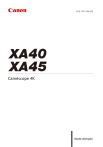
Lien public mis à jour
Le lien public vers votre chat a été mis à jour.